Page 1
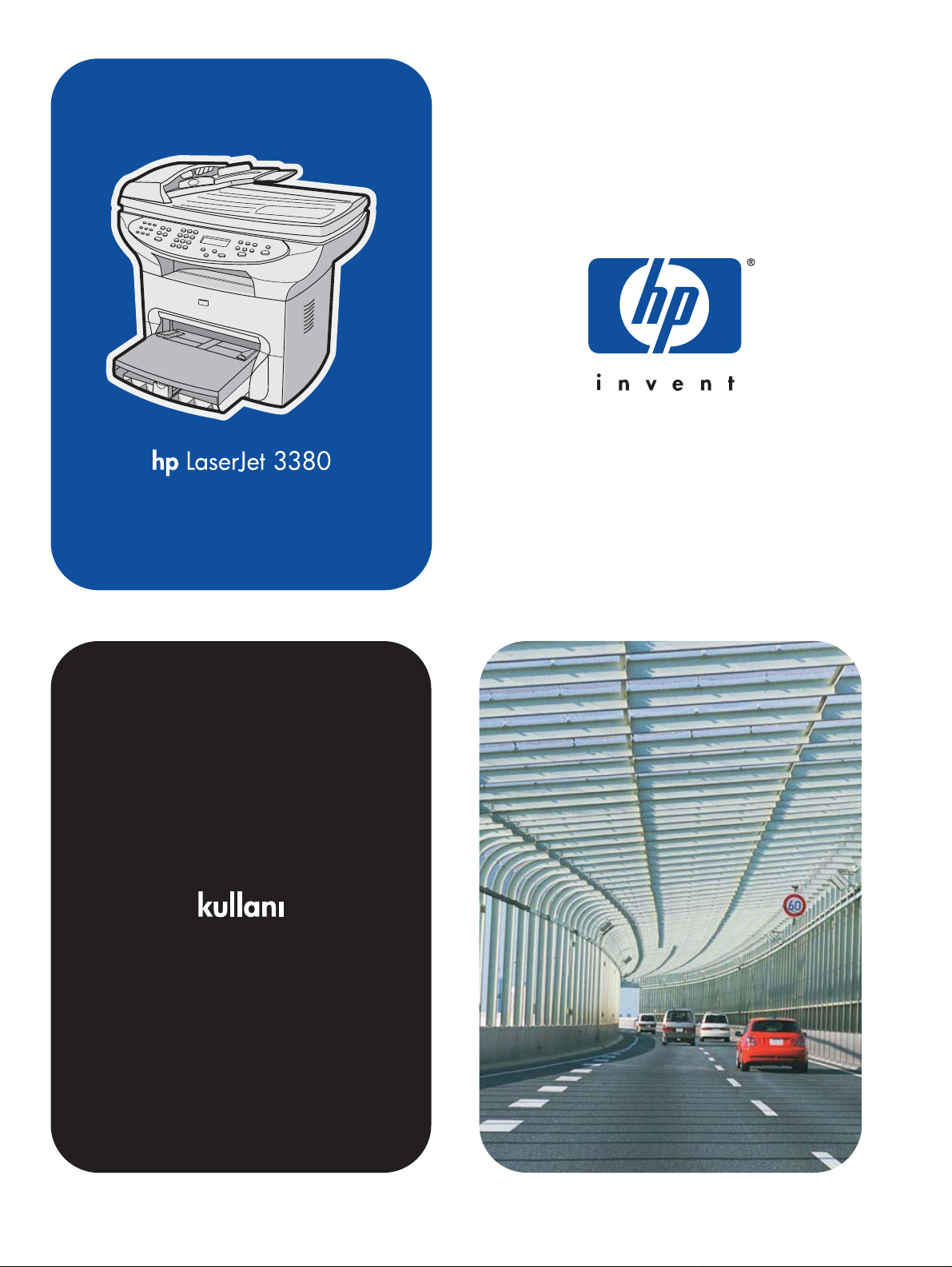
Page 2
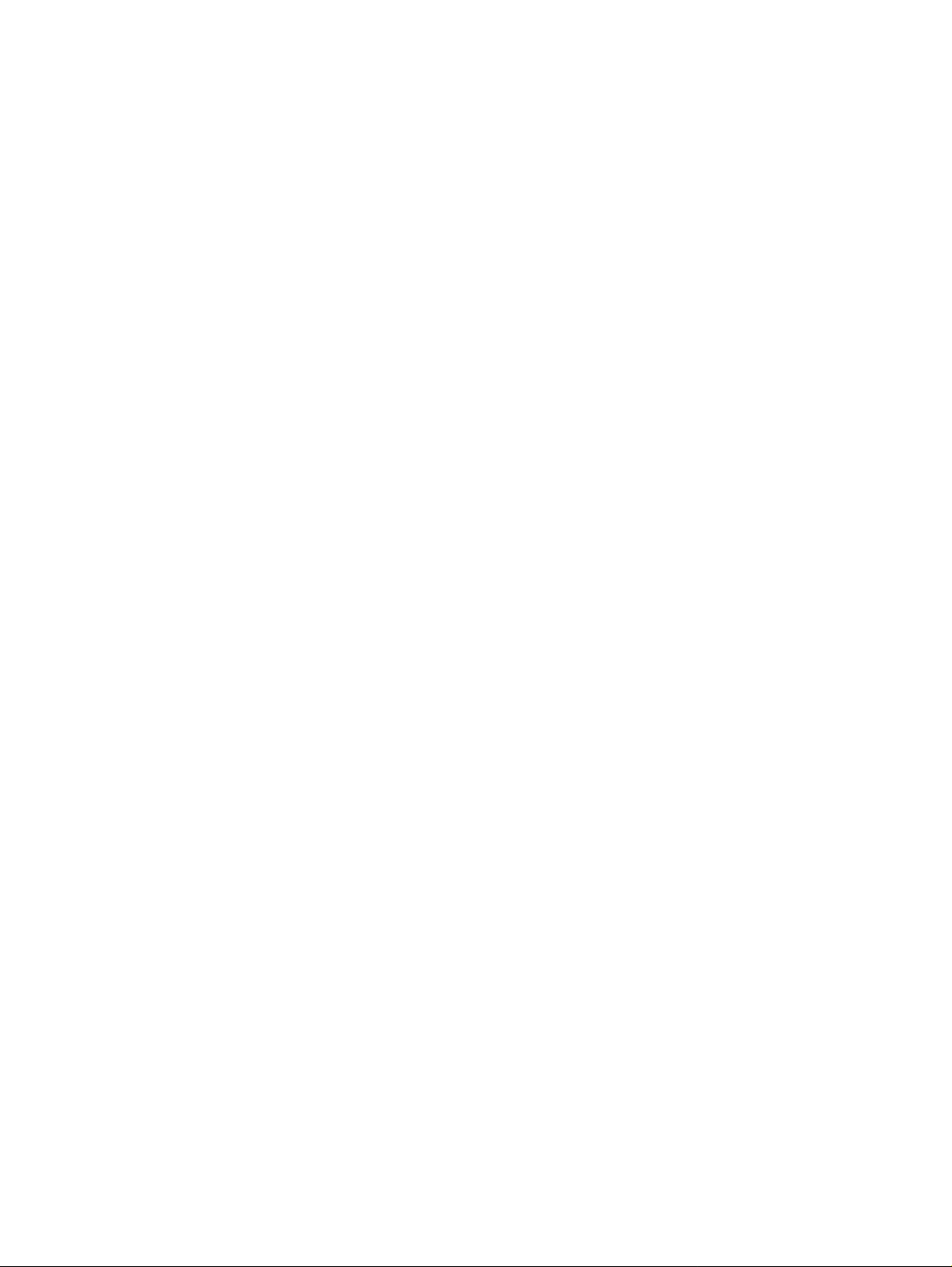
Page 3
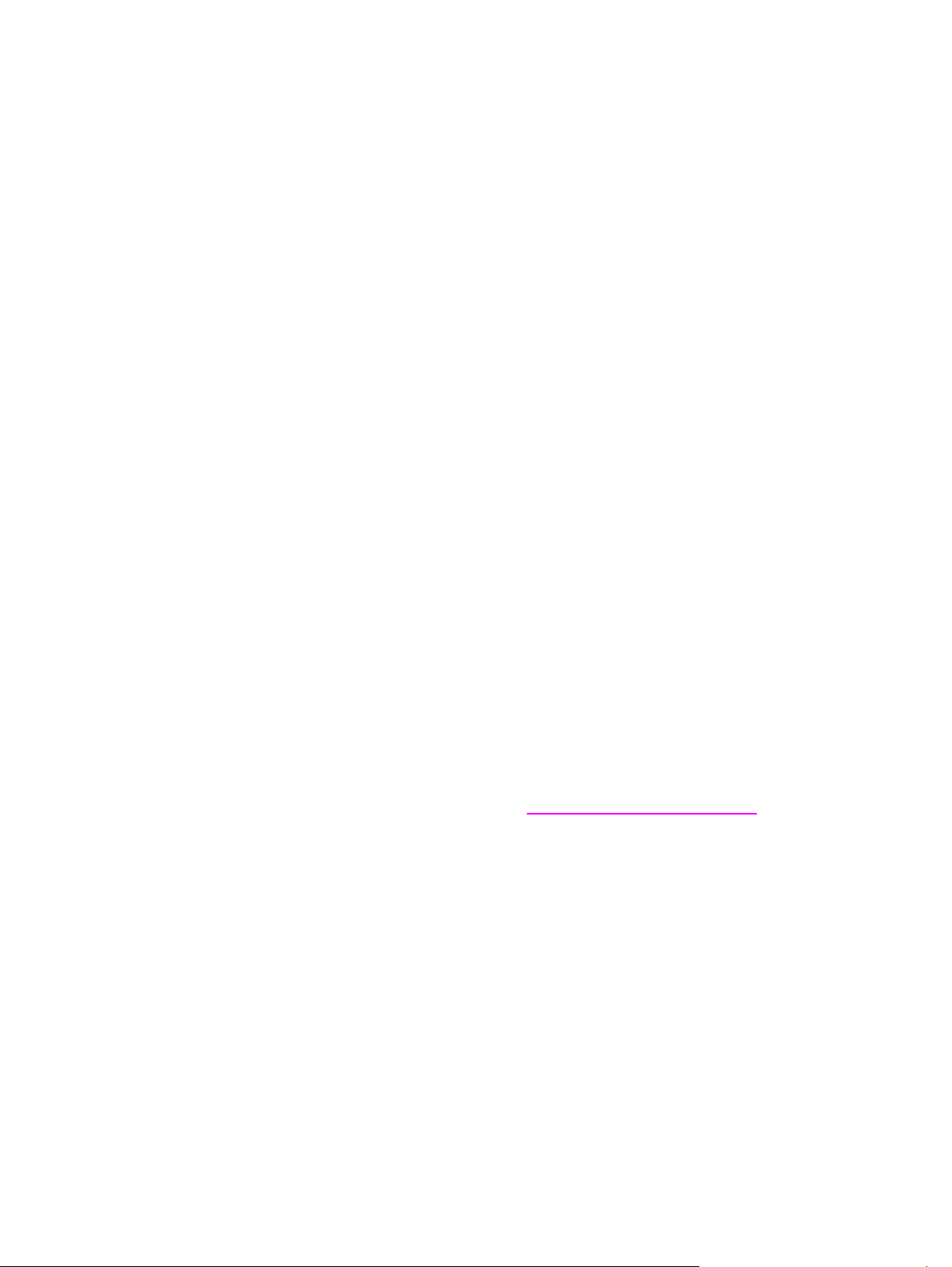
hp LaserJet 3380 all-in-one
KullanımKılavuzu
Page 4
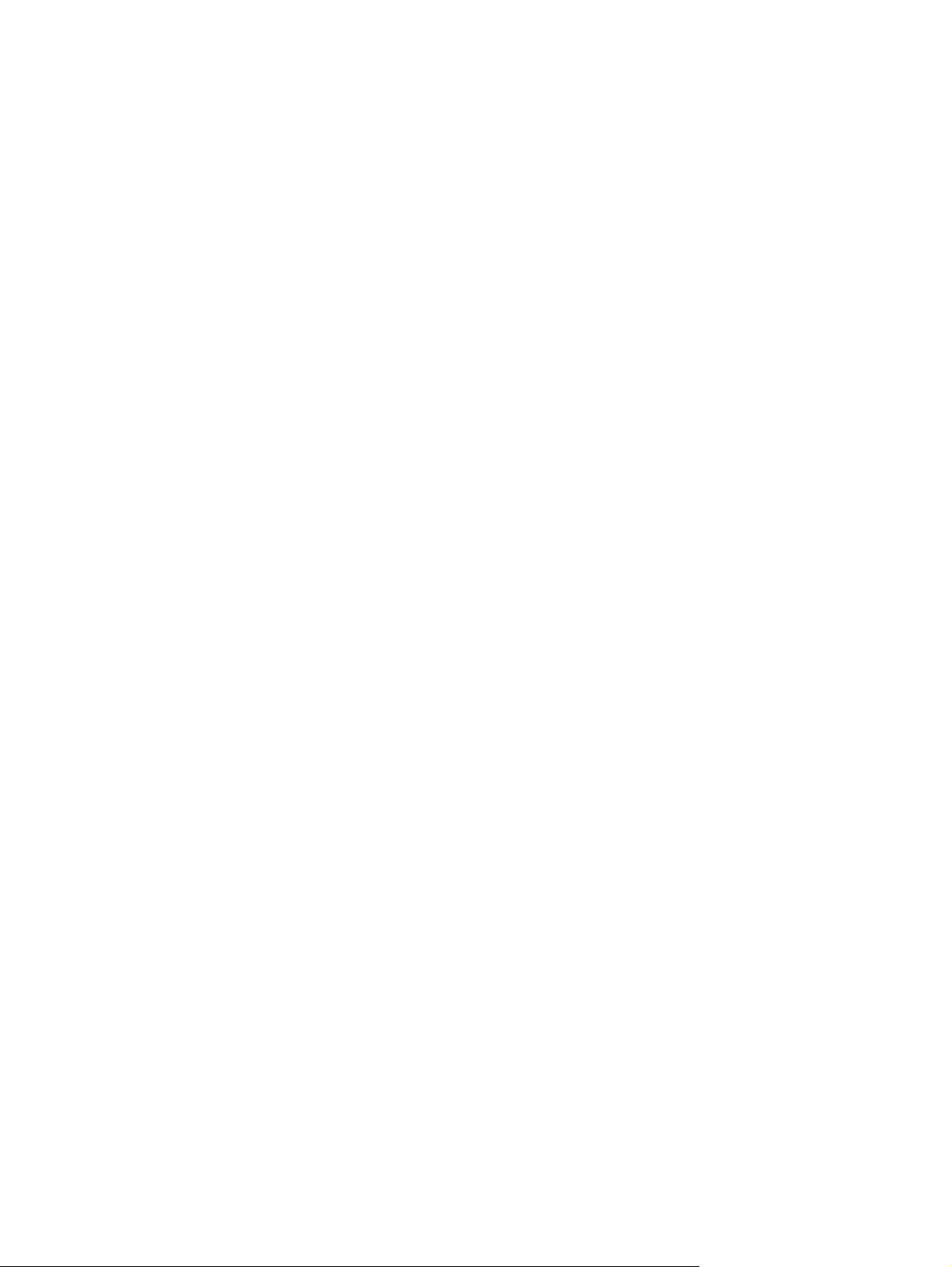
Telif Hakkı Bilgileri
Telif Hakkı 2003 Hewlett-Packard
Development Company, LP
Telif hakkı yasalarının izin verdiği durumlar
dışında, önceden yazılı izin alınmadan
çoğaltılması, uyarlanması veya çevrilmesi
yasaktır.
Bu belgede sağlanan bilgiler,önceden
haber verilmeksizin değiştirilebilir.
HP ürünleri ve hizmetleri için verilen
yegane garantiler, bu ürün ve hizmetlerle
birlikte verilen özel garanti bildirimlerinde
açık olarak belirtilir. Bu belge herhangi bir
ek garanti içermemektedir ve verilen
bilgilerden hiçbiri ek garanti olarak
yorumlanmamalıdır. HP, bu belgedeki
teknik hatalardan, baskı ve yazım
hatalarından veya eksikliklerden sorumlu
tutulamaz.
Bu kullanımkılavuzuyla ilişkili Hewlett-
Packard ürünü kullanıcısına aşağıdakileri
yapma konusunda izin verilmiştir: a) bu
kullanımkılavuzunun basılı kopyalarının
satış, yeniden satış veya dağıtımını
yapmamak şartıyla KİŞİSEL, DAHİLİ veya
ŞİRKET İÇİ kullanım için yazdırmak ve b)
bu kullanımkılavuzuyla ilişkili Hewlett-
Packard ürününün elektronik kopyasına
erişimin bu ürünün KİŞİSEL ve DAHİLİ
kullanıcılarıyla sınırlandırılması şartıyla bu
kullanımkılavuzunun elektronik kopyasını
bir ağ sunucusuna yerleştirmek.
Parça numarası: Q2660-90917
Edition 1, 10/2003
Ticari Markalar
Adobe® ve PostScript® Adobe Systems
Incorporated’ın ticari markalarıdır.
Microsoft®, Windows® ve Windows NT®
Microsoft Corporation’ın ABD’de tescilli
ticari markalarıdır.
UNIX® The Open Group’un tescilli ticari
markasıdır.
Energy Star® ve Energy Star logo® ABD
Çevre Koruma Dairesi’nin ABD’de tescilli
markalarıdır.
Bu belgede adı geçen diğer tüm ürünler,
ilgili şirketlerin ticari markaları olabilir.
Hewlett-Packard Development Company, L.P.
20555 S.H. 249
Houston, TX 77070
Page 5
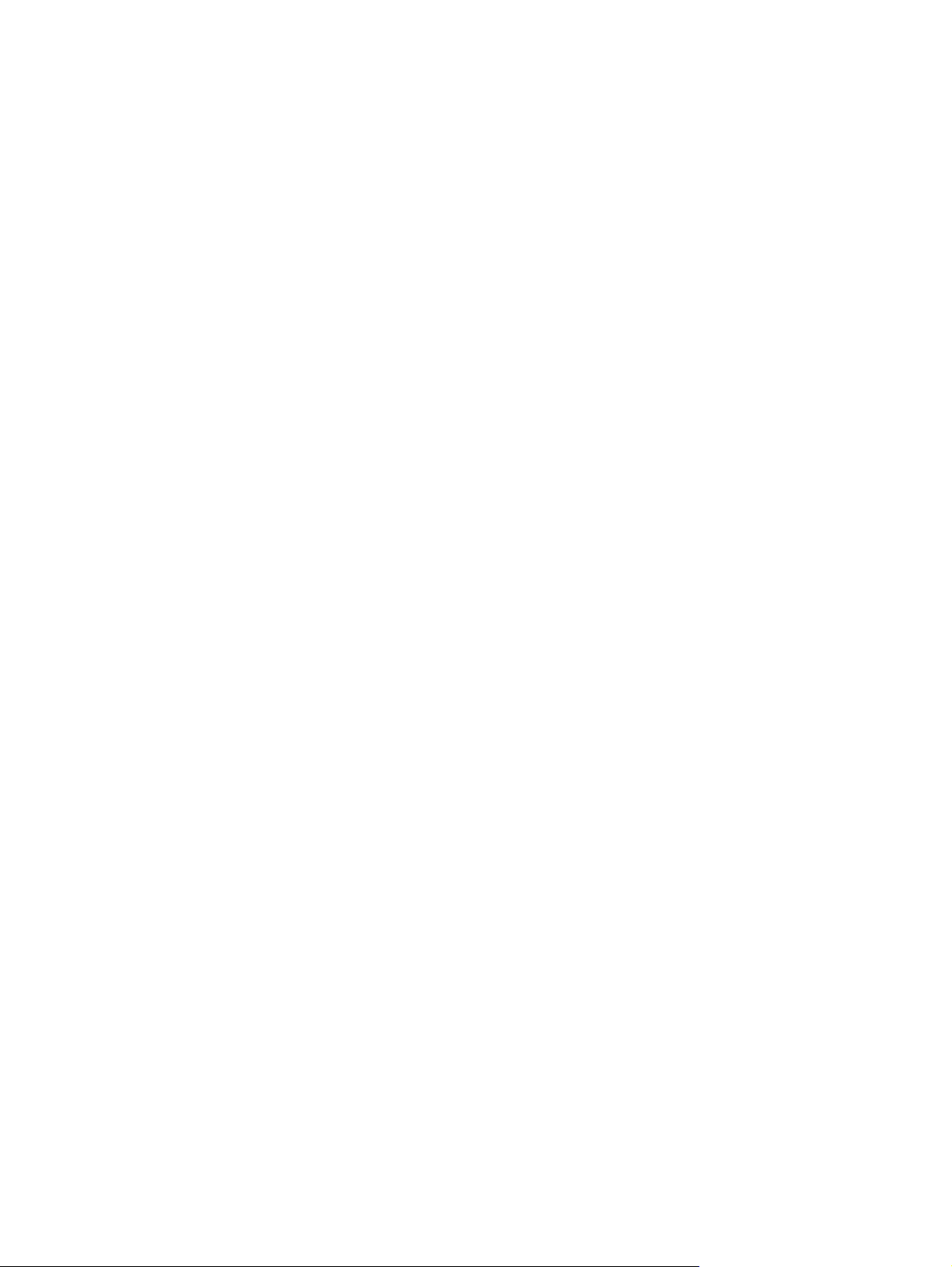
İçindekiler
1 Aygıtınızı tanıma
HP LaserJet 3380 all-in-one ürününü tanımlama ....................................................................2
Paket içeriği ........................................................................................................................2
Aygıt özellikleri ..........................................................................................................................3
Donanım bileşenlerini tanımlama .............................................................................................4
HP LaserJet 3380 all-in-one donanım bileşenleri ..............................................................4
Aygıt kontrol paneli bileşenlerini tanımlama .............................................................................5
Aygıt kontrol paneli bileşenleri ...........................................................................................5
Yazılım bileşenlerini tanımlama ................................................................................................6
Yazdırma ortamı özellikleri ....................................................................................................... 7
Desteklenen ortam ağırlıkları ve boyutları .........................................................................7
2 HP araç kutusu veya aygıt kontrol panelini kullanarak ayarları
değiştirme
HP araç kutusunu kullanma ....................................................................................................10
Desteklenen işletim sistemleri ..........................................................................................10
Desteklenen tarayıcılar .....................................................................................................10
HP araç kutusunu görüntülemek için ...............................................................................10
HP araç kutusu bölümleri .................................................................................................11
Aygıt kontrol panelini kullanma ...............................................................................................13
Yapılandırma sayfası yazdırma ........................................................................................13
Aygıt kontrol paneli menü haritasını yazdırma ................................................................13
Fabrika varsayılan ayarlarını geri yükleme ......................................................................14
Aygıt kontrol paneli ekran dilini değiştirme ......................................................................14
Varsayılan ortam boyutunu değiştirme ............................................................................14
Aygıt ses seviyesi denetimlerini kullanma .......................................................................15
3 Yazdırma
Elle besleme kullanarak yazdırma ..........................................................................................18
Elle besleme kullanarak yazdırma ...................................................................................18
Yazdırma işini durdurma veya iptal etme ...............................................................................19
Yazıcı sürücüleri ......................................................................................................................20
Yazdırma ayarlarını değiştirme ........................................................................................20
Baskı kalitesi ayarlarını anlama ..............................................................................................22
Baskı kalitesi ayarlarını geçici olarak değiştirme .............................................................22
Tüm işlerin baskı kalitesi ayarını değiştirme ....................................................................22
EconoMode kullanmak (toner tasarrufu) için ...................................................................23
Ortam türleri için baskı kalitesini en iyi duruma getirme ........................................................24
En iyi duruma getirme özelliğine erişmek için ..................................................................24
Aygıt ortam özellikleri ..............................................................................................................25
Ortam kullanımı için yönergeler ..............................................................................................26
Kağıt .................................................................................................................................26
Yaygın ortam sorunları tablosu ........................................................................................26
Etiketler .............................................................................................................................26
TRWW
iii
Page 6
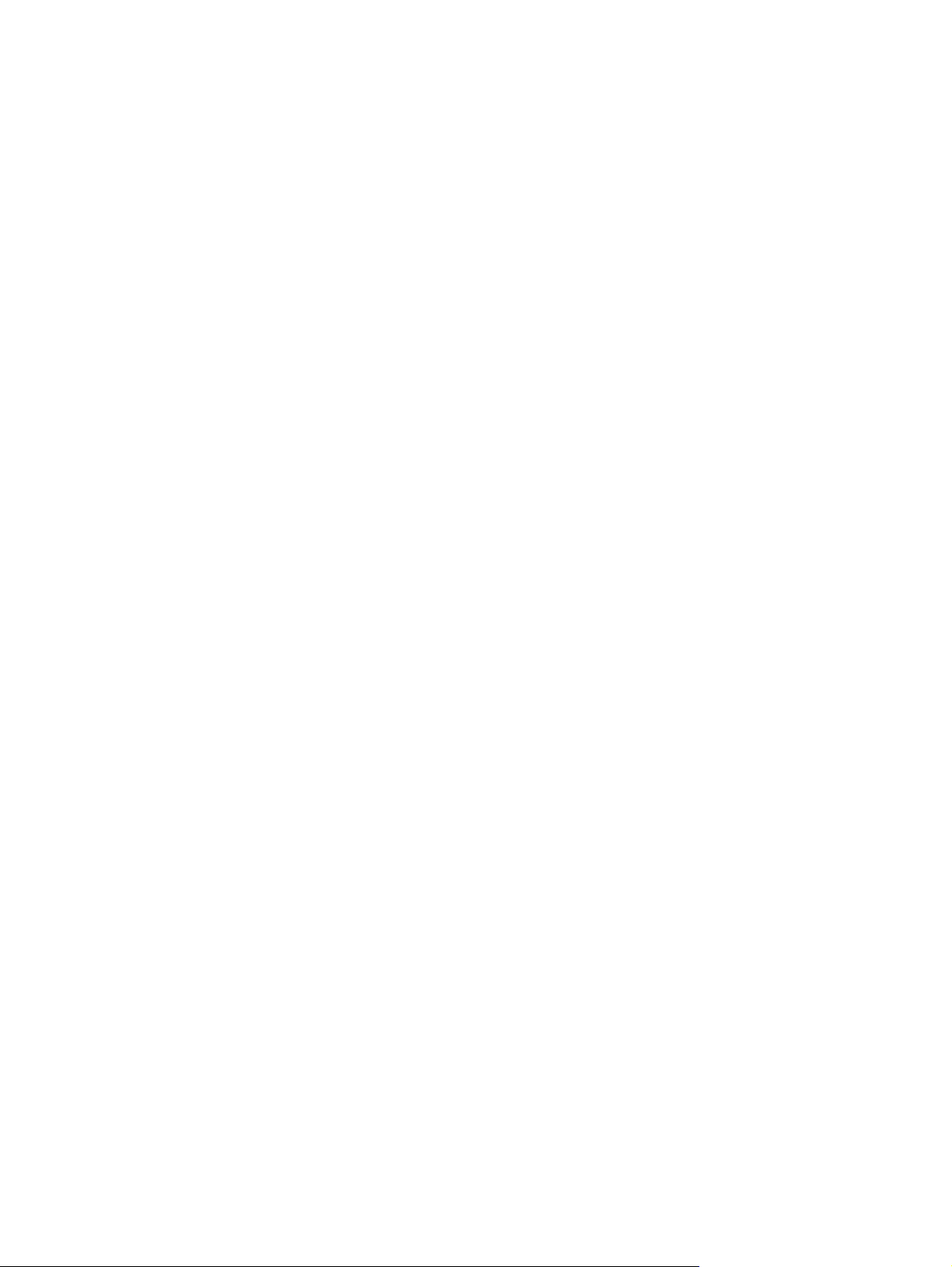
Asetatlar ............................................................................................................................27
Zarflar ...............................................................................................................................27
Kart stoku ve ağır ortam ...................................................................................................28
Otomatik belge besleyici (ADF) için ortam seçme .................................................................30
Otomatik belge besleyici (ADF) özellikleri ........................................................................30
Zarfların üzerine yazdırma ......................................................................................................31
Zarfın üzerine yazdırmak için ...........................................................................................31
Birden fazla zarfın üzerine yazdırmak için .......................................................................32
Asetat ve etiketlere yazdırma .................................................................................................34
Asetat veya etiketlerin üzerine yazdırmak için .................................................................34
Antetli kağıt veya hazır formlara yazdırma .............................................................................36
Antetli kağıt ve hazır formlara yazdırmak için ..................................................................36
Özel boyutlu ortam veya kart stoku üzerine yazdırma ...........................................................37
Özel boyutlu ortam veya kart stoku üzerine yazdırmak için ............................................37
Ortamın iki yüzüne yazdırma (elle çift yönlü yazdırma) .........................................................38
Düşük gramajlı ortam üzerine elle çift yönlü yazdırmak için ............................................38
Yüksek gramajlı ortam veya kart stoku üzerine elle çift yönlü yazdırmak için
(düz ortam yolu) ................................................................................................................39
Tek bir ortam yaprağına birden çok sayfa yazdırma ..............................................................42
Birden çok sayfayı tek bir yaprağa yazdırmak için (Windows) ........................................42
Birden çok sayfayı tek bir yaprağa yazdırmak için (Macintosh) ......................................42
Kitapçıkları yazdırma .............................................................................................................. 43
Kitapçıkları yazdırmak için ...............................................................................................43
Filigran yazdırma .....................................................................................................................45
Filigran özelliğini kullanmak için .......................................................................................45
4 Kopyalama
Orijinalleri kopyalamak üzere yükleme ...................................................................................48
Orijinalleri düz yataklı tarayıcıya yükleme ........................................................................48
Orijinalleri otomatik belge besleyici (ADF) giriş tepsisine yüklemek için .........................49
Kopya işine başlama ...............................................................................................................50
Kopyalama işini iptal etme ......................................................................................................50
Kopya kalitesini ayarlama .......................................................................................................51
Geçerli işin kopya kalitesini ayarlamak için ......................................................................51
Varsayılan kopya kalitesini ayarlamak için ......................................................................51
Açık/koyu (karşıtlık) ayarı ....................................................................................................... 52
Geçerli işin açık/koyu ayarını belirlemek için ...................................................................52
Varsayılan açık/koyu ayarı belirlemek için .......................................................................52
Kopya küçültme veya büyütme ..............................................................................................53
Geçerli işteki kopyaların boyutunu küçültmek veya büyütmek için .................................53
Varsayılan kopya boyutunu değiştirmek için ....................................................................54
Kopya harmanlama ayarını değiştirme ..................................................................................55
Geçerli işin kopya harmanlama ayarını değiştirmek için .................................................55
Varsayılan kopya harmanlama ayarını değiştirme ..........................................................55
Kopya sayısını değiştirme .......................................................................................................56
Geçerli işin kopya sayısını değiştirmek için .....................................................................56
Varsayılan kopya sayısını değiştirmek için ......................................................................56
Fotoğrafları, iki taraflı orijinalleri veya kitapları kopyalama ....................................................57
Fotoğraf kopyalamak için .................................................................................................57
Çok sayfalı, iki taraflı orijinal belge yığınını kopyalamak için ..........................................57
Kitap kopyalamak için ......................................................................................................58
iv
5 Tarama
Orijinalleri taramak için yükleme .............................................................................................60
Orijinalleri düz yataklı tarayıcıya yükleme ........................................................................60
TRWW
Page 7
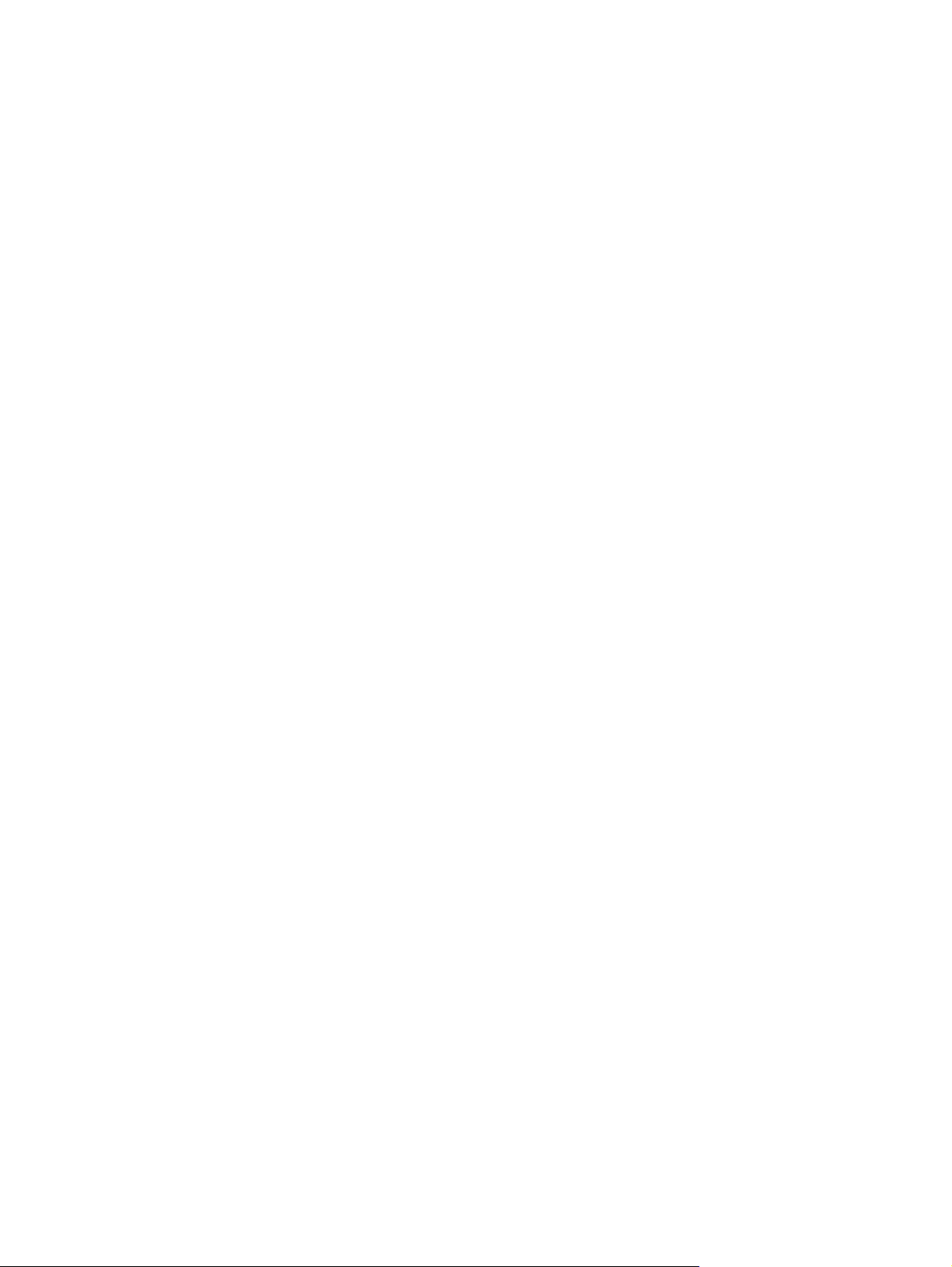
Orijinalleri otomatik belge besleyici (ADF) giriş tepsisine yükleme .................................61
Tarama yöntemlerini anlama ..................................................................................................62
Aygıttan tarama (Windows) ....................................................................................................63
Aygıtın Tarama yeri düğmesini programlama .................................................................63
E-postaya tarama .............................................................................................................63
Klasöre tarama (yalnızca Windows) ................................................................................63
Tarama işini iptal etme ...........................................................................................................65
Fotoğraf veya kitap tarama .....................................................................................................66
Fotoğraf tarama ................................................................................................................66
Kitap tarama .....................................................................................................................66
HP LaserJet Tarama yazılımını kullanarak tarama (Windows) .............................................68
E-postaya tarama .............................................................................................................68
Dosyaya taramak için .......................................................................................................69
Başka bir yazılımprogramına tarama ..............................................................................69
Readiris OCR yazılımına tarama .....................................................................................70
Aygıttan ve HP Director’dan tarama (Macintosh) ...................................................................71
E-postaya tarama .............................................................................................................71
Dosyaya tarama ...............................................................................................................71
Yazılımprogramına tarama .............................................................................................72
Sayfa sayfa taramayı kullanma ........................................................................................72
TWAIN ve WIA uyumlu yazılımı kullanarak tarama ...............................................................73
TWAIN ve WIA uyumlu yazılımı kullanma .......................................................................73
OCR kullanarak tarama ..........................................................................................................74
Readiris .............................................................................................................................74
Tarayıcı çözünürlüğü ve renk .................................................................................................75
Çözünürlük ve renk yönergeleri .......................................................................................75
Renkli ................................................................................................................................76
6 Fakslama
..................................................................................................................................................78
7 Temizleme ve bakım
Aygıtındış temizliği .................................................................................................................80
Dış temizlik için .................................................................................................................80
Camın temizliği .................................................................................................................80
Kapak arkasının temizliği .................................................................................................81
Yazıcı kartuşu alanını temizleme ............................................................................................82
Yazıcı kartuş alanını temizlemek için ...............................................................................82
Ortam yolunu temizleme .........................................................................................................84
Ortam yolunu temizlemek için ..........................................................................................84
Kağıt alma tamburunu temizleme .......................................................................................... 85
Kağıt alma tamburunu temizlemek için: ...........................................................................85
Kağıt alma tamburunu değiştirme ..........................................................................................86
Kağıt alma tamburunu değiştirmek için ...........................................................................86
Aygıtayırma tablasını değiştirme ...........................................................................................88
Aygıtayırma tablasını değiştirmek için ............................................................................88
ADF takma ..............................................................................................................................91
Yeni ADF'yi takmak için ....................................................................................................91
ADF kağıt alma tamburu parçasını değiştirme .......................................................................93
Aygıt kontrol paneli kapağını çıkarma ve değiştirme .............................................................95
TRWW
8 Sorun giderme
Aygıtaçılmıyor ........................................................................................................................ 98
Aygıtta güç var mı? ..........................................................................................................98
v
Page 8
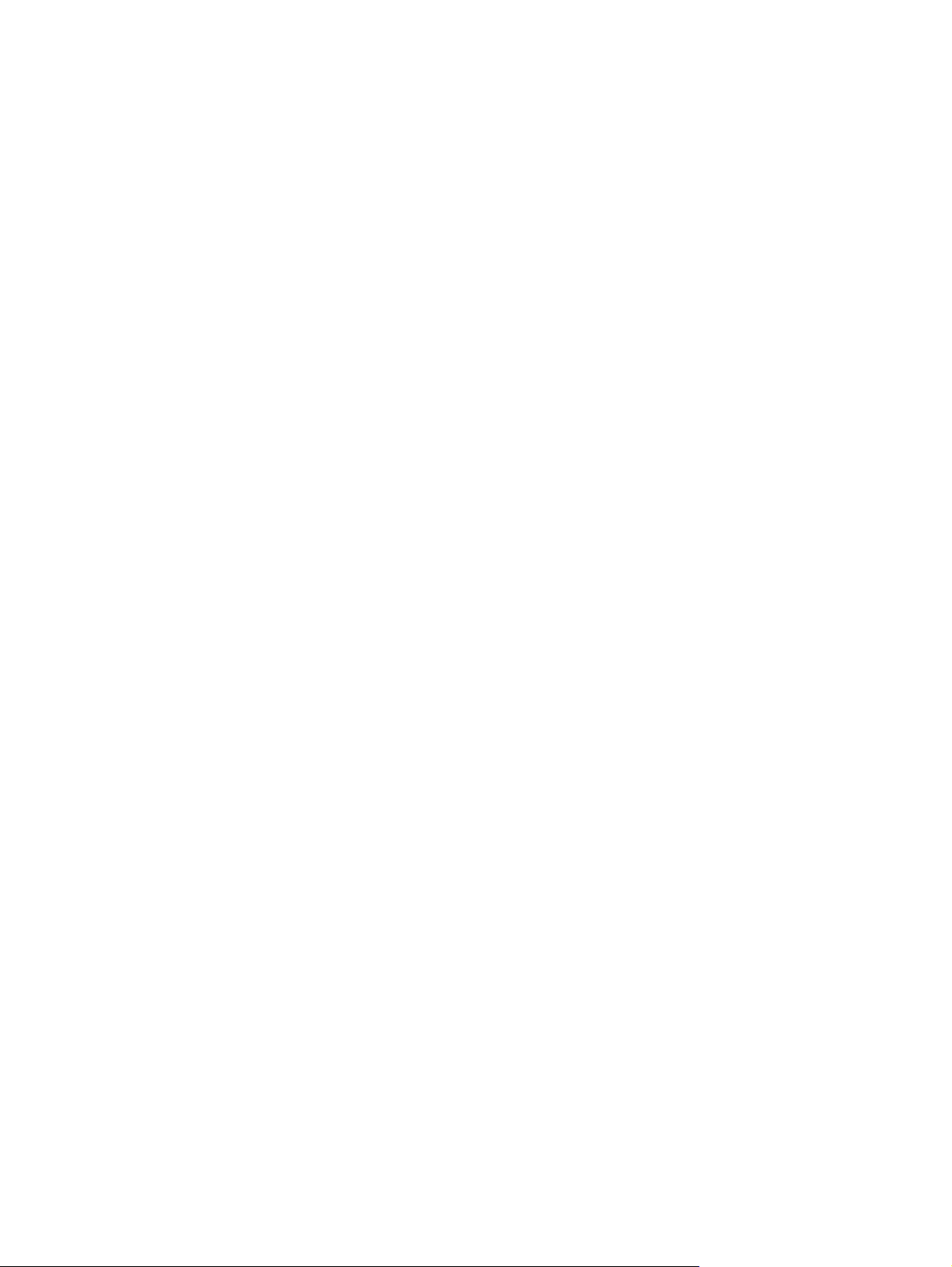
Sayfalar yazdırılıyor, ancak tamamen boş çıkıyor .................................................................99
Koruyucu bant yazıcı kartuşunun üzerinde mi? ...............................................................99
Belgede boş sayfalar var mı? .......................................................................................... 99
Yapılandırma sayfası yazdırılıyor mu? .............................................................................99
Orijinal düzgün bir şekilde yüklendi mi? ...........................................................................99
Yazdırılmayan sayfalar .........................................................................................................100
Bilgisayar ekranınızda bir ileti mi görüntüleniyor? .........................................................100
Ortam aygıta doğru alındı mı? .......................................................................................100
Ortam sıkışmaları mı var? ..............................................................................................100
Paralel veya USB Aygıt Kablosu (A/B) çalışıyor mu ve doğru şekilde bağlı mı?
.........................................................................................................................................100
Bilgisayarınızda diğer aygıtlar çalışıyor mu? .................................................................100
Sayfalar yazdırıldı, ancak bir sorun var ................................................................................101
Baskı kalitesi mi kötü? ................................................................................................... 101
Yazdırılan sayfa ekranda görünenden farklı mı? ...........................................................101
Aygıt ayarları yazdırma ortamına uygun mu? ................................................................101
Ekran hata iletileri görüntüleniyor .........................................................................................102
Yazıcı cevap vermiyor/ LPT1 yazma hatası ..................................................................102
Bağlantı noktasına erişilemiyor (başka bir uygulama tarafından kullanılıyor)
.........................................................................................................................................102
Kağıt alma ile ilgili sorunlar var .............................................................................................103
Baskı eğri (yamuk) .........................................................................................................103
Bir seferde birden fazla yaprak alıyor. ........................................................................... 103
Aygıt, ortam giriş tepsisinden ortamı çekmiyor ..............................................................103
Ortam aygıta verildiğinde kıvrılıyor ................................................................................104
Yazdırılan sayfa ekranda görünenden farklı ........................................................................105
Metin bozuk, yanlış veya eksik mi? ...............................................................................105
Grafikler veya metin eksik mi? Boş sayfalar mı var? ....................................................105
Sayfa biçimi başka bir yazıcıdaki biçimden farklı mı? ...................................................106
Grafiklerin kalitesi kötü mü? ...........................................................................................106
Yazıcıda ortam sıkışmaları oluyor ........................................................................................107
Ortam sıkışmasını gidermek için ...................................................................................107
Diğer ortam sıkışmalarını gidermek için ........................................................................108
Ortam sıkışmalarını önlemek için ipuçları ......................................................................109
Baskı kalitesi kötü .................................................................................................................110
Açık veya soluk baskı .....................................................................................................110
Toner lekeleri ..................................................................................................................110
Eksiklikler ........................................................................................................................111
Dikey çizgiler ...................................................................................................................111
Gri arka plan ...................................................................................................................112
Toner bulaşması .............................................................................................................112
Toner dağılması .............................................................................................................113
Dikey tekrarlayan hatalar ...............................................................................................113
Bozuk karakterler ...........................................................................................................114
Sayfa eğriliği ...................................................................................................................114
Kıvrılma veya dalga ........................................................................................................115
Kırışıklıklar ve katlar .......................................................................................................115
Dağınık toner gölgesi .....................................................................................................116
Görüntülenen aygıt kontrol paneli hata iletileri .....................................................................117
Genel hata iletilerini çözme ............................................................................................117
Önemli hata iletileri .........................................................................................................117
Uyarı iletileri ....................................................................................................................118
Dikkat iletileri ..................................................................................................................118
Kopya çıkmıyor .....................................................................................................................120
Giriş tepsisine ortam yüklü mü? .....................................................................................120
Orijinal düzgün bir şekilde yüklendi mi? .........................................................................120
vi
TRWW
Page 9
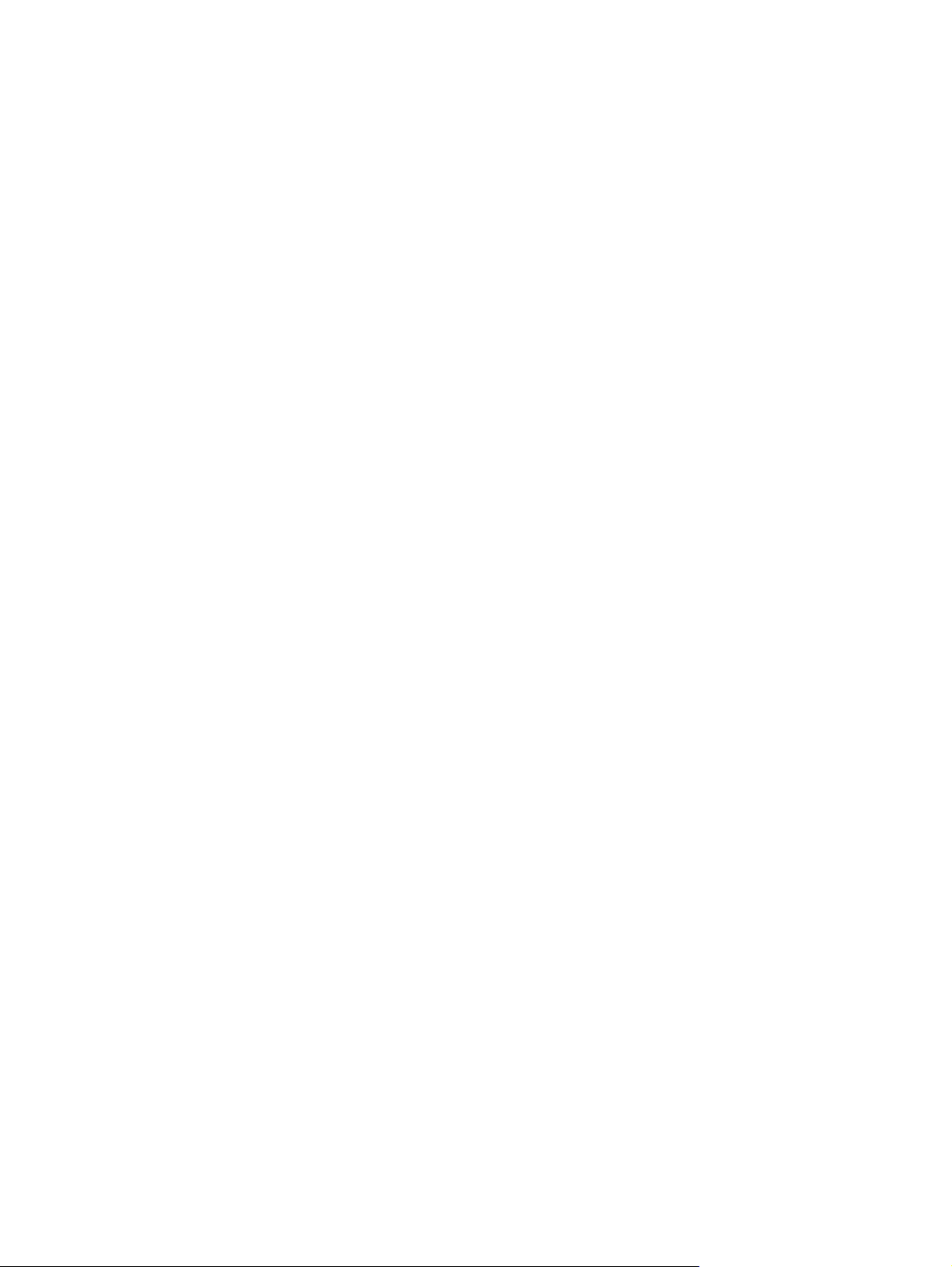
Kopyalar boş veya resimler eksik veya soluk .......................................................................121
Yazıcı kartuşundan koruyucu bant çıkarılmış mı? .........................................................121
Yazıcı kartuşunda toner mi azalmış? .............................................................................121
Orijinalin kalitesi kötü mü? .............................................................................................121
Orijinalde renkli bir arka plan mı var? ............................................................................121
Kopya kalitesi kötü ................................................................................................................122
Sorunları önleme ............................................................................................................122
Otomatik belge besleyicide (ADF) ortam sıkışmaları oluyor ................................................123
Tipik otomatik belge besleyici (ADF) sıkışma yerleri .....................................................123
Otomatik belge besleyiciden (ADF) ortam sıkışmasını temizlemek için .......................123
Kopya sorunları gözle görülür durumda ...............................................................................126
Dikey beyaz veya soluk şeritler ......................................................................................126
Boş sayfalar ....................................................................................................................126
Yanlış orijinal kopyalandı ............................................................................................... 127
Çok açık veya çok koyu .................................................................................................127
İstenmeyen çizgiler .........................................................................................................127
Siyah noktalar veya çizgiler ............................................................................................127
Kirli metin ........................................................................................................................127
Küçültülmüş boyut ..........................................................................................................127
Taranan resmin kalitesi kötü ................................................................................................ 128
Orijinal belge bir fotoğraf veya resmin kopyası mı? ......................................................128
Belge yazdırıldığında resim kalitesi daha mı iyi? ...........................................................128
Resim eğri (yamuk) mi? .................................................................................................128
Taranan resimde leke, çizgi, dikey beyaz şeritler veya başka kusurlar mı var?
.........................................................................................................................................128
Grafikler orijinalden farklı mı görünüyor? .......................................................................128
Resmin bir kısmı taranmadı ................................................................................................. 129
Orijinal belge düzgün bir şekilde yüklendi mi? ...............................................................129
Orijinalde renkli bir arka plan mı var? ............................................................................129
Taramada iki yüzü basılı orijinal belgenin arkasındaki metin veya resimler mi
görünüyor? .....................................................................................................................129
Orijinal belge boyu 381 mm'den uzun mu? ...................................................................129
Orijinal belge çok mu küçük? .........................................................................................129
HP Director mu kullanıyorsunuz? (yalnızca Macintosh) ................................................129
Ortam boyutu doğru mu? ...............................................................................................129
Tarama çok uzun sürüyor .....................................................................................................130
Çözünürlük veya renk düzeyiniz çok yüksek mi ayarlanmış? .......................................130
Yazılımınız renkli taramaya ayarlı mı? ...........................................................................130
Tarama işleminden önce bir yazdırma işi veya kopyalama işi mi gönderdiniz?
.........................................................................................................................................130
Bilgisayarınız çift yönlü iletişime ayarlı mı? ....................................................................130
Hata iletileri görünüyor ..........................................................................................................131
Yaygın tarama hatası iletileri ..........................................................................................131
Tarayıcı hiçbir şey yapmadı ..................................................................................................132
Orijinal düzgün bir şekilde yüklendi mi? .........................................................................132
Tarama kalitesi kötü .............................................................................................................133
Sorunları önleme ............................................................................................................133
Boş sayfalar ....................................................................................................................133
Çok açık veya çok koyu .................................................................................................134
İstenmeyen çizgiler .........................................................................................................134
Siyah noktalar veya çizgiler ............................................................................................134
Net olmayan metin .........................................................................................................134
TRWW
Ek A Özellikler
Hp LaserJet 3380 all-in-one .................................................................................................137
vii
Page 10

HP LaserJet 3380 all-in-one özellikleri ...........................................................................137
HP LaserJet 3380 all-in-one pil ......................................................................................139
Ek B Düzenleme bilgileri
...............................................................................................................................................141
FCC mevzuatı .......................................................................................................................142
Telefon kullanıcılarını koruma kanunu(ABD) .......................................................................143
IC CS-03 gerekleri ................................................................................................................144
Avupa Birliği ülkeleri/bölgeleri için mevzuat bilgileri .............................................................144
Güvenlik beyanları ................................................................................................................145
Lazer güvenliği ............................................................................................................... 145
Canada DOC regulations ...............................................................................................145
Laser statement for Finland ...........................................................................................146
Korean EMI statement ...................................................................................................146
Australia ..........................................................................................................................147
Uyum Beyanı .........................................................................................................................148
Çevresel ürün yönetimi programı .........................................................................................149
Çevreyi koruma ..............................................................................................................149
Ozon üretimi ...................................................................................................................149
Enerji tüketimi .................................................................................................................149
Toner tüketimi .................................................................................................................149
Kağıt kullanımı ................................................................................................................149
Plastik Parçalar ..............................................................................................................149
HP LaserJet yazdırma sarf malzemeleri ........................................................................150
HP yazdırma sarf malzemeleri iade ve geri dönüşüm programı hakkında bilgi
.........................................................................................................................................150
Kağıt ...............................................................................................................................150
Malzeme kısıtlamaları .................................................................................................... 150
Nederlands .....................................................................................................................151
Aşağıdakiler dahil ...........................................................................................................151
Malzeme güvenlik veri sayfaları ...........................................................................................152
Ek C HP sınırlı garanti bildirimi
HP LaserJet 3380 all-in-one BİR YILLIK SINIRLI GARANTİSİ ...........................................153
Ek D HP parçaları ve aksesuarları
HP parçaları ve aksesuarları siparişi ....................................................................................156
HP parça ve aksesuar şemaları .....................................................................................156
HP LaserJet yazıcı kartuşları ................................................................................................158
HP olmayan yazıcı kartuşları hakkında HP ilkesi ..........................................................158
Yazıcı kartuşu yüklemek için ..........................................................................................158
Yazıcı kartuşlarını saklama ............................................................................................158
Yazıcı kartuşunun beklenen ömrü ................................................................................. 158
Yazıcı kartuşlarını geri dönüştürme ...............................................................................158
Toner tasarrufu ...............................................................................................................159
DIMM (bellek veya yazı tipi) ..................................................................................................160
DIMM takma veya çıkarmayı sınamak için, bkz: ...........................................................160
DIMM'yi takmak için ........................................................................................................160
DIMM'yi çıkarmak için ....................................................................................................162
Ek E Servis ve destek
Donanım servisi alma ...........................................................................................................164
Donanım servisi almak için ............................................................................................164
viii
TRWW
Page 11
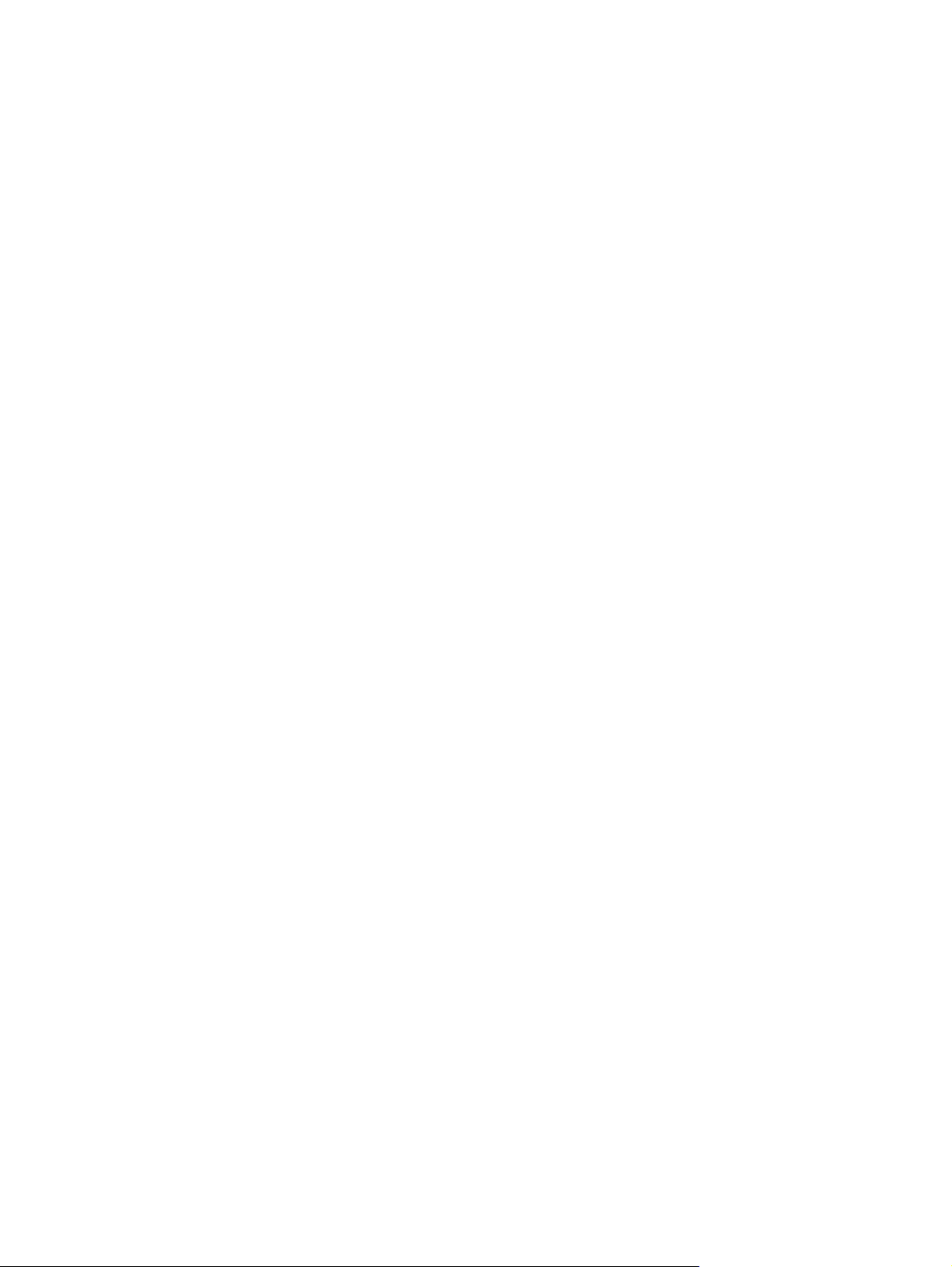
Kapsamı genişletilmiş garanti ...............................................................................................165
Servis bilgi formu ..................................................................................................................166
Sözlük
Dizin
TRWW
ix
Page 12

x
TRWW
Page 13
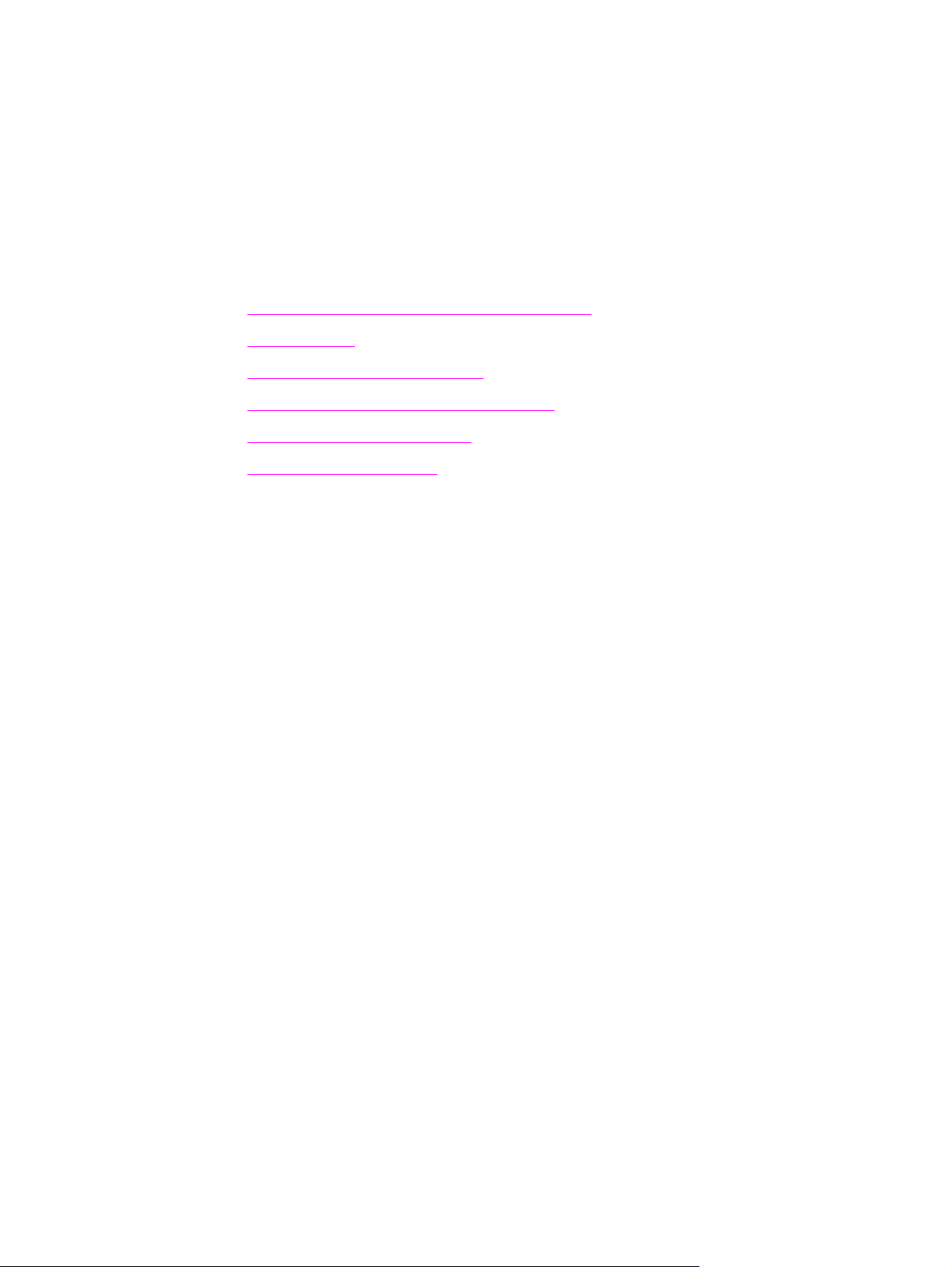
1
Aygıtınızı tanıma
Aşağıdaki konuları okuyarak yeni HP LaserJet 3380 all-in-one ürününüzü daha yakından
tanıyın.
●
HP LaserJet 3380 all-in-one ürününü tanımlama
●
Aygıt özellikleri
●
Donanım bileşenlerini tanımlama
●
Aygıt kontrol paneli bileşenlerini tanımlama
●
Yazılım bileşenlerini tanımlama
●
Yazdırma ortamı özellikleri
TRWW
1
Page 14
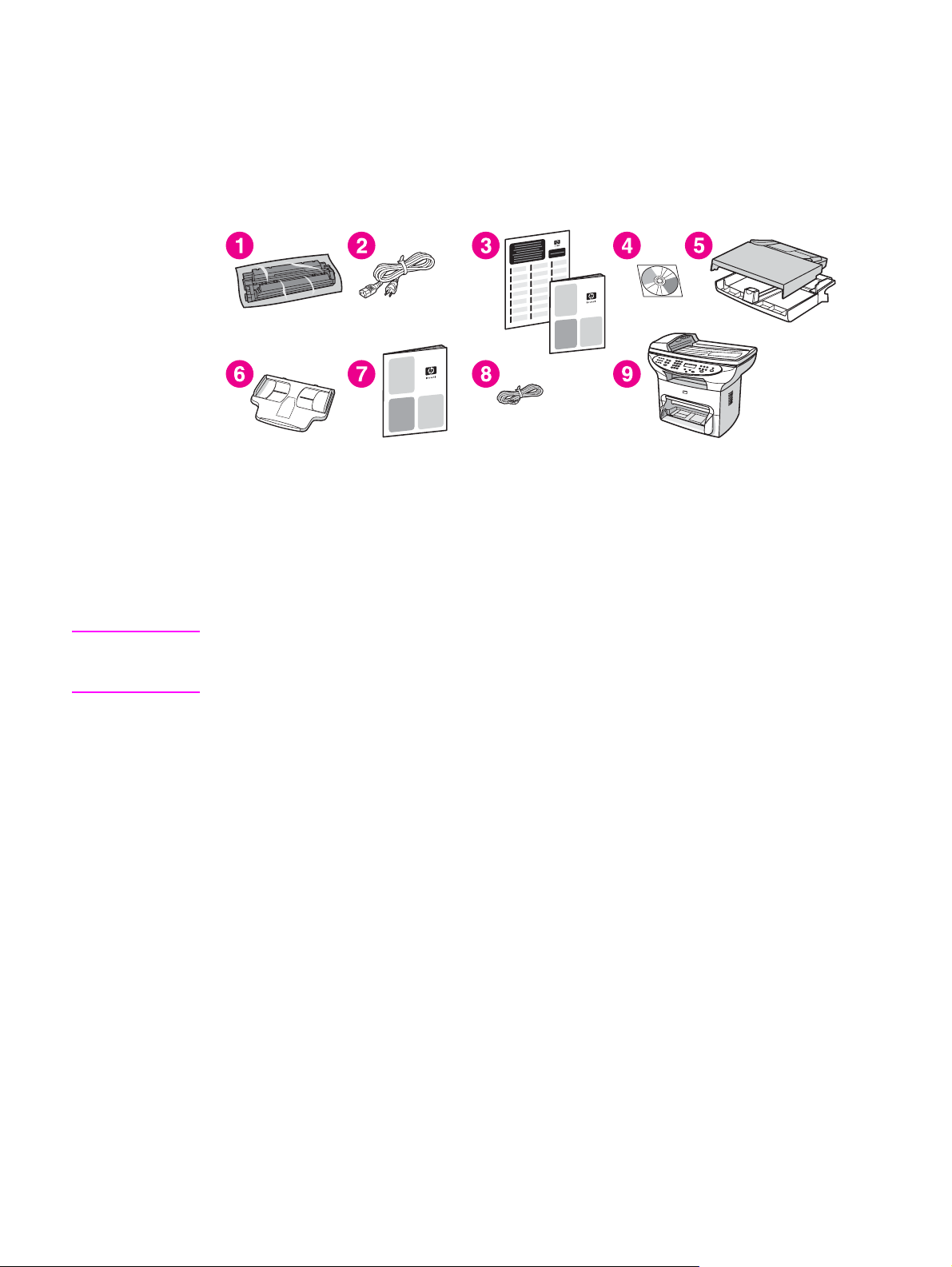
HP LaserJet 3380 all-in-one ürününü tanımlama
Aşağıdaki çizimden yararlanarak paket içeriğinin eksiksiz olduğundan emin olun.
Paket içeriği
1 Yazıcı kartuşu
2 Güç kablosu
3Başlangıçkılavuzu ve destek broşürü
4 Aygıtyazılımını ve elektronik kullanımkılavuzunu içeren CD-ROM
5 250 yapraklık ortam giriş tepsisi ve öncelikli giriş tepsisi
6
Otomatik belge besleyici (ADF) giriş tepsisi
7 Faks kılavuzu
8
Telefon kablosu
9 Hp LaserJet 3380 all-in-one
Not
Aygıtla birlikte verilen telefon kablosunu ve güç kablosunu kullanın. Başka telefon
kablolarının veya güç kablolarının kullanılması aygıtın performansını olumsuz yönde
etkileyebilir.
Aşağıdaki kaynakları kullanarak aygıt hakkında daha fazla bilgi edinebilirsiniz:
●
HP araç kutusu. Bu kullanımkılavuzunda tanımlanan görevlerin çoğunu
gerçekleştirmek ve yazdırma, faks, kopya ve tarama ayarlarını belirlemek için bu
yazılım bileşenini kullanın.
●
Başlangıçkılavuzu. Aygıtı ayarlamak, bilgisayara bağlamak ve yazılımı yüklemek için
bu kılavuzu kullanın.
●
Faks kılavuzu. Aygıtın faks işlevlerini ayarlamak ve kullanmak için bu kılavuzdan
yararlanın.
2
Bölüm 1 Aygıtınızı tanıma TRWW
Page 15
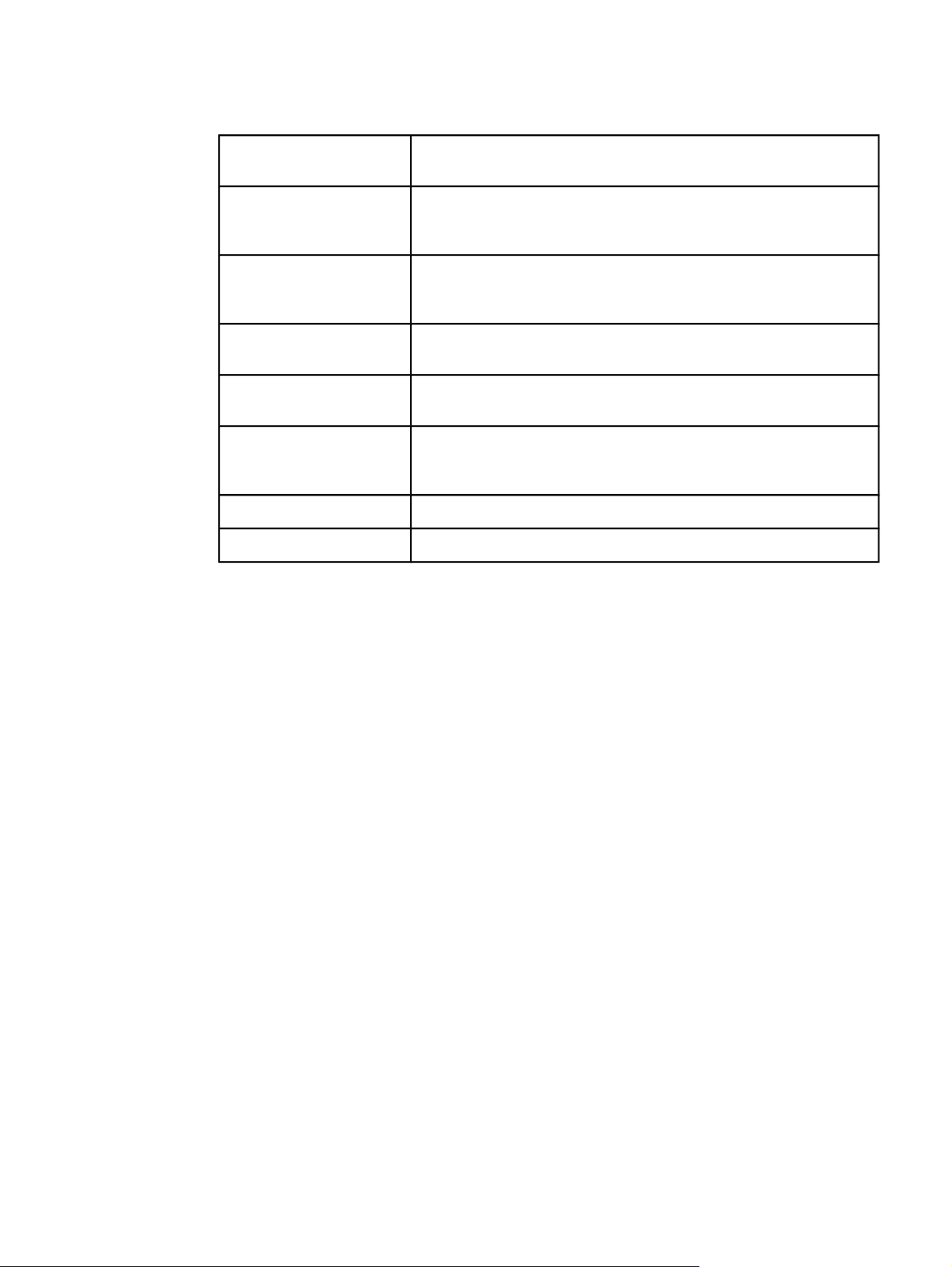
Aygıt özellikleri
Hız ●
Kağıtişleme ●
Bellek ●
Bağlantı ●
Yazdırma ●
Faks ●
Kopyalama ●
Tarama ●
İlk sayfasını 8 saniyede olmak üzere dakikada 20 sayfa (ppm)
basar ve kopyalar.
Legal kağıt boyutunda düz yataklı tarayıcı, 50 sayfalık otomatik
belge besleyici (ADF), 250 sayfalık ortam giriş tepsisi ve 10
sayfalık öncelikli giriş tepsisi
32 MB rasgele erişim belleği (RAM) (sistem için 9 MB, kullanıcı
için 23 MB RAM) ve yazı tipi ve bellek eklemek için çift girişli
bellek modülü (DIMM) yuvası
Evrensel seri yol (USB) bağlantı noktası (2.0 özellikleriyle
uyumlu) ve IEEE 1284-B paralel bağlantı noktası
En fazla 1.200 x 1.200 dpi çözünürlük ve PCL 6 ve Adobe
PostScript öykünmesi (Düzey 2)
Telefon defteri, faks yoklama, geciktirilen faks özellikleri dahil
olmak üzere V.34 faks ve en fazla 250 sayfanın saklanabildiği4
MB Flash bellekle tam işlevli faks yetenekleri
Küçült/büyüt özelliği ve 20 ppm’e kadar otomatik harmanlama
24 bit, 600 dpi (9.600 ara değerli) renkli tarama
TRWW Aygıt özellikleri
3
Page 16
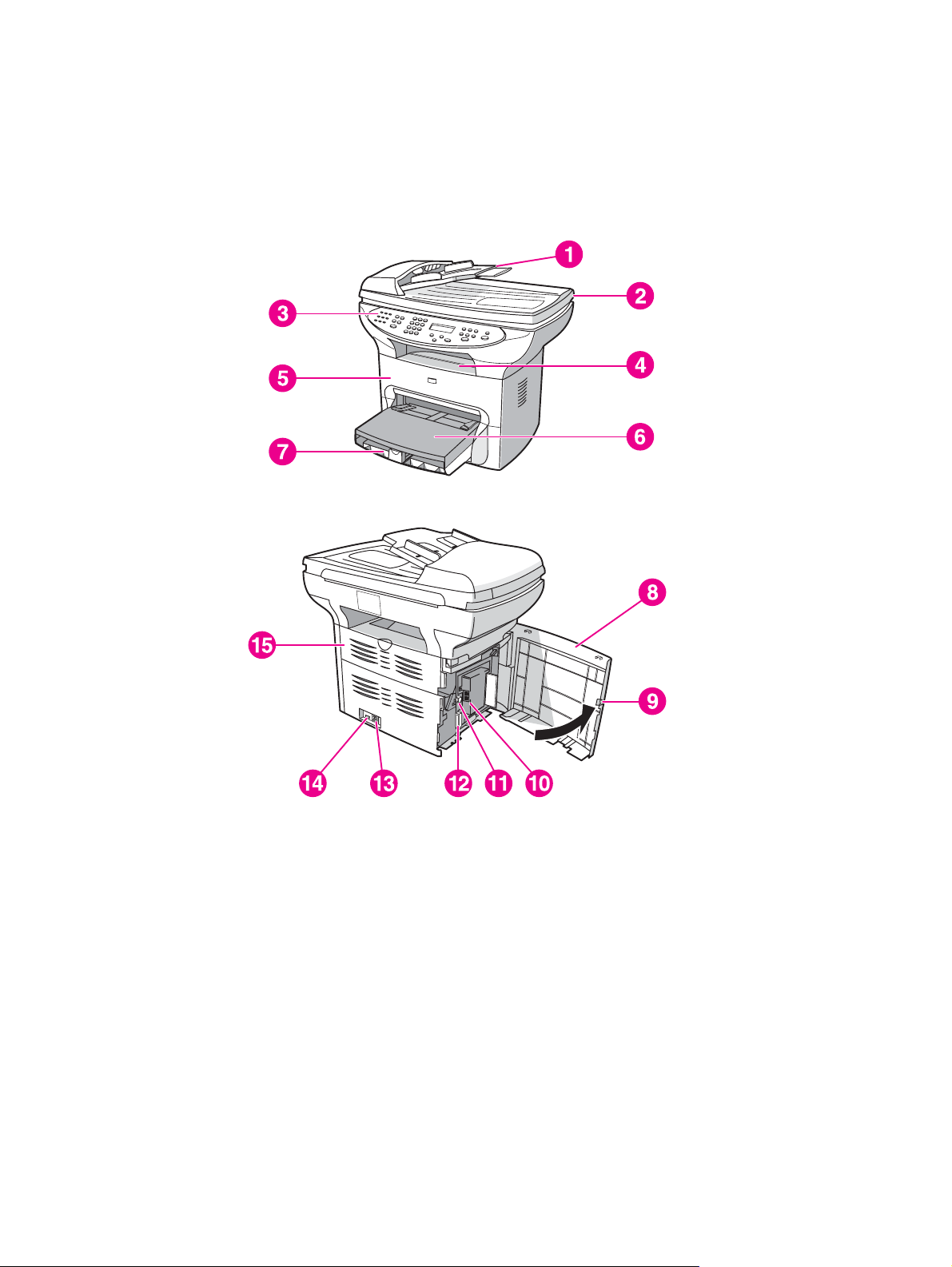
Donanımbileşenlerini tanımlama
Donanım bileşenlerini tanımlamak için aşağıdaki çizimlerden yararlanın.
HP LaserJet 3380 all-in-one donanım bileşenleri
1 Otomatik belge besleyici (ADF) giriş tepsisi
2 Düz yataklı tarayıcı kapağı
3 Aygıt kontrol paneli
4Çıkış bölmesi
5 Yazıcı kartuş kapağı
6 Öncelikli giriş tepsisi
7 Ortam giriş tepsisi
8 Sol kenar paneli
9 Sol kenar panel mandalı
10 Faks arabirimi bağlantı noktaları
11 USB bağlantı noktası
12 Paralel bağlantı noktası
13 Priz
14 Açma/kapatma düğmesi
15
Düz çıkış kapağı
4
Bölüm 1 Aygıtınızı tanıma TRWW
Page 17

Aygıt kontrol paneli bileşenlerini tanımlama
Aygıt kontrol paneli bileşenlerini tanımlamak için aşağıdaki çizimden yararlanın.
Aygıt kontrol paneli bileşenleri
1
Faks denetimleri. Faks göndermek, almak ve yaygın olarak kullanılan faks ayarlarını değiştirmek
için faks denetimlerini kullanın. Faks denetimlerini kullanma hakkında bilgi için faks kı lavuzuna
bakın.
2
Alfasayısal düğmeler. Aygıt kontrol paneli ekranına veri girmek ve faks göndereceğiniz telefon
numaralarını çevirmek için alfasayısal düğmeleri kullanın. Alfasayısal düğme karakterlerini
kullanma hakkında bilgi için faks kılavuzuna bakın.
3
Menü ve iptal denetimleri. Menü seçeneklerini belirlemek, aygıt durumunu saptamak ve
yapılmakta olan işi iptal etmek için bu denetimleri kullanın.
4
Kopya denetimleri. Yaygın olarak kullanılan varsayılan ayarları değiştirmek ve kopyalamaya
başlamak için bu denetimleri kullanın. Kopyalama yönergeleri için, bkz:
5
Tarama denetimleri. E-postaya veya klasöre taramak için bu denetimleri kullanın. Tarama
yönergeleri için, bkz:
Tarama.
Kopyalama.
TRWW Aygıt kontrol paneli bileşenlerini tanımlama
5
Page 18
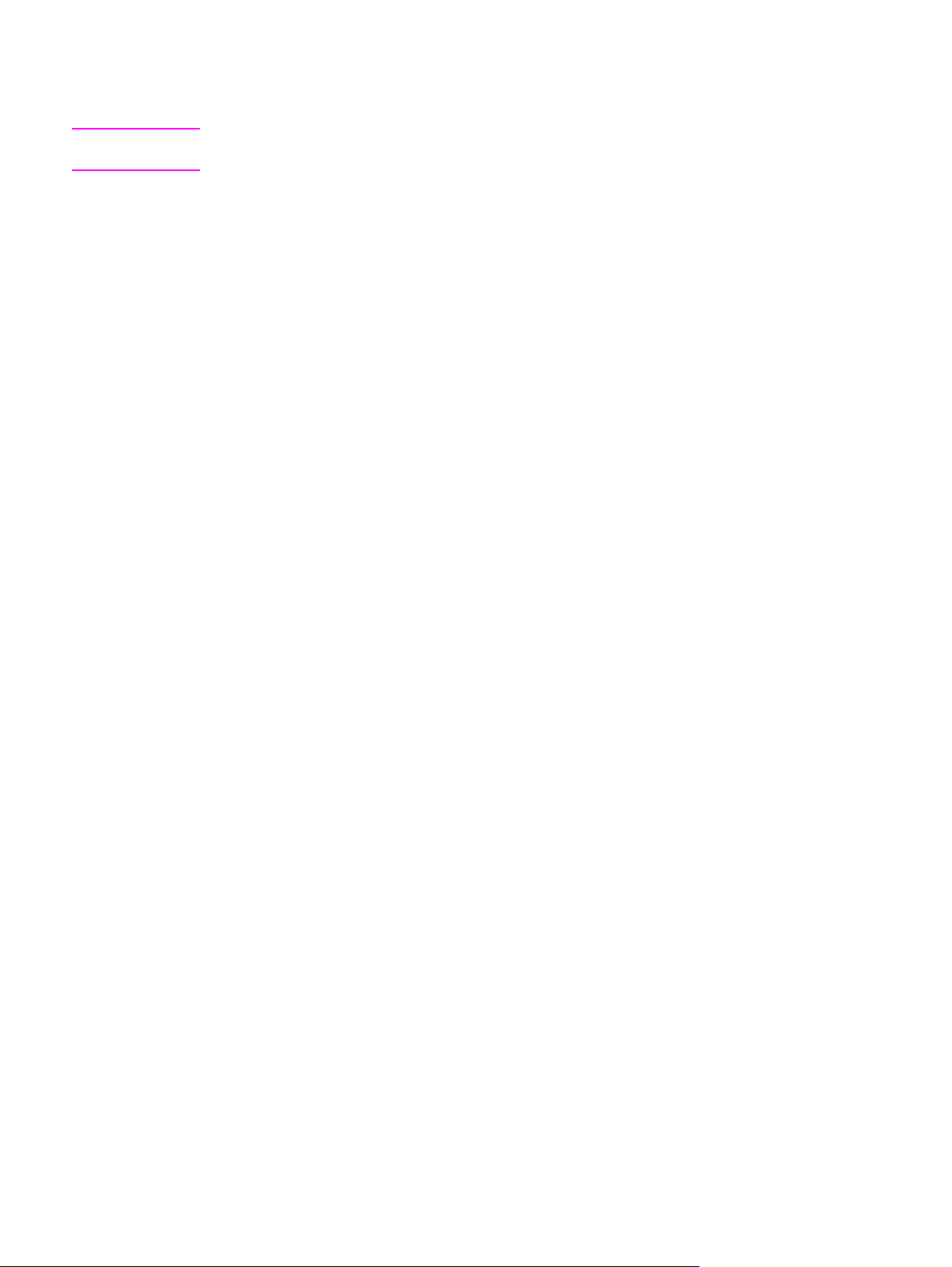
Yazılımbileşenlerini tanımlama
Not
Yüklenen yazılım bileşenleri işletim sistemine ve yükleme türüne bağlıdır. Ayrıntılı bilgi için
başlangıçkılavuzuna bakın.
Aygıtla birlikte verilen yazılımöğeleri:
● HP araç kutusu
● HP LaserJet Tarama
● TWAIN veya WIA Tarama Sürücüsü
● HP LaserJet Faks
● Readiris OCR (başka yazılımla birlikte yüklenmez; ayrı yüklenmesi gerekir)
● Yazıcı sürücüleri (PCL 6, PCL 5e, PostScript Düzey 2 öykünmesi)
● Yükleyici/yüklemeyi kaldırıcı
6
Bölüm 1 Aygıtınızı tanıma TRWW
Page 19
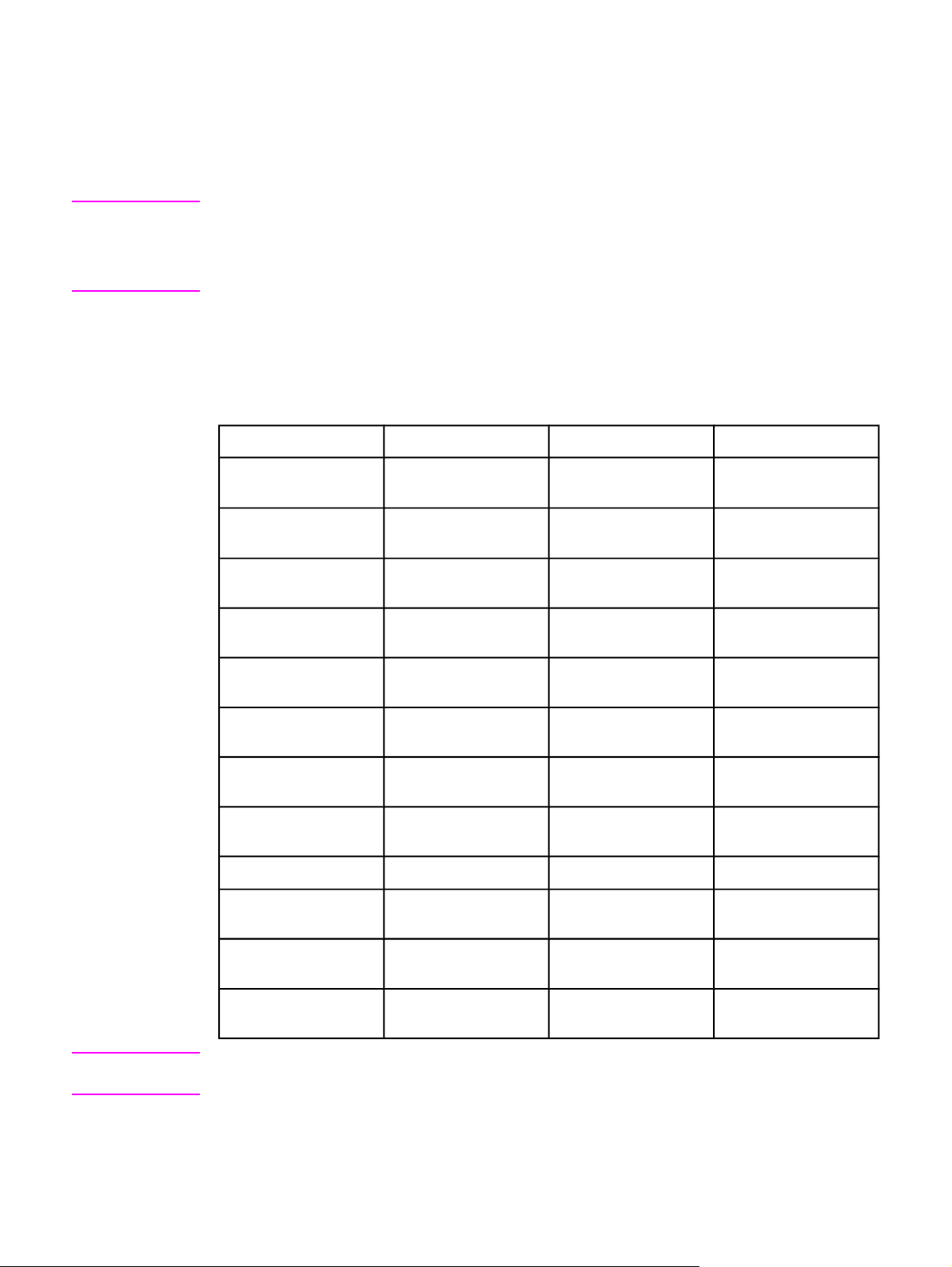
Yazdırma ortamı özellikleri
En iyi sonuçları elde etmek için, geleneksel 75 g/m2- 90 g/m2(20 - 24 lb) fotokopi kağıdı
kullanın. Kağıdın kalitesinin iyi olmasına ve kesik, delik, yırtık, leke, parçacıklar, toz, kırışık,
çukur ve kıvrı kyadabükülmüş kenar bulunmamasına dikkat edin.
Not
Yazıcı standart ve özel boyutlarda çok çeşitli baskı ortamlarını destekler. Tepsi ve
bölmelerin kapasitesi ortam ağırlığı ve kalınlığı ve çevre koşullarına göre değişiklik
gösterebilir. Yumuşaklık—100 - 250 (Sheffield).
Yalnızca HP LaserJet yazıcılar için tasarlanmış asetatları kullanın.
Desteklenen ortam ağırlıkları ve boyutları
Ortam giriş tepsisi kağıt boyutları
Ortam giriş tepsisi Boyutlar Ağırlık veya kalınlık Kapasite
Minimum boyutlu kağıt 76 x 127 mm
Maksimum boyutlu
216 x 356 mm
kağıt
Minimum boyutlu kuşe
76 x 127 mm
kağıt
Maksimum boyutlu
216 x 356 mm
kuşekağıt
Minimum boyutlu
76 x 127 mm 0,10 - 0,13 mm kalın 125 yaprak
asetatlar
60 - 163 g/m
60 - 163 g/m
75 - 120 g/m
75 - 120 g/m
2
2
2
250 yaprak
(75 g/m
2
)
250 yaprak
(75 g/m
2
)
Maksimum yığın
yüksekliği: 30 mm
2
Maksimum yığın
yüksekliği: 30 mm
Not
Maksimum boyutlu
216 x 356 mm 0,10 - 0,13 mm kalın 125 yaprak
asetatlar
Minimum boyutlu
90 x 160 mm
75 - 105 g/m
2
30 zarf
zarflar
Maksimum boyutlu
178 x 254 mm
75 - 105 g/m
2
30 zarf
zarflar
Minimum boyutlu etiket
Maksimum boyutlu
76 x 127 mm
216 x 356 mm
60 - 216 g/m
60 - 216 g/m
2
2
100 yaprak
100 yaprak
etiket
Minimum boyutlu kart
76 x 127 mm
135 - 163 g/m
2
100 yaprak
stoku
Maksimum boyutlu
216 x 356 mm
135 - 163 g/m
2
100 yaprak
kart stoku
Aşağıdaki tabloda aygıtın öncelikli giriş tepsisinde desteklediği standart ortam boyutları
listelenmiştir.
TRWW Yazdırma ortamı özellikleri
7
Page 20
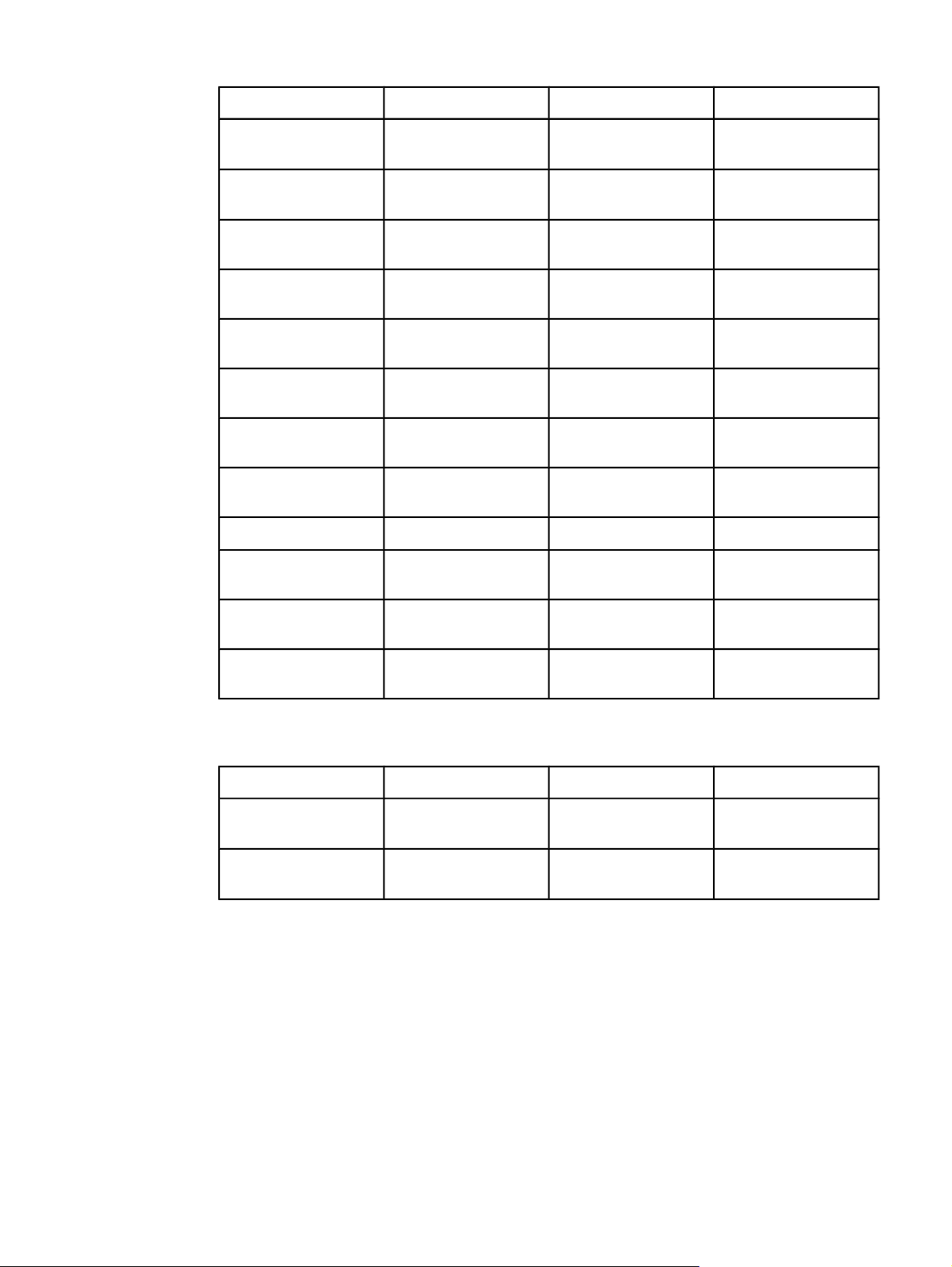
Öncelikli giriş tepsisi kağıt boyutları
Öncelikli giriş tepsisi Boyutlar Ağırlık veya kalınlık Kapasite
Minimum boyutlu kağıt 76 x 127 mm
Maksimum boyutlu
216 x 356 mm
kağıt
Minimum boyutlu kuşe
76 x 127 mm
kağıt
Maksimum boyutlu
216 x 356 mm
kuşekağıt
Minimum boyutlu
76 x 127 mm 0,10 - 0,13 mm kalın 5 yaprak
asetatlar
Maksimum boyutlu
216 x 356 mm 0,10 - 0,13 mm kalın 5 yaprak
asetatlar
Minimum boyutlu
76 x 127 mm
zarflar
Maksimum boyutlu
216 x 356 mm
zarflar
Minimum boyutlu etiket 76 x 127 mm
Maksimum boyutlu
216 x 356 mm
etiket
60 - 163 g/m
60 - 163 g/m
75 - 120 g/m
75 - 120 g/m
60 - 90 g/m
60 - 90 g/m
60 - 216 g/m
60 - 216 g/m
2
2
2
10 yaprak
(75 g/m
2
)
10 yaprak
(75 g/m
2
)
Maksimum yığın
yüksekliği: 1,5 mm
2
Maksimum yığın
yüksekliği: 1,5 mm
2
2
2
2
Individual zarf
Individual zarf
4 yaprak
4 yaprak
Minimum boyutlu kart
76 x 127 mm
135 - 163 g/m
2
4 yaprak
stoku
Maksimum boyutlu
216 x 356 mm
135 - 163 g/m
2
4 yaprak
kart stoku
Otomatik belge besleyici (ADF) kağıt boyutları
ADF Boyutlar Ağırlık veya kalınlık Kapasite
Minimum boyutlu kağıt 127 x 127 mm
Maksimum boyutlu
215,9 x 381 mm
kağıt
60 - 90 g/m
60 - 90 g/m
2
50 yaprak
(75 g/m
2
50 yaprak
(75 g/m
2
)
2
)
8
Bölüm 1 Aygıtınızı tanıma TRWW
Page 21
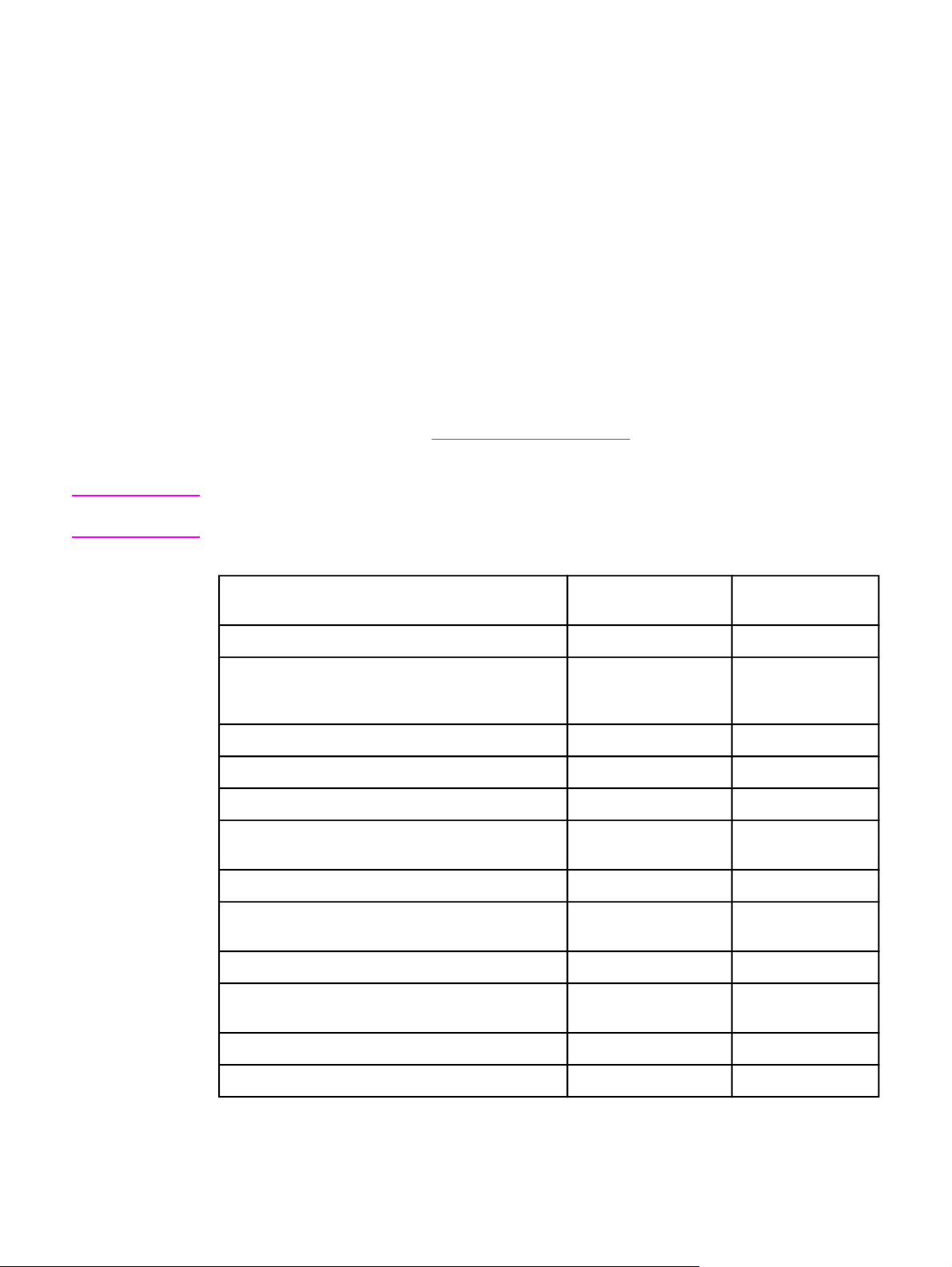
HP araç kutusu veya aygıt
2
Not
kontrol panelini kullanarak
ayarları değiştirme
HP araç kutusu veya aygıt kontrol panelini kullanarak aygıt ayarlarını değiştirebilirsiniz.
Çoğunlukla, aygıt ayarlarını değiştirmek için en kolay yöntem HP araç kutusunu
kullanmaktır.
Aşağıdaki tabloda HP araç kutusu ve aygıt kontrol panelini kullanarak değiştirebileceğiniz
bazı ayarların listesi yer almaktadır. Ayarları değiştirmek için HP araç kutusunu kullanma
hakkında bilgi için bkz: HP araç kutusu Yardımı. HP araç kutusu penceresinin sol tarafında
bulunan Nasıl Yapılır’ı tıklatarak HP araç kutusu Yardımı’nı açabilirsiniz. (HP araç kutusuna
erişim hakkında bilgi için bkz:
aygıt kontrol panelini kullanma hakkında bilgi için bu bölümde yer alan bilgileri gözden
geçirin.
Yazılımprogramında belirlenen ayarlar, yazıcı-sürücü ayarlarından önceliklidir. Yazıcı-
sürücü ayarları, HP araç kutusu ve aygıt kontrol paneli ayarlarını geçersiz kılar.
Ayar veya özellik HP araç kutusu Aygıt kontrol
HP araç kutusunu kullanma.) Aygıt ayarlarını değiştirmek için
paneli
Fabrika varsayılan ayarlarını geri yükleme. X X
Yapılandırma sayfası, aygıt kontrol paneli menü
haritası ve kullanım sayfası gibi bilgi sayfalarını
yazdırma.
Aygıt kontrol paneli ekran dilini değiştirme. X X
HP araç kutusu dilini değiştirme. X
Durum uyarılarını ayarlama. X
Faks gönderme ve faks alma ayarlarını
yapılandırma.
Bilgisayara alınan faksları görüntüleme veya iletme. X
E-postaya veya klasöre tarama ayarını
yapılandırma.
Kopyalama ayarlarını değiştirme. X X
Faks Rehberi’ne hedef ekleme, hedefleri silme
veya değiştirme.
Çevrimiçi kullanımkılavuzuna erişim. X
Aygıt durumunu uzaktan denetleme. X
X X
X X
X
X X
TRWW
9
Page 22
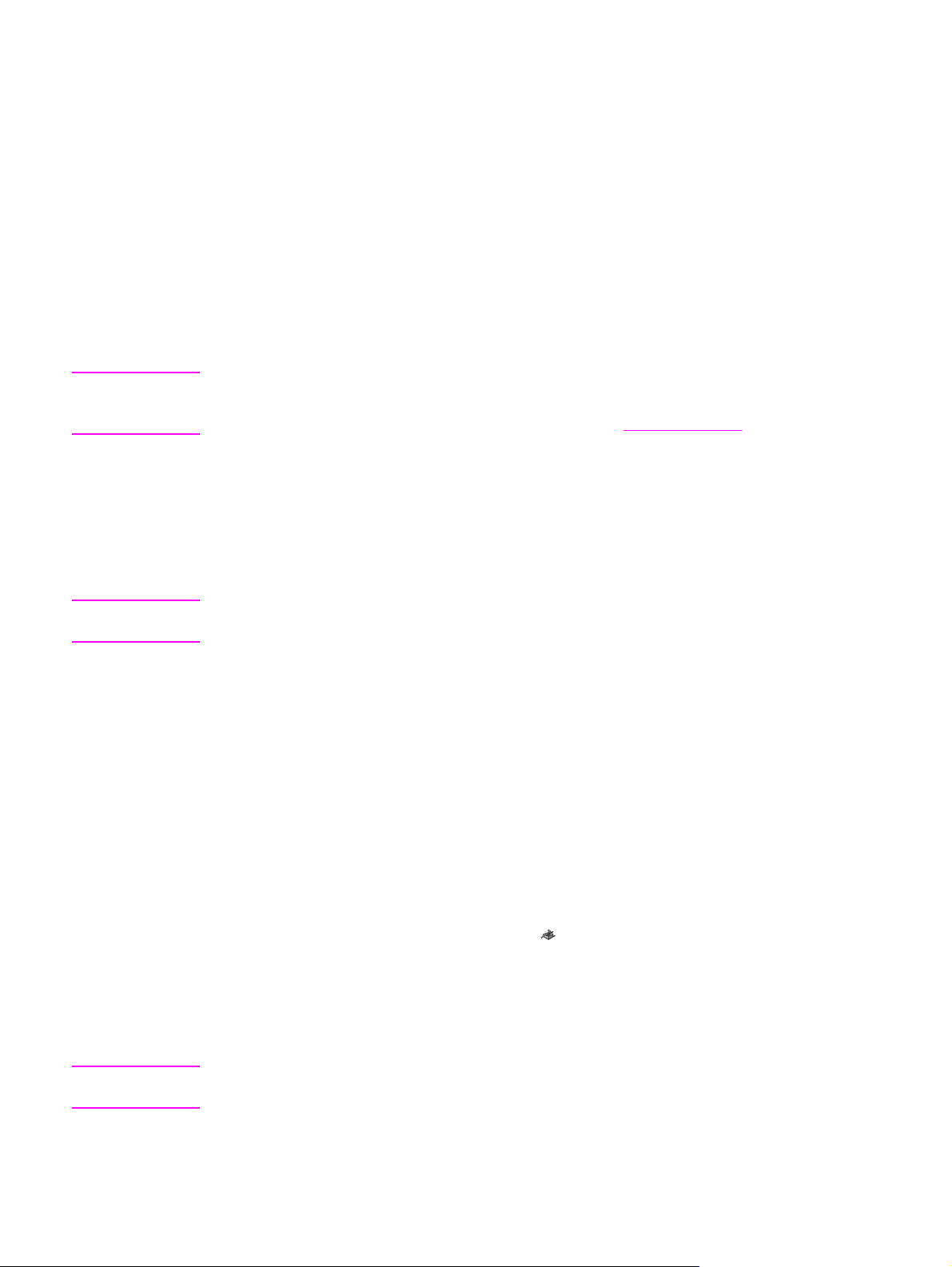
HP araç kutusunu kullanma
HP araç kutusu aşağıdaki görevlerde kullanabileceğiniz bir Web uygulamasıdır.
● Aygıt durumunu izleme.
● Yazdırma, faks, kopyalama ve tarama için aygıt ayarlarını görüntüleme ve yapılandırma.
● Sorun giderme ve "Nasıl yapılır" bilgilerini görüntüleme.
● Çevrimiçi belgeleri görüntüleme.
● Aygıttaki özel bir olay veya durum hakkındaki uyarıları inceleme.
Aygıtdoğrudan bir bilgisayara veya ağabağlandığında HP araç kutusunu
görüntüleyebilirsiniz. HP araç kutusunu kullanabilmek için yazılımı tam olarak yüklemiş
olmanız gerekir.
Not
Not
HP araç kutusunu açmak veya kullanmak için Internet erişimine gereksinim duymazsınız.
Ancak, Diğer Bağlantılar alanındaki bir bağlantıyı tıklatıpbubağlantıyla ilişkili siteye gitmek
için Internet erişiminizin olması gerekir. Ek bilgi için, bkz:
Diğer bağlantılar.
Desteklenen işletim sistemleri
HP araç kutusu aşağıdaki işletim sistemlerinde desteklenir:
● Windows 98, Windows Millennium Edition (Me), Windows 2000 ve Windows XP
● Mac OS X s10.1 ve s10.2
HP araç kutusunun işlevini yerine getirebilmesi için, işletim sisteminde iletim denetimi
iletişim kuralı/Internet iletişim kuralı (TCP/IP) yüklü olmalıdır.
Desteklenen tarayıcılar
HP araç kutusunu kullanmak için, aşağıdaki tarayıcılardan birine sahip olmanız gerekir.
● Microsoft Internet Explorer 5.5 veya üstü
● Netscape Navigator 6.23 veya üstü
Sayfaların tümü tarayıcıdan yazdırılabilir.
HP araç kutusunu görüntülemek için
Aşağıdaki yollardan birini kullanarak HP araç kutusunu açın:
●
Masaüstünde, HP araç kutusu simgesini
● Görev çubuğunun en sağındaki sistem tepsisinde bulunan Durum İstemcisi simgesini
çift tıklatın.
●
Başlat menüsünde, HP LaserJet’in üstüne gelip hp Araç Kutusu’nu seçin.
HP araç kutusu bir Web tarayıcısında açılır.
Not
10
Bölüm 2 HP araç kutusu veya aygıt kontrol panelini kullanarak ayarları değiştirme TRWW
URL’yi açtıktan sonra, ileride hızlı bir şekilde yeniden dönebilmek için yer işareti
ekleyebilirsiniz.
çift tıklatın.
Page 23
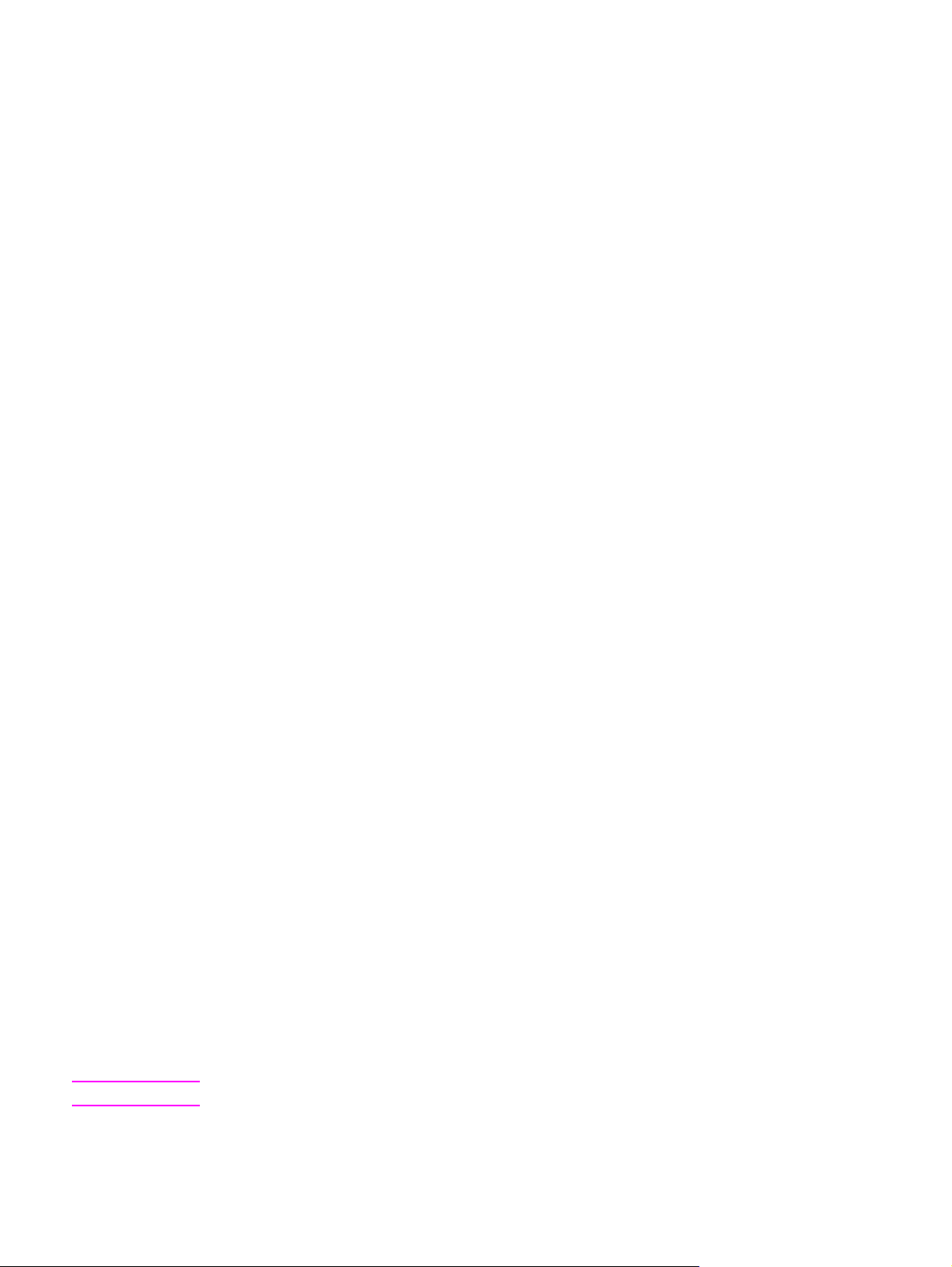
HP araç kutusu bölümleri
HP araç kutusu aşağıdaki bölümleri içerir:
●
Durum sekmesi
●
Faks sekmesi
●
Tarama... sekmesi
●
Sorun Giderme sekmesi
●
Belgeler sekmesi
Diğer bağlantılar
HP araç kutusundaki her sayfa, aygıt kaydı ve desteği için HP web sitesi bağlantılarını ve
malzeme siparişi vermek üzere kullanılacak bağlantıları içerir. Bu bağlantıların herhangi
birini kullanmak için Internet erişiminizin olması gerekir. Çevirmeli bağlantı kullanıyorsanız
ve HP araç kutusunu ilk açtığınızda bağlanmadıysanız, bu web sitelerini görüntülemeden
önce bağlanmanız gerekir.
Durum sekmesi
Durum sekmesinde aşağıdaki ana sayfalara yönelik bağlantılar bulunur:
●
Aygıt Durumu. Aygıt durum bilgisini görüntüler. Bu sayfada ortam sıkışması veya boş
giriş tepsisi gibi aygıtkoşulları gösterilir. Aygıttaki sorunu düzelttikten sonra, aygıt
durumunu güncelleştirmek için Yenile’yi tıklatın.
●
Durum Uyarılarını Ayarlama. Aygıtı, aygıt uyarılarını otomatik olarak bildirecek şekilde
yapılandırmak için uyarıları kullanın. Bu sayfadan, uyarıları etkinleştirebilir veya devre
dışı bırakabilir, aygıtın uyarı gönderme zamanını belirtebilir ve almak istediğiniz uyarı
türünü (açılan ileti veya görev çubuğu simgesi) seçebilirsiniz. Durum uyarı ayarlarını
etkinleştirmek için Uygula’yı tıklatın.
●
Yapılandırmayı Görüntüle. Aygıtta kullanılabilecek ayarları görüntüler. Bu sayfada
DIMM gibi yüklenen tüm aksesuarlar da görüntülenir. Yapılandırmayı Görüntüle
sayfasında yapılandırma sayfasında gösterilen bilgiler görüntülenir.
●
Bilgi Sayfalarını Yazdır. Aygıtta bulunan yapılandırma sayfasını ve diğer bilgi
sayfalarını yazdırır.
Faks sekmesi
Faks sekmesinde aşağıdaki ana sayfalara yönelik bağlantılar bulunur:
Faks Görevleri
●
Faks Rehberi
●
Faks Gönderme Günlüğü
●
Faks Verisi Özellikleri
●
Faks Raporları
●
Ayrıntılı Faks Ayarları
●
Not
TRWW HP araç kutusunu kullanma
Faks işlevleri ve özellikleri hakkında daha fazla bilgi için faks kılavuzuna bakın.
11
Page 24
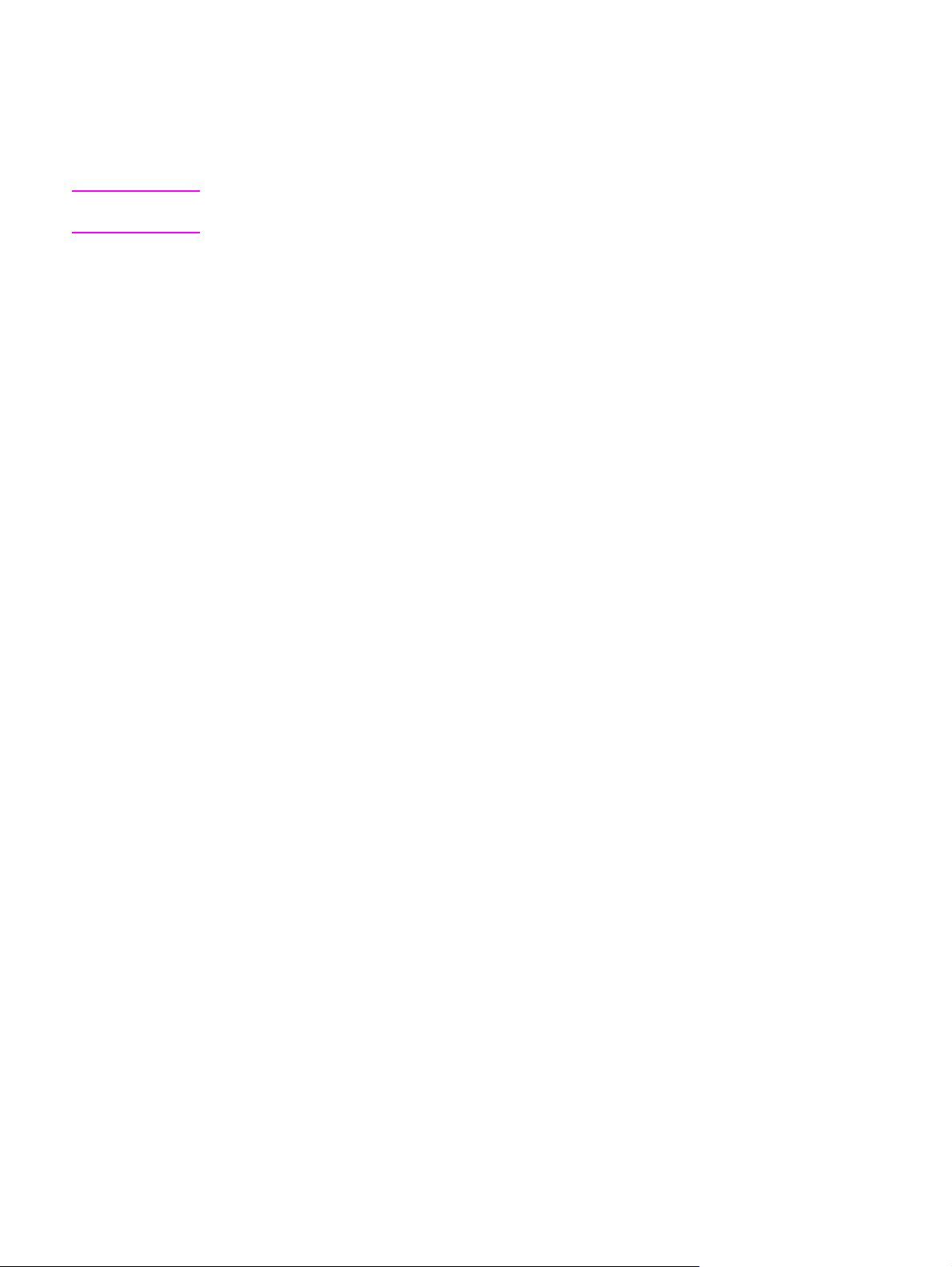
Tarama... sekmesi
Tarama... sekmesinde aşağıdaki ana sayfalara yönelik bağlantılar bulunur:
E-postaya veya Klasöre Tarama
●
Tarama Tercihleri
●
Not
Bilgisayardan tarama yapmadan veya aygıt kontrol paneli üzerindeki
kullanmadan önce tarama tercihlerini belirlemeniz gerekir.
TARAMA YERI
düğmesini
Sorun Giderme sekmesi
Sorun Giderme sekmesi, ortam sıkışmasını giderme, baskı kalitesi ve faks, kopyalama
veya tarama sorunlarını çözme gibi çeşitli aygıt sorun giderme bilgilerine yönelik bağlantıları
içerir.
Belgeler sekmesi
Belgeler sekmesi aşağıdaki bilgi kaynaklarına yönelik bağlantıları içerir:
●
KullanımKılavuzu. Kullanımkılavuzu aygıtkullanımı, garanti, özellikler ve destek
hakkında bilgiler içerir. Kullanımkılavuzu HTML ve PDF biçiminde bulunmaktadır.
●
En Son Haberler. Bu belgede aygıt hakkında güncel bilgiler bulunur. Yalnızca İngilizce
olarak sunulur.
12
Bölüm 2 HP araç kutusu veya aygıt kontrol panelini kullanarak ayarları değiştirme TRWW
Page 25
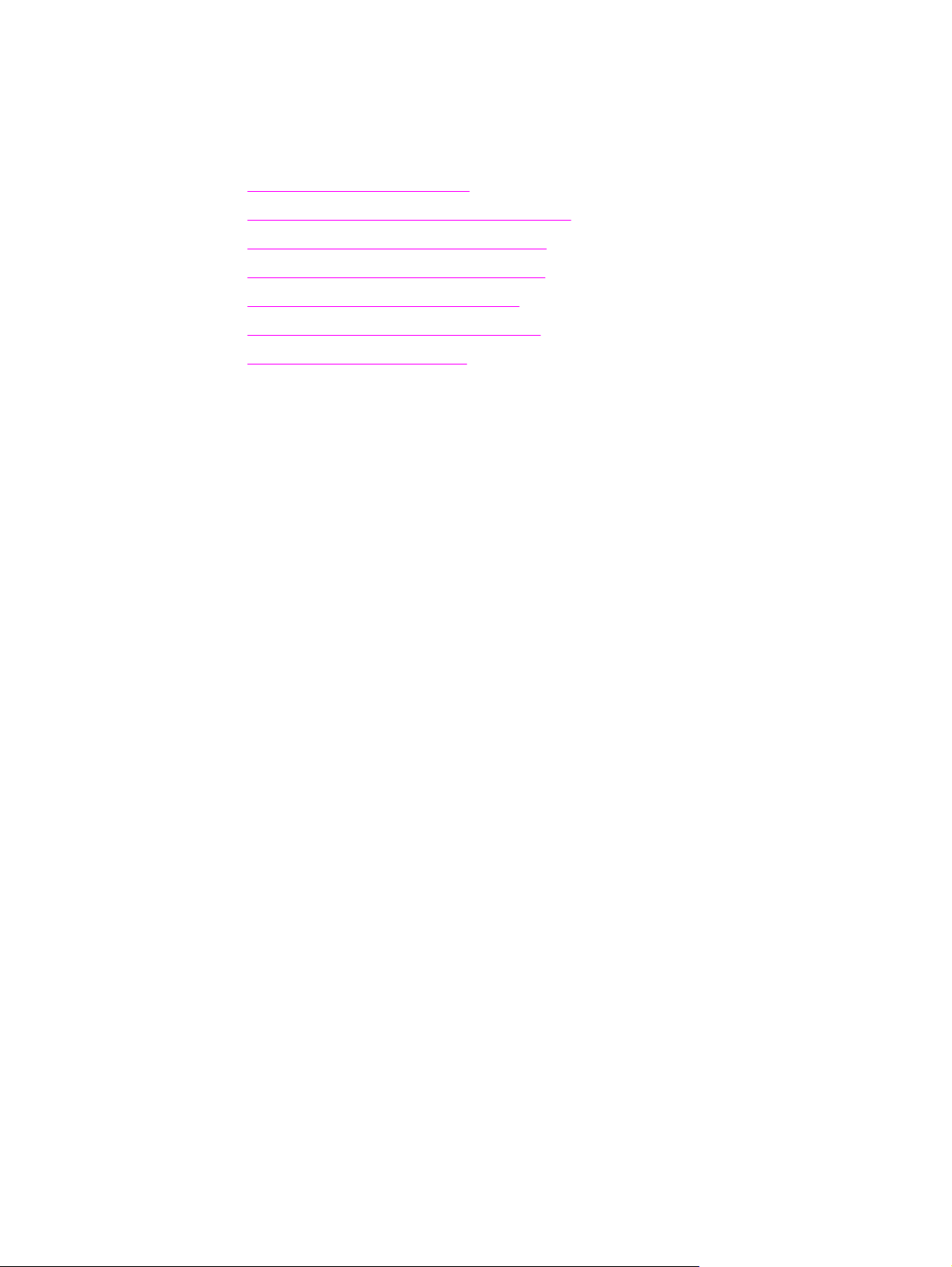
Aygıt kontrol panelini kullanma
Ayarları aygıtın kontrol panelini kullanarak da yapılandırabilirsiniz. Bu bölümde aşağıdaki
görevlerin nasıl yapılacağı açıklanmaktadır:
Yapılandırma sayfası yazdırma
●
Aygıt kontrol paneli menü haritasını yazdırma
●
Fabrika varsayılan ayarlarını geri yükleme
●
Aygıt kontrol paneli ekran dilini değiştirme
●
Varsayılan ortam boyutunu değiştirme
●
Aygıt ses seviyesi denetimlerini kullanma
●
Yazdırma ayarlarını değiştirme
●
Yapılandırma sayfası yazdırma
Yapılandırma sayfası yazdırarak hangi aygıt ayarlarının seçili olduğunu görebilirsiniz.
Yapılandırma sayfası yazdırmak için
1.
MENÜ/GIR
düğmesine basın.
2.
Raporlar'ı seçmek için < veya > düğmesini kullanın ve ardından
MENÜ/GIR
düğmesine
basın.
3.
Yapılandırma rap'ı seçmek için < veya > düğmesini kullanın ve ardından
MENÜ/GIR
düğmesine basın.
Aygıt menü ayarlarından çıkar ve raporu yazdırır.
Aygıt kontrol paneli menü haritasını yazdırma
Aygıt kontrol paneli menü haritasını yazdırarak aygıt kontrol paneli menü seçeneklerinin
tümünü görebilirsiniz.
Aygıt kontrol paneli menü haritasını yazdırmak için
1. Aygıt kontrol panelinde,
2.
Raporlar'ı seçmek için < veya > düğmesini kullanın ve ardından
basın.
3.
Menü yapısı seçeneğini kullanmak için < veya > düğmesine basıp ardından
düğmesine basın.
Aygıt kontrol paneli menü seçeneklerinin tümünü gösteren bir menü haritası yazdırılır.
MENÜ/GIR
düğmesine basın.
MENÜ/GIR
düğmesine
MENÜ/GIR
TRWW Aygıt kontrol panelini kullanma
13
Page 26
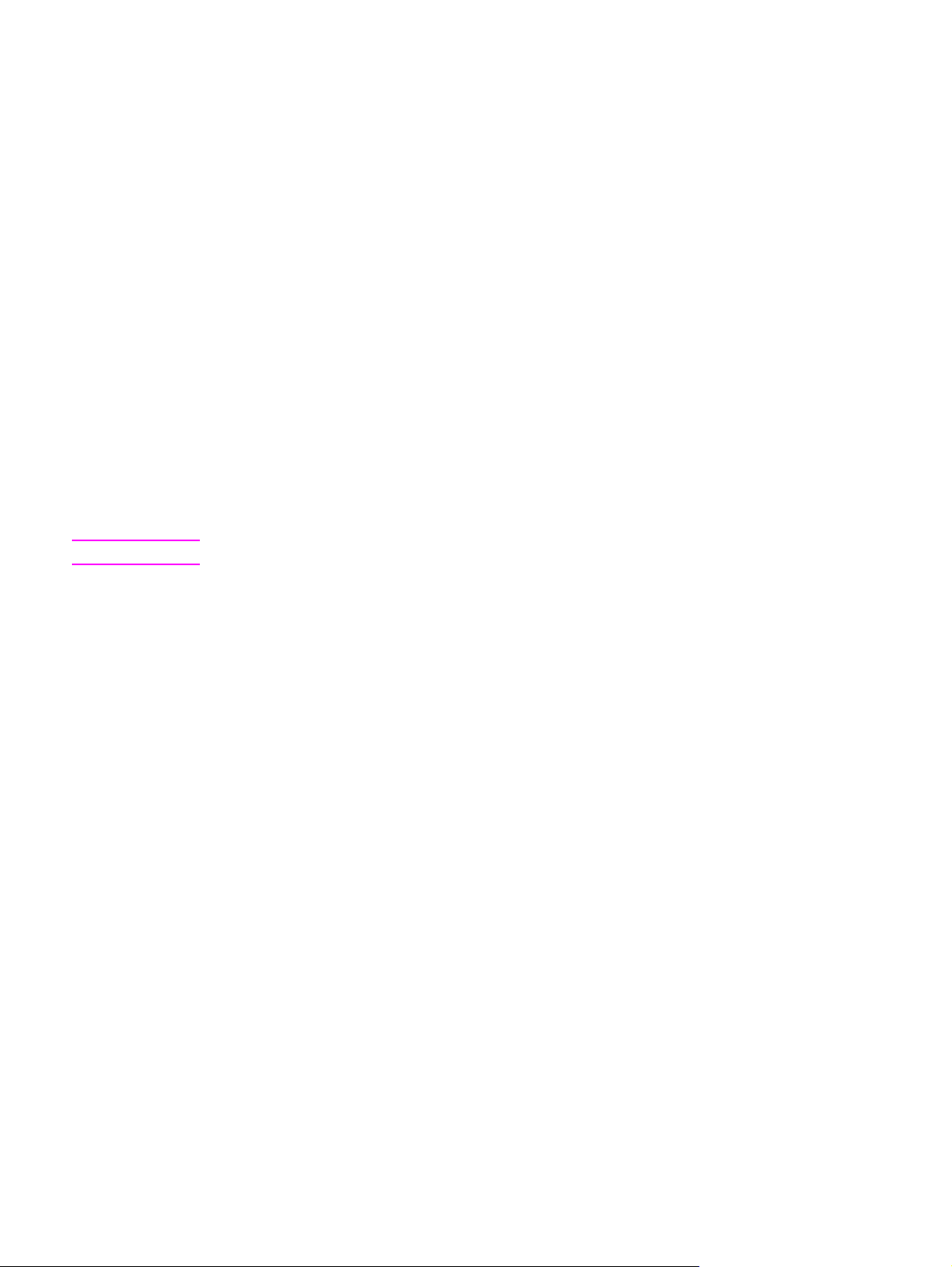
Fabrika varsayılan ayarlarını geri yükleme
Fabrika varsayılan ayarlarının geri yüklenmesi, tüm ayarları fabrika varsayılan ayarlarına
döndürür ve faks başlığı adını ve telefon numarasını temizler. (Bilgilerinizi faks başlığına
nasıl ekleyeceğiniz hakkında bilgi için bkz: faks kılavuzu.) Bu yordam, tek dokunmalı tuşlar
ve hızlı arama kodlarıyla ilişkili faks numaraları ve adlarını temizler ve bellekte saklanan tüm
sayfaları siler. Yordam, ardından da aygıtı otomatik olarak yeniden başlatır.
Fabrika varsayılan ayarlarını geri yüklemek için
1.
MENÜ/GIR
düğmesine basın.
Not
2.
Servis'i seçmek için < veya > düğmesini kullanın ve ardından
MENÜ/GIR
düğmesine
basın.
3.
Vars. gr yklnyr seçeneğini kullanmak < veya > düğmesine basıp ardından
düğmesine basın ve seçiminizi onaylamak için yeniden
MENÜ/GIR
düğmesine basın.
MENÜ/GIR
Aygıt otomatik olarak yeniden başlatılır.
Aygıt kontrol paneli ekran dilini değiştirme
Raporları yazdırmak, iletilerin aygıt kontrol paneli ekranında görünmesini sağlamak ve
ülkeniz/bölgeniz için varsayılan dilden başka bir dil kullanmak için bu yordamı kullanın.
Demo sayfası yalnızca İngilizce yazdırılır.
Aygıt kontrol paneli ekran dilini değiştirmek için
1.
MENÜ/GIR
2.
Ortak ayarlar seçeneğini kullanmak için < veya > düğmesine basıp ardından
düğmesine basın.
3.
Dil seçeneğini kullanmak için < veya > düğmesine basıp ardından
basın.
4. İstediğiniz dili seçmek için < veya > düğmesini kullanın.
düğmesine basın.
MENÜ/GIR
MENÜ/GIR
düğmesine
5. Seçiminizi kaydetmek için
MENÜ/GIR
düğmesine basın.
Aygıt otomatik olarak yeniden başlatılır.
Varsayılan ortam boyutunu değiştirme
Ortam boyutunun, normalde ortam giriş tepsisine yüklediğiniz ortam boyutuna ayarlanması
gerekir. Aygıt bu ayarı kopyalama, rapor yazdırma, faks yazdırma ve gelen faksları otomatik
azaltma özelliğini belirlemek için kullanır.
Varsayılan ortam boyutunu değiştirmek için
1.
MENÜ/GIR
2.
Ortak ayarlar seçeneğini kullanmak için < veya > düğmesine basıp ardından
düğmesine basın.
3.
Vars.kağ.boyutu seçeneğini kullanmak için < veya > düğmesine basıp ardından
GIR
14
Bölüm 2 HP araç kutusu veya aygıt kontrol panelini kullanarak ayarları değiştirme TRWW
düğmesine basın.
düğmesine basın.
MENÜ/GIR
MENÜ
/
Page 27
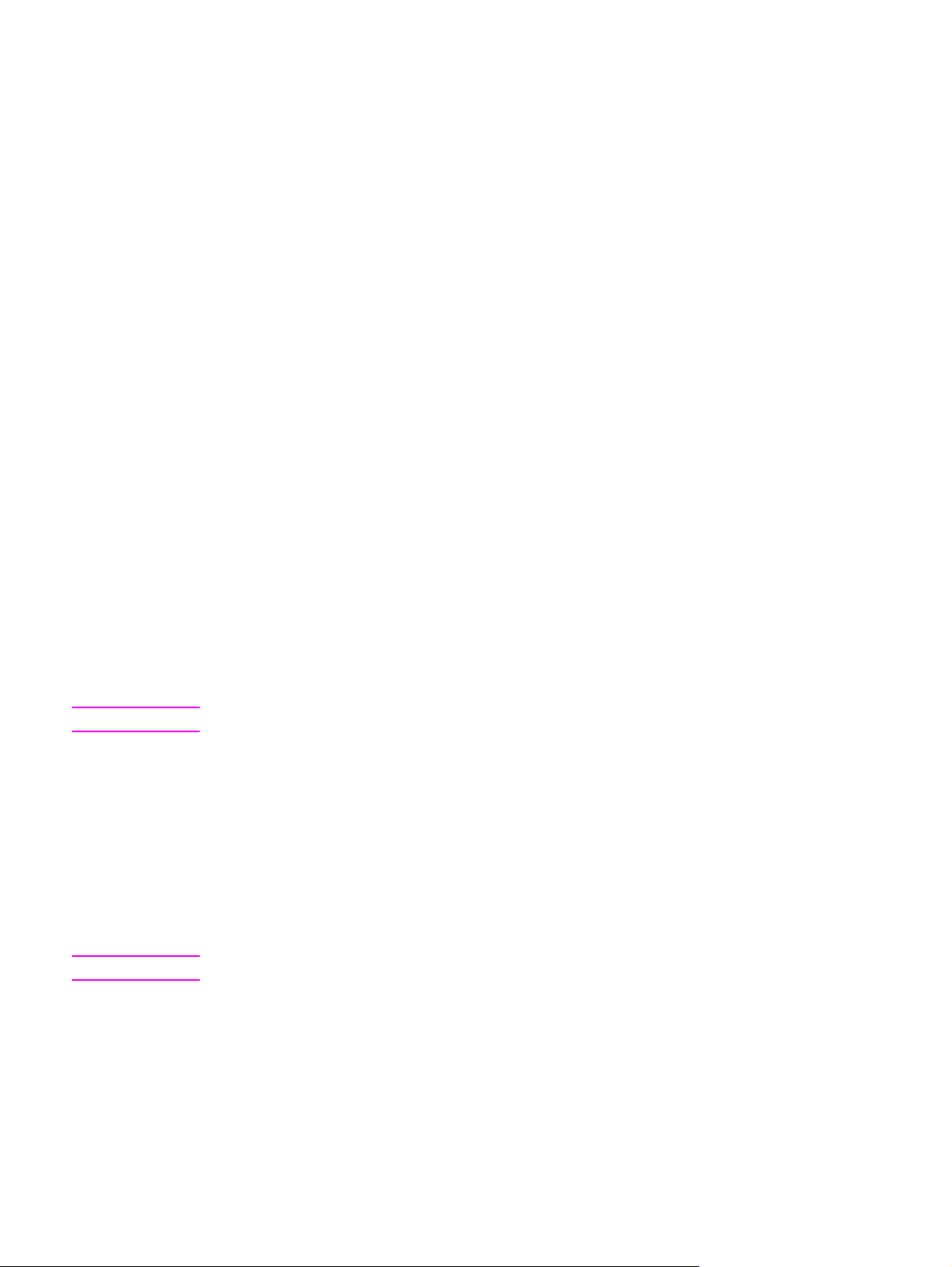
4.
Yüklediğiniz ortam boyutu görünene kadar < veya > düğmesini kullanın. Letter, Legal
veya A4 boyutunu seçebilirsiniz.
5. Seçiminizi kaydetmek için
MENÜ/GIR
düğmesine basın.
Aygıt ses seviyesi denetimlerini kullanma
Aşağıdaki seslerin seviyesini denetleyebilirsiniz:
● Aygıt kapağınınaçıkkalması gibi ilgilenmenizi gerektiren durumlarda aygıtınçıkardığı
alarm sesi.
● Aygıt kontrol paneli düğmelerine bastığınızda çıkan sesler.
● Giden fakslar için telefon hattı sesi.
● Gelen fakslar için zil sesi seviyesi.
Alarm ses seviyesini değiştirmek için
Aygıt uyarı veya önemli bir hata iletisi verdiğinde çıkan alarm sesleri. Alarm süresinin
uzunluğu, hatanın türüne bağlı olarak bir veya üç saniyedir.
MENÜ/GIR
1.
2.
Ortak ayarlar seçeneğini kullanmak için < veya > düğmesine basıp ardından
düğmesine basın.
3.
Ses ayarları seçeneğini kullanmak için < veya > düğmesine basıp ardından
düğmesine basın.
düğmesine basın.
MENÜ/GIR
MENÜ/GIR
Not
Not
4.
Alarm Sesi seçeneğini kullanmak için
5.
Kapalı, İnce, Orta veya Yüksek seçeneklerini kullanmak için < veya > düğmesine
MENÜ/GIR
düğmesine basın.
basın.
6. Seçiminizi kaydetmek için
MENÜ/GIR
düğmesine basın.
Alarm ses seviyesi için fabrika ayarı, İnce'dir.
Faks ses seviyesini değiştirmek için
Bu ayar, aygıt faks işlerini gönderirken veya alırken ortaya çıkan çeşitli faks seslerinin ses
seviyesini belirler.
SES
1.
2.
3. Seçiminizi kaydetmek için
Fabrika varsayılan ayarı İnce'dir.
düğmesine basın.
Kapalı, İnce, Orta veya Yüksek seçeneklerini kullanmak için < veya > düğmesine
basın.
MENÜ/GIR
düğmesine basın.
TRWW Aygıt kontrol panelini kullanma
15
Page 28
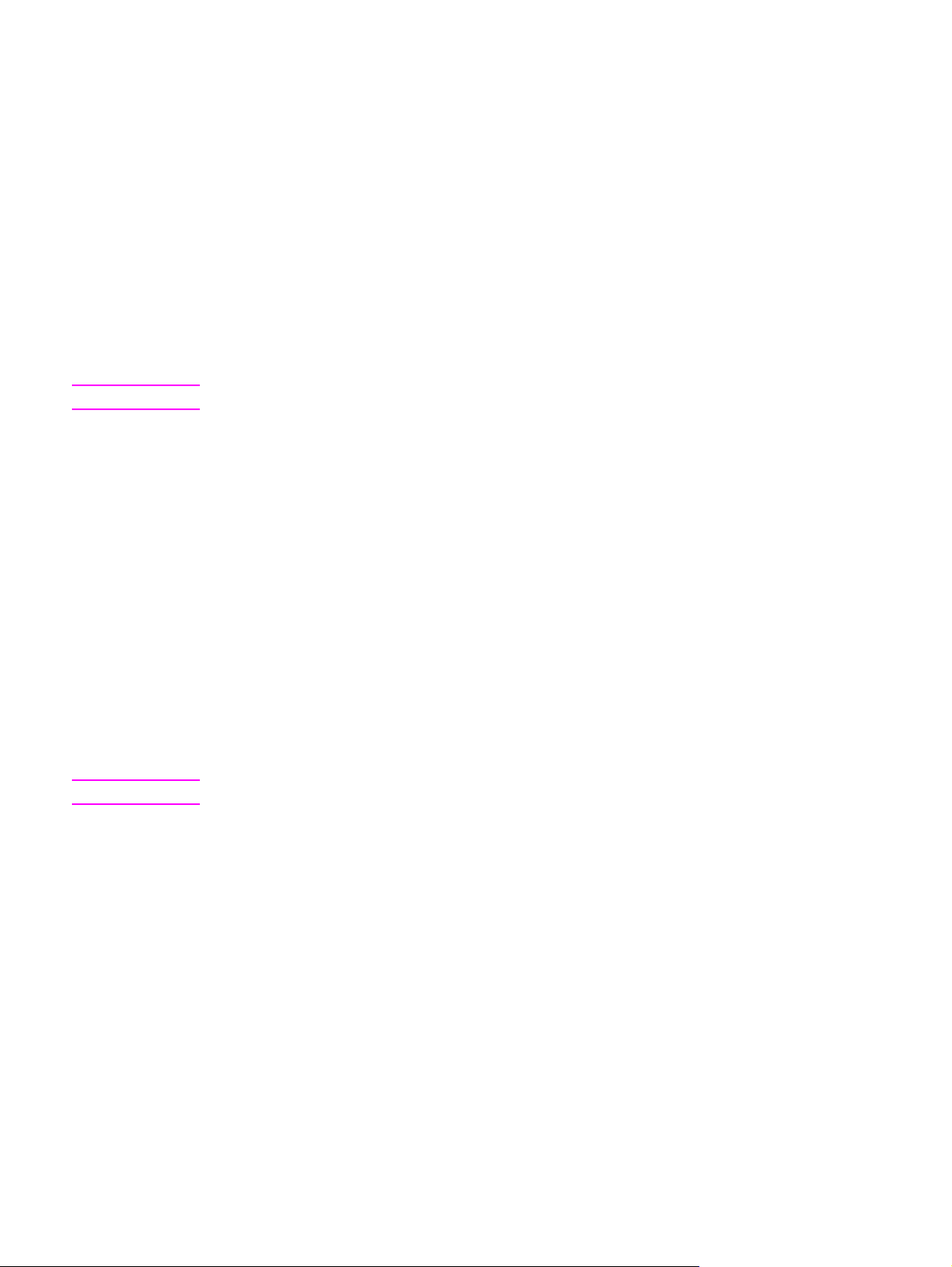
Faksın zil sesi seviyesini değiştirmek için
Aygıtbaşlangıçta çağrı gönderirken ve alırken çıkan faks zil sesleri. Zil süresi uzunluğu,
yerel telekom zil sesi uzunluğuna bağlıdır.
Not
MENÜ/GIR
1.
2.
Ortak ayarlar seçeneğini kullanmak için < veya > düğmesine basıp ardından
düğmesine basın.
MENÜ/GIR
düğmesine basın.
3.
Ses ayarları seçeneğini kullanmak için < veya > düğmesine basıp ardından
MENÜ/GIR
düğmesine basın.
4.
Zil sesi seçeneğini kullanmak için < veya > ve ardından
5.
Kapalı, İnce, Orta veya Yüksek seçeneklerini kullanmak için < veya > düğmesine
MENÜ/GIR
düğmesine basın.
basın.
6. Seçiminizi kaydetmek için
MENÜ/GIR
düğmesine basın.
Fabrika varsayılan ayarı İnce'dir.
Aygıt kontrol paneli tuş basma ses seviyesini değiştirmek için
Tuş basma ses seviyesi denetimleri aygıt kontrol paneli düğmesine basıldığında çıkan sesi
denetler.
MENÜ/GIR
1.
2.
Ortak ayarlar seçeneğini kullanmak için < veya > düğmesine basıp ardından
düğmesine basın.
3.
Ses ayarları seçeneğini kullanmak için < veya > düğmesine basıp ardından
düğmesine basın.
düğmesine basın.
MENÜ/GIR
MENÜ/GIR
Not
4.
Tuş Basma sesi seçeneğini kullanmak için < veya > düğmesine basıp ardından
GIR
düğmesine basın.
5.
Kapalı, İnce, Orta veya Yüksek seçeneklerini kullanmak için < veya > düğmesine
basın.
6. Seçiminizi kaydetmek için
MENÜ/GIR
düğmesine basın.
Aygıt kontrol paneli tuş basma ses seviyesi için fabrika varsayılan ayarı İnce’dir.
MENÜ
/
16
Bölüm 2 HP araç kutusu veya aygıt kontrol panelini kullanarak ayarları değiştirme TRWW
Page 29
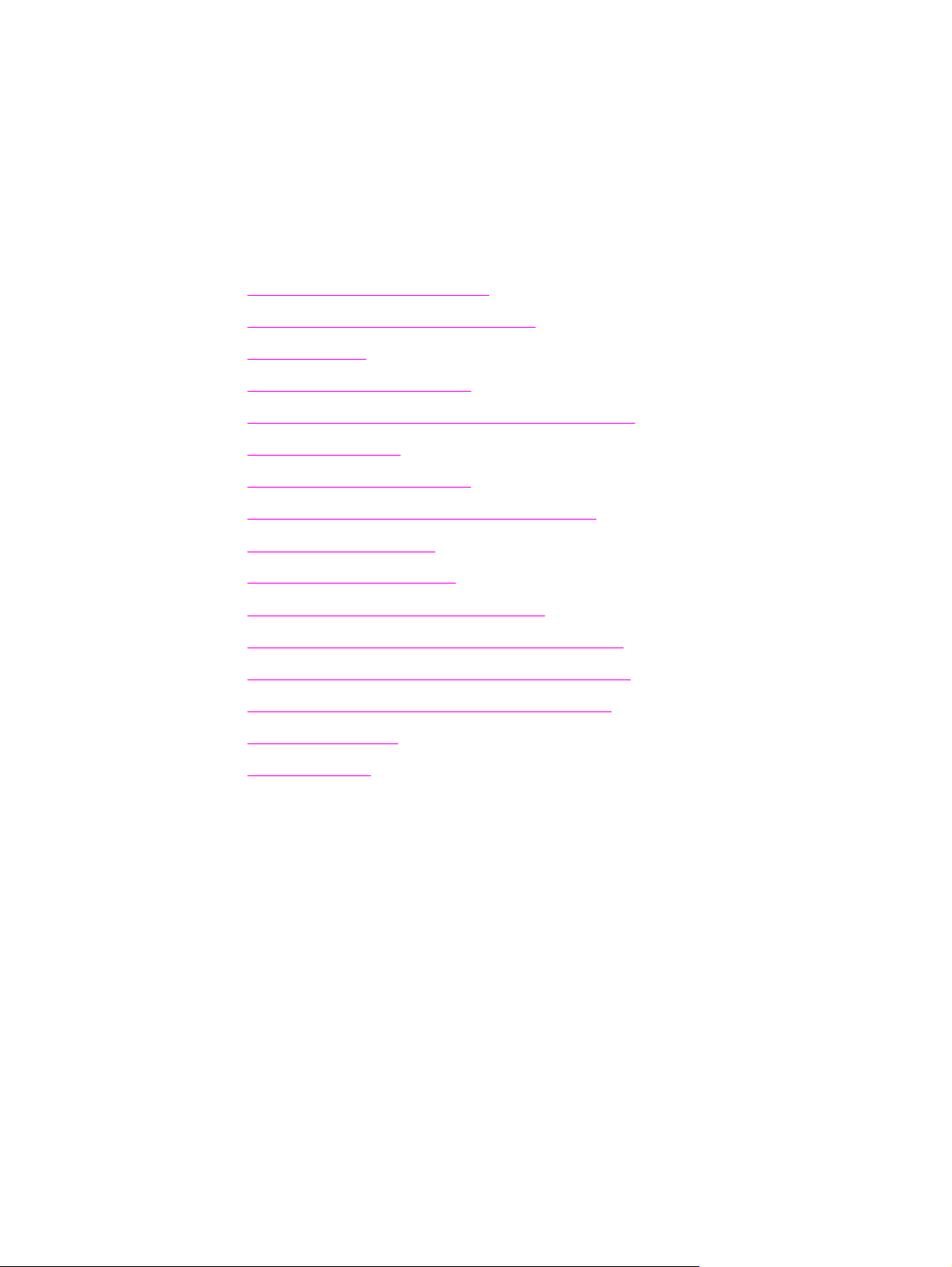
3
Yazdırma
Aygıt kontrol paneliyle yazdırma görevlerini gerçekleştirmek için aşağıdaki bilgileri kullanın.
●
Elle besleme kullanarak yazdırma
●
Yazdırma işini durdurma veya iptal etme
●
Yazıcı sürücüleri
●
Baskı kalitesi ayarlarını anlama
●
Ortam türleri için baskı kalitesini en iyi duruma getirme
●
Aygıt ortam özellikleri
●
Ortam kullanımı için yönergeler
●
Otomatik belge besleyici (ADF) için ortam seçme
●
Zarfların üzerine yazdırma
●
Asetat ve etiketlere yazdırma
●
Antetli kağıt veya hazır formlara yazdırma
●
Özel boyutlu ortam veya kart stoku üzerine yazdırma
●
Ortamın iki yüzüne yazdırma (elle çift yönlü yazdırma)
●
Tek bir ortam yaprağına birden çok sayfa yazdırma
●
Kitapçıkları yazdırma
●
Filigran yazdırma
TRWW
17
Page 30
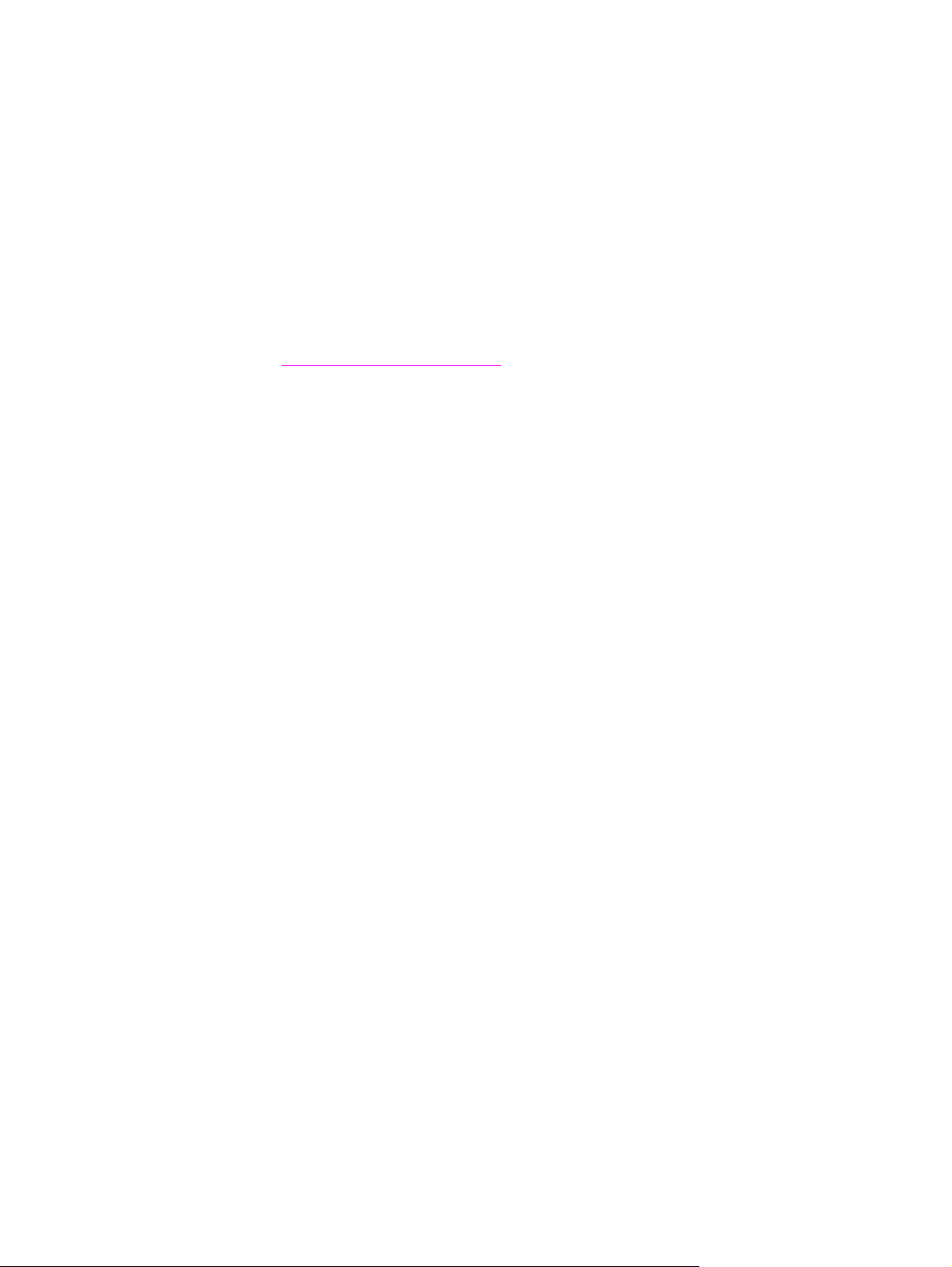
Elle besleme kullanarak yazdırma
Karma ortama (örneğin, bir zarfa yazdırıp ardından bir kağıda, sonra tekrar zarfa)
yazdırırken elle beslemeyi kullanın. Öncelikli giriş tepsisine bir zarf yükleyin ve ortam giriş
tepsisine antetli kağıdı yükleyin.
Elle besleme kullanarak yazdırma
1. Yazılımprogramında aygıt özelliklerini veya yazıcı kurulumunu (yazıcı sürücüsü) açın.
2.
Kağıt sekmesi veya Kağıt/Kalite sekmesinde (bazı Macintosh sürücülerinde Paper
Type/Quality sekmesi), Kaynak: alanından veya Kağıt Kaynağı açılan listesinden Elle
Besleme seçeneğini belirleyin. (Bilgisayardan yazıcı sürücüsünü açma yönergeleri için,
Yazdırma ayarlarını değiştirme.)
bkz:
3. Yazdırma işini gönderin.
4.
Ayarı değiştirdikten sonra, aygıt kontrol panelinde Elle besleme görünene kadar
bekleyin ve her işi yazdırmak için
MENÜ/GIR
düğmesine basın.
18
Bölüm 3 Yazdırma TRWW
Page 31

Yazdırma işini durdurma veya iptal etme
DİKKAT
Yazdırma işiniz yazdırılmaktaysa, aygıt kontrol paneli üzerindeki
IPTAL
düğmesine basarak
iptal edebilirsiniz.
IPTAL
düğmesine basılması, aygıtınişlemekte olduğuişi temizler. Birden fazla işlem
IPTAL
gerçekleştirilirken (örneğin, aygıt faks alırken bir belge yazdırıyorsa)
düğmesine
basılması aygıt kontrol panelinde görünen işlemi temizler.
Bir yazılımprogramından veya yazdırma kuyruğundan da yazdırma işini iptal edebilirsiniz.
Yazdırma işini hemen durdurmak için aygıttan geri kalan ortamı çıkarın. Yazdırma
durduktan sonra aşağıdaki seçeneklerden birini kullanın:
●
Aygıt kontrol paneli: Yazdırma işini iptal etmek için, aygıt kontrol panelindeki
IPTAL
düğmesine basıpbırakın.
●
Yazılım programı: Genellikle bilgisayar ekranında yazdırma işini iptal etmenize izin
veren bir iletişim kutusu belirir.
●
Windows yazdırma kuyruğu: Yazdırma işi bir yazdırma kuyruğunda (bilgisayar belleği)
veya yazdırma biriktiricide bekliyorsa, işi buradan silin. Windows 98, Windows Me,
Windows 2000 ve Windows XP'de Yazıcı ekranına gidin. Başlat, Ayarlar ve Yazıcılar’ı
tıklatın. Pencereyi açmak için aygıt simgesini çift tıklatın, yazdırma işinizi seçin ve
ardından Sil’i tıklatın.
●
Masaüstü yazdırma kuyruğu (Macintosh): Finder’da yazıcı simgesini çift tıklatarak
yazıcı kuyruğunu açın. Ardından, yazdırma işini vurgulayınveTrash’i tıklatın.
TRWW Yazdırma işini durdurma veya iptal etme
19
Page 32

Yazıcı sürücüleri
Aygıtyazılımını yüklerken aşağıdaki yazıcı sürücülerinden birini seçtiniz:
PCL 6 sürücüsü (varsayılan sürücü): Aygıt özelliklerinden tam yararlanmak için PCL 6
sürücüsünü kullanın. Önceki yazıcı denetim dili (PCL) sürücüleri veya önceki yazıcılarla
geriye dönük uyumluluk gerekmedikçe, PCL 6 sürücüsü önerilir.
PCL 5e sürücüsü: Baskı sonuçlarının önceki HP LaserJet yazıcılarının baskılarıyla tutarlı
görünmesi gerekiyorsa PCL 5e sürücüsünü kullanın. Bu sürücüde belirli özellikler (FastRes
1200, ProRes 1200 ve 300 dpi) kullanılamaz. (Bu aygıtla verilen PCL 5e sürücüsünü önceki
yazıcılarla kullanmayın.)
PS sürücüsü: PS gereklilikleriyle uyum sağlamak için PostScript® (PS) sürücüsünü
kullanın. Bu sürücüyle belirli özellikler (elle çift yönlü yazdırma, kitapçık yazdırma, filigran ve
yaprak başına dörtten fazla sayfa yazdırma) kullanılamaz.
Not
Seçtiğiniz sürücüye bağlı olarak aygıt otomatik olarak PS öykünmesi ve PCL yazıcı dilleri
arasında geçiş yapar. PS öykünmesi, Adobe® PostScript Düzey 2'ye öykünür. Yazıcı
sürücünüze erişim hakkında bilgi için, bkz:
Yazdırma ayarlarını değiştirme.
Yazdırma ayarlarını değiştirme
Yüklemeden sonra, aygıt yazıcı sürücüsünden veya başka bir yazılım programından
yazdırma ayarlarına erişebilirsiniz. Bu ayarlar ağ üzerindeki diğer kullanıcıları etkilemez.
Yazdırma ayarlarını değiştirmek için aşağıdaki yöntemlerden birini kullanın:
HP araç kutusunu kullanarak da bazı yazıcı ayarlarını değiştirebilirsiniz. HP araç kutusu
hakkında daha fazla bilgi için bkz:
Tüm programlardaki varsayılan ayarları değiştirmek için (Windows)
Windows 98, Windows Me ve Windows XP Home: Başlat menüsünden, Ayarlar’ın
üstüne gelin ve Yazıcılar’ı tıklatın. Aygıt simgesini çift tıklatın, sonra da Özellikler’i tıklatın.
Ayarlarda gerekli değişiklikleri yapın ve ardından Tamam’ı tıklatın.
Windows NT 4.0, Windows 2000 ve Windows XP Professional: Başlat menüsünden,
Ayarlar’ın üstüne gelin ve Yazıcılar’ı tıklatın. Windows 2000 için, aygıt simgesini sağ
tıklatın ve ardından Yazdırma Tercihleri’ni tıklatın. Windows NT 4.0 için, aygıt simgesini
sağ tıklatın ve ardından Document Defaults (Belge Varsayılan Ayarları) seçeneğini tıklatın.
Ayarlarda gerekli değişiklikleri yapın ve ardından Tamam’ı tıklatın.
HP araç kutusunu kullanma.
Not
Gerçek adımlar değişebilir; bunlar en sık kullanılan yöntemlerdir.
Tüm programlardaki varsayılan ayarları değiştirmek için (Macintosh)
Macintosh OS 9.1:
1.
Macintosh masaüstünden, File’ı (Dosya)ve ardından Print Desktop’u (Masaüstü
Yazdırma) seçin.
2.
Yazıcı grubu kutusunda, HP All-in-one’ı seçin.
3. Ayarlarda gerekli değişiklikleri yapın.
20
Bölüm 3 Yazdırma TRWW
Page 33

4.
Save Settings (Ayarları Kaydet) seçeneğini tıklatın.
5.
Cancel’ı (İptal) tıklatın.
Macintosh OS X:
1. Metin düzenleme yazılım programında bir belge açın.
2.
File (Dosya) ve ardından Print’i (Yazdır)seçin.
3. Varsayılan ayarlarda gerekli değişiklikleri yapın.
4.
Ayar seçeneklerinde, Save Custom Setting’i (Özel Ayarı Kaydet) seçin.
5.
Bir belgeyi yazdırırken ayarları çağırmak için Saved Settings (Kaydedilen Ayarlar)
bölümünde Custom (Özel) seçeneğini belirleyin.
Bir yazdırma işinde ayarları değiştirmek için (Windows)
Dosya menüsünde, Yazdır’ı tıklatın. Yazdır iletişim kutusunda, Özellikler’i tıklatın. Geçerli
yazdırma işinde uygulamak istediğiniz ayarları değiştirin ve ardından Tamam’ı tıklatın.
Bir yazdırma işinde ayarları değiştirmek için (Macintosh)
File (Dosya) menüsünde, Print’i (Yazdır) tıklatın. Yazdırma seçeneklerini ayarlamak için
Print (Yazdır) iletişim kutusunu kullanın.
Not
Gerçek adımlar değişebilir; bunlar en sık kullanılan yöntemlerdir.
TRWW Yazıcı sürücüleri
21
Page 34

Baskı kalitesi ayarlarını anlama
Baskı kalitesi ayarları baskının sayfada açık veya koyuluğunu ve grafiklerin yazdırılma stilini
etkiler. Baskı kalitesi ayarını, belirli bir ortam türü için baskı kalitesini en iyi hale getirmek
amacıyla da kullanabilirsiniz. Daha fazla bilgi için, bkz:
iyi duruma getirme.
Yazdırdığınıziş türlerine uyması için ayarları aygıt özelliklerinde değiştirebilirsiniz.
Kullandığınız yazıcı sürücüsüne bağlı olarak aşağıdaki ayarlar kullanılabilir:
●
En İyi Kalite (ProRes 1200): Bu ayar 1.200 dpi (inç başına nokta) çözünürlükte üretim
yapar ve en iyi kaliteyi sağlar.
●
Daha Hızlı Baskı (FastRes 1200): İşin daha hızlı yazdırılabilmesi için çözünürlük farklı
biçimde kullanılır. Bu, varsayılan ayardır.
600 dpi
●
300 dpi
●
●
Özel: Bu ayarla da Daha Hızlı Baskı ayarıyla aynı çözünürlükte baskı üretilir ancak
ölçek kalıplarını değiştirebilirsiniz.
●
EconoMode (Toner Tasarrufu): Metin daha az toner kullanılarak yazdırılır. Bu ayar
taslak yazdırırken yararlıdır. Bu ayarı diğer baskı kalitesi ayarlarından bağımsız olarak
kullanabilirsiniz.
Ortam türleri için baskı kalitesini en
Not
Not
Çözünürlüğün değiştirilmesi metninizin biçimlendirmesini değiştirebilir.
Baskı kalitesi ayarlarını geçici olarak değiştirme
Yalnızca geçerli yazılım programı için baskı kalitesi ayarlarını değiştirmek isterseniz,
yazdırma için kullandığınız programın Yazıcı Ayarı menüsünden özellikleri açın. Ek bilgi
için, bkz:
Yazdırma ayarlarını değiştirme.
Tüm işlerin baskı kalitesi ayarını değiştirme
Macintosh yönergeleri ve ayrıntılı bilgi için, bkz: Yazdırma ayarlarını değiştirme.
Windows 98, Windows 2000 ve Windows Me için:
1.
Windows sistem tepsisinde, Başlat’ı tıklatıp Ayarlar’ı seçin ve ardından Yazıcılar’ı
tıklatın.
2. Aygıt simgesini sağ tıklatın.
3.
Özellikler seçeneğini tıklatın (Windows 2000'de Yazdırma Tercihleri seçeneğini
tıklatabilirsiniz).
4.
Ayarları değiştirin ve Tamam’ı tıklatın.
Windows XP için:
1.
Windows sistem tepsisinde, Başlat’ı tıklatıp Ayarlar’ı seçin ve ardından Yazıcılar ve
Fakslar’ı tıklatın.
2. Aygıt simgesini sağ tıklatın.
22
Bölüm 3 Yazdırma TRWW
Page 35

3.
Özellikler veya Yazdırma Seçenekleri'ni tıklatın.
4.
Ayarları değiştirin ve Tamam’ı tıklatın.
EconoMode kullanmak (toner tasarrufu) için
EconoMode yazıcının sayfa başına daha az toner kullanmasına olanak sağlayan bir
özelliktir. Bu seçeneğin belirlenmesi toner ömrünü uzatır ve sayfa başına maliyeti düşürür.
Ancak, baskı kalitesini de düşürür. Yazdırılan görüntü daha açık olur ancak taslak veya
prova yazdırmak için yeterlidir.
Hewlett-Packard, EconoMode’un sürekli olarak kullanılmasını önermez. Ortalama toner
kapsamı yüzde beşten çok daha azken EconoMode sürekli kullanıldığında, toner
malzemesinin ömrü yazıcı kartuşu içindeki mekanik parçalardan uzun olabilir. Bu koşullar
altında baskı kalitesi düşmeye başlarsa, kartuşta toner bulunsa bile yeni bir yazıcı kartuşu
takmanız gerekir.
Not
Not
Aygıt özelliklerinin tümü, yazıcı sürücülerinin veya işletim sistemlerinin tümünde
kullanılamayabilir. Sürücü ile kullanılabilen özellikler hakkında bilgi için aygıt özellikleri
(sürücü) çevrimiçi Yardımı'na bakın.
1. EconoMode'u etkinleştirmek için yazıcı özelliklerini (veya Windows 2000 ve Windows
XP'de yazıcı tercihlerini) açın. Ek bilgi için, bkz:
2.
Kağıt/Kalite sekmesi veya Bitiriş sekmesinde (bazı Macintosh sürücülerinde Paper
Type/Quality sekmesi), EconoMode onay kutusunu seçin.
Tüm yazdırma işlerinde EconoMode ayarlarını kullanma yönergeleri için, bkz: Tüm işlerin
baskı kalitesi ayarını değiştirme
Yazdırma ayarlarını değiştirme.
TRWW Baskı kalitesi ayarlarını anlama
23
Page 36

Ortam türleri için baskı kalitesini en iyi duruma getirme
Ortam türü ayarları aygıtkaynaştırıcısınınsıcaklığını denetler. Kullandığınızortamın
ayarlarını, en iyi kaliteli baskıyı almak için değiştirebilirsiniz. En iyi sonuca ulaşabileceğiniz
ortam türleri şunlardır:
● düz kağıt
● hazırkağıt
● önceden delinmiş kağıt
● antetli kağıt
● asetat
● etiketler
● bond kağıt
● yeniden kazanılmış kağıt
● renkli kağıt
●
düşük gramajlı kağıt (75 g/m
●
yüksek gramajlı kağıt (90 - 105 g/m
●
kart stoku (105 - 176 g/m
2
veya 20 lb’den az)
2
veya 24 - 28 lb)
2
veya 28 - 47 lb)
Not
● zarf
● kaba kağıt
En iyi duruma getirme özelliğine erişmek için
Aygıt özelliklerindeki (yazıcı sürücüsü) Kağıt veya Kağıt/Kalite sekmesinden en iyi duruma
getirme özelliğine erişebilirsiniz. Ek bilgi için, bkz:
Yazdırma hızı, kullanılan ortamın türüne ve boyutuna göre değişebilir.
Normalde yazdırdığınız ortam türü için, ayarı eski haline getirmeniz gerekebilir.
Yazdırma ayarlarını değiştirme.
24
Bölüm 3 Yazdırma TRWW
Page 37

Aygıt ortam özellikleri
HP LaserJet aygıtları kusursuz baskı kalitesi sağlar. Aygıt, geri dönüştürülmüş kağıtda
dahil olmak üzere kesik sayfalı kağıt, zarf, etiket, asetat ve özel boyutlu ortam gibi çeşitli
ortamlar üzerine yazar. Ağırlık, gren ve nem içeriği gibi özellikler aygıt performansını ve çıktı
kalitesini etkileyen önemli faktörlerdir.
Aygıtta, bu kullanımkılavuzundaki yönergelerle uyumlu çeşitli kağıtvediğer baskı ortamları
kullanılabilir. Bu yönergelere uymayan ortamlar aşağıdaki sorunlara yol açabilir:
● kötü baskı kalitesi
● artan ortam sıkışmaları
● aygıtta onarım gerektiren erken yıpranma
En iyi sonuçlar için yalnızca HP markalı kağıt ve baskı ortamı kullanın. Hewlett-Packard
Company diğer markaların kullanımını öneremez. Bunlar HP ürünleri olmadıklarından, HP,
bu ürünlerin kalitesini etkileyemez veya denetleyemez.
Ortamlar bu kullanımkılavuzundaki yönergelere uysa da doyurucu sonuçlar vermeyebilir.
Bunun nedeni yanlış kullanım, sınırlarındışında sıcaklık ve nem düzeyleri veya Hewlett-
Packard denetimi dışındaki diğer çeşitli faktörler olabilir.
Büyük miktarda ortam satın almadan önce, bu kullanımkılavuzundaki ve HP LaserJet
Yazıcı Ailesi Yazdırma Ortamı Kılavuzu’ndaki gereklilikleri karşıladığından emin olun.
(Kılavuzların siparişi hakkında ek bilgi için, bkz:
Büyük miktarda ortam satın almadan önce her zaman ortamı sınayın.
HP parçaları ve aksesuarları siparişi.)
DİKKAT
Not
Hewlett-Packard özelliklerine uymayan ortam kullanımı aygıtta onarım gerektirecek
sorunlara yol açabilir. Bu onarım Hewlett-Packard garanti veya servis sözleşmeleri kapsamı
dışındadır.
Desteklenen ortam boyutları,ağırlıkları ve diğer özellikler için, bkz: Yazdırma ortamı
özellikleri
TRWW Aygıt ortam özellikleri
25
Page 38

Ortam kullanımı için yönergeler
Baskı ortamı seçerken ve kullanırken bu bölümdeki yönergeleri kullanın.
Kağıt
En iyi sonuçlar için yönergelere uygun kağıt kullanın. Kağıdın iyi kalitede olmasına ve kesik,
delik, yırtık, leke, parçacıklar, toz, kırışık, çukur ve kıvrık ya da bükülmüş kenar
bulunmamasına dikkat edin.
Ne tür kağıt (bond veya geri dönüştürülmüş) yüklediğinizden emin değilseniz, paket
üzerindeki etikete bakın.
Bazı kağıtlar baskı kalitesi sorunlarına, sıkışmaya veya aygıtın zarar görmesine neden olur.
Not
Bazı termografi türlerinde kullanılanlardaki gibi düşük ısı mürekkeple basılmış antetli kağıt
kullanmayın.
Kabarık antetli kağıt kullanmayın.
Aygıt toneri ortama kaynaştırmak için ısı ve basınç kullanır. Tüm renkli veya hazır formlarda
aygıtsıcaklığıyla (0,1 saniye için 200° C veya 392° F) uyumlu mürekkeplerin
kullanıldığından emin olun.
Yaygın ortam sorunları tablosu
Belirti Ortamla ilgili sorun Çözüm
Kötü baskı kalitesi veya toner
yapışması ya da beslemeyle
ilgili sorunlar.
Eksiklikler, sıkışma veya
kıvrılma.
Artan gri arka plan gölgesi. Ortam ağırlığı fazla. Daha hafif ortam kullanın.
Aşırı kıvrılma veya besleme
sorunları.
Çok nemli, çok kaba, çok
pürüzsüz veya kabarık.
Arızalı ortamlar.
Ortam düzgün saklanmamış. Ortamı nemsiz paketinde düz
Çok nemli, yanlış gren yönü
veya kısa gren yapısı.
100 - 250 Sheffield ve yüzde 4
- 6 nem içeriğine sahip başka
tür bir ortam deneyin.
olarak saklayın.
Uzun grenli ortam kullanın.
Düz ortam yolu kullanarak
yazdırın.
Sıkışma veya aygıta zarar. Kesikler veya delikler. Kesikli veya delikli ortam
kullanmayın.
Besleme sorunları. Düzgün olmayan kenarlar. İyi kaliteli ortam kullanın.
Etiketler
Not
26
Bölüm 3 Yazdırma TRWW
En iyi sonuçlar için yalnızca HP markalı etiketleri kullanın. HP malzemeleri sipariş etmek
için, http://www.hp.com adresini ziyaret edin.
Page 39

Etiket seçerken, aşağıdaki faktörlere sahip kaliteyi arayın:
●
Yapışkanlılar: Yapışkan malzeme aygıtın maksimum sıcaklığı olan 200ºC derecede
sabit olmalıdır.
●
Düzenleme: Aralarında ters dönmüş bulunanlar olmayan etiketleri kullanın. Etiketler,
etiketler arasında boşluklar olan yaprakları soyabilir ve bu yüzden ciddi sıkışmalara
neden olur.
●
Kıvrılma: Yazdırmadan önce, etiketler herhangi bir yönde en fazla 13 mm kıvrılmayla
düz olarak durmalıdır.
●
Koşul: Kırışıkları, kabarcıkları olan veya diğer ayrılma belirtileri gösteren etiketleri
kullanmayın. Önceden aygıttan geçirilmiş bir etiket sayfasını hiçbir zaman kullanmayın.
Asetatlar
Asetatların, aygıtın maksimum sıcaklığı olan 200°C dereceye dayanabilmesi gerekir.
Zarflar
Zarf seçerken, aşağıdaki faktörlere sahip kaliteyi arayın.
Zarf yapısı
Zarf yapısı çok önemlidir. Zarf kat çizgileri oldukça çeşitlidir, yalnızca imalatçılar arasında
değil aynı imalatçıdan gelen kutudan çıkan zarflar arasında da farklılıklar görülebilir. Zarfa
başarılı baskı, zarfınaşağıdaki faktörleri içeren kalitesine bağlıdır:
●
Ağırlık: Zarfınağırlığı en çok 105 g/m
gelebilir.
●
Yapısı: Yazdırmadan önce zarflar en fazla 6 mm kıvrılmayla ve arada hava kalmayacak
şekilde düz durmalıdır. İçinde hava sıkışan zarflar sorunlara neden olabilir.
●
Koşul: Zarflarınkırışık, delinmiş olmadığından veya başka biçimde zedelenmediğinden
emin olun.
●
Boyutlar: Desteklenen zarf boyutları 90 - 160 mm ile 178 - 254 mm arasında değişir.
2
olmalıdır, aksi takdirde sıkışma meydana
TRWW Ortam kullanımı için yönergeler
27
Page 40

Çift kat yeri olan zarflar
Çift kat yeri olan zarf yapısında, zarfta çapraz kat yeri değil her iki ucunda dikey kat yeri
bulunur. Bu stil, yazdırma sırasında kırışmaya daha yatkındır. Aşağıdaki çizimde gösterildiği
gibi kat yerinin zarfınköşesine kadar geldiğinden emin olun:
Yapışkan bantları veya kapakları olan zarflar
Çıkarılan yapışkan bantlı veya birden fazla kapağı olan zarflarda aygıttaki sıcaklıkve
basınçla (200°C veya 392°F) uyumlu yapıştırıcılar kullanılmalıdır. Fazladan kapaklar ve
bantlar kırışmaya, katlanma veya sıkışmalara neden olabilir.
Not
Zarf saklama
Zarfların düzgün saklanması iyi baskı kalitesine katkıda bulunur. Zarfları düz olarak
saklamalısınız. Zarfta hava sıkışırsa, hava kabarcığı oluşturur ve zarf yazdırma sırasında
kırışabilir.
Kart stoku ve ağır ortam
Giriş tepsilerinden dizin kartları ve kartpostallar dahil olmak üzere birçok kart stoku türüne
yazdırabilirsiniz. Bazı kart stokları, yapıları lazer aygıtıyla besleme için daha uygun
olduğundan daha iyi performans gösterir.
2
En iyi aygıt performansı için en fazla 157 g/m
ortam yanlış besleme, yığılma sorunları, ortam sıkışmaları, kötü toner kaynaşması, kötü
baskı kalitesi veya aşırı mekanik aşınmaya yol açabilir.
Giriş tepsilerini tam kapasite doldurmaz ve 100 – 180 Sheffield pürüzsüzlük oranında ortam
kullanırsanızağır ortam üzerine yazdırabilirsiniz.
Kart stoku yapısı
●
Pürüzsüzlük: 135 - 157 g/m
olmalıdır. 60 - 135 g/m
pürüzsüzlük olmalıdır.
2
2
kart stokunda 100 - 180 Sheffield oranında pürüzsüzlük
(16 - 36 lb) kart stokunda 100 - 250 Sheffield oranında
(42 lb) ağırlığında ortam kullanın. Çok ağır
●
Yapısı: Kart stoku en çok 5 mm kıvrımla düz durmalıdır.
28
Bölüm 3 Yazdırma TRWW
Page 41

●
Koşul: Kart stokunun kırışık, delinmiş olmadığından veya başka biçimde
zedelenmediğinden emin olun.
●
Boyutlar: Yalnızca aşağıdaki boyut aralığında olan kart stoklarını kullanın:
●
Minimum: 76 x 127 mm
●
Maksimum: 216 x 356 mm
Kart stoku yönergeleri
● Kart stoku kıvrılır veya sıkışırsa, düz ortam yolunu kullanarak yazdırın.
● Kenar boşluklarını kenarlardan en az 2 mm uzak olacak şekilde ayarlayın.
TRWW Ortam kullanımı için yönergeler
29
Page 42

Otomatik belge besleyici (ADF) için ortam seçme
ADF için ortam seçerken aşağıdaki yönergeleri izleyin.
Otomatik belge besleyici (ADF) özellikleri
●
Giriş kapasitesi: ADF 50 yaprak düz, 60 - 90 g/m
alır.
●
Ortam boyutu: Yalnızca aşağıdaki boyut aralıklarında kopya kalitesinde kağıtkullanın:
●
Minimum: 127 x 127 mm (5 x 5 inç)
●
Maksimum: 215,9 x 381 mm (8,5 x 15 inç)
2
(16 - 24 lb), kopya kalitesinde kağıt
Not
Ortam hassas, ince veya kalınsa faks, kopya ve tarama için düz yataklı tarayıcıyı kullanın.
Düz yataklı tarayıcı en iyi faks, kopya ve tarama kalitesi sağlar. ADF kağıt fakslama,
kopyalama ve tarama için önerilir.
30
Bölüm 3 Yazdırma TRWW
Page 43

Zarfların üzerine yazdırma
Zarfların üzerine yazdırmak için aşağıdaki yöntemlerden birini kullanın.
Zarfın üzerine yazdırmak için
●
Birden fazla zarfın üzerine yazdırmak için
●
Zarfın üzerine yazdırmak için
Yalnızca lazer yazıcılar için önerilen zarfları kullanın. Ek bilgi için, bkz: Aygıt ortam özellikleri.
Not
Tek bir zarfın üzerine yazdırmak için öncelikli giriş tepsisini kullanın. Birden fazla zarfın
üzerine yazdırmak için ortam giriş tepsisini kullanın.
1. Zarfın yazıcıdan çıkarken kıvrılmasını önlemek için düz çıkış kapağını açın.
2. Zarfları yüklemeden önce, ortam kılavuzlarını zarftan biraz daha geniş olacak şekilde
dışarıya doğru kaydırın.
3. Zarfın uzun kenar boyunca katlanan bir kapağı varsa, yazdırılacak yüzü yukarı bakacak
şekilde katlanan kapağı sola yerleştirin. Zarfınkısa kenar boyunca katlanan bir kapağı
varsa, önce bu kenarı yazdırılacak yüzü yukarı bakacak şekilde aygıta yerleştirin.
TRWW Zarfların üzerine yazdırma
31
Page 44

4. Ortam kılavuzlarını zarfın genişliğine göre ayarlayın.
5.
Windows yazıcı sürücüleri için Kağıt veya Kağıt/Kalite sekmesinde, Tür açılan
listesinden Zarf’ı seçin.
Macintosh yazıcı sürücüleri için Paper/Quality (Kağıt/Kalite) veya Paper (Kağıt)
sekmesinde (bazı Macintosh sürücüleri için Paper Type/Quality (Kağıt Türü/Kalite)
sekmesi), ortam türü olarak Envelope’u (Zarf) seçin.
Not
Not
Aygıt özelliklerinin tümü, yazıcı sürücülerinin veya işletim sistemlerinin tümünde
kullanılamayabilir. Sürücü ile kullanılabilen özellikler hakkında bilgi için aygıt özellikleri
(sürücü) çevrimiçi Yardım'a bakın.
6. Zarfın üzerine yazdırın.
Birden fazla zarfın üzerine yazdırmak için
Yalnızca lazer yazıcılar için önerilen zarfları kullanın. Ek bilgi için, bkz: Aygıt ortam özellikleri.
Tek bir zarfın üzerine yazdırmak için öncelikli giriş tepsisini kullanın. Birden fazla zarfın
üzerine yazdırmak için ortam giriş tepsisini kullanın.
1. Yazıcıdan çıkarken zarflarınkıvrılmasını önlemek için düz çıkış kapağını açınve
öncelikli giriş tepsisini çıkarın.
2. Zarfları yüklemeden önce, ortam kılavuzlarını zarflardan biraz daha geniş olacak şekilde
dışarıya doğru kaydırın.
32
Bölüm 3 Yazdırma TRWW
Page 45

3. Zarfların uzun kenar boyunca katlanan bir kapağı varsa, yazdırılacak yüzü yukarı
bakacak şekilde katlanan kapağı sola yerleştirin. Zarflarınkısa kenar boyunca katlanan
bir kapağı varsa, önce bu kenarı yazdırılacak yüzü yukarı bakacak şekilde aygıta
yerleştirin.
4. Ortam kılavuzlarını zarfların uzunluğu ve genişliğine göre ayarlayın.
5.
Windows yazıcı sürücüleri için Kağıt veya Kağıt/Kalite sekmesinde, Tür açılan
listesinden Zarf’ı seçin.
Not
Macintosh yazıcı sürücüleri için Paper/Quality (Kağıt/Kalite) veya Paper (Kağıt)
sekmesinde (bazı Macintosh sürücüleri için Paper Type/Quality (Kağıt Türü/Kalite)
sekmesi), ortam türü olarak Envelope’u (Zarf) seçin.
Aygıt özelliklerinin tümü, yazıcı sürücülerinin veya işletim sistemlerinin tümünde
kullanılamayabilir. Sürücü ile kullanılabilen özellikler hakkında bilgi için aygıt özellikleri
(sürücü) çevrimiçi Yardım'a bakın.
6. Zarfların üzerine yazdırın.
7. Öncelikli giriş tepsisini yerine takın.
TRWW Zarfların üzerine yazdırma
33
Page 46

Asetat ve etiketlere yazdırma
HP şeffaf film ve HP lazer kalitesinde etiket gibi yalnızca lazer yazıcılarda kullanımı önerilen
asetat ve etiketleri kullanın. Ek bilgi için, bkz:
Aygıt ortam özellikleri.
DİKKAT
DİKKAT
Ortamı kontrol edip buruşmadığından, kıvrılmadığından ve kenarlarında yırtık veya
etiketlerinde eksik olmadığından emin olun. Etiketleri aygıt üzerinden yalnızca bir kez
gönderin. Yapışkan bölüm aygıta zarar verebilir.
Asetat veya etiketlerin üzerine yazdırmak için
Aşağıdaki yordamda belirtildiği şekilde, aygıt ayarlarında (yazıcı sürücüsü) doğru ortam
türünü belirlediğinizden emin olun. Aygıt, kaynaştırıcı sıcaklığını ortam türü ayarlarına göre
ayarlar. Asetat ve etiket gibi özel bir ortam üzerine yazdırırken, bu ayarlama kaynaştırıcının
aygıttan geçtiğisırada ortama zarar vermesini önler.
1. Aygıtın arkasında bulunan düz çıkış kapağını açın.
2. Öncelikli giriş tepsisine tek bir sayfa veya ortam giriş tepsisine birkaç sayfa yükleyin.
Ortamın üst kısmının öne ve üzerine yazdırılacak yüzün (asetatların kaba kısmı) yukarı
baktığından emin olun.
3. Ortam kılavuzlarını ayarlayın.
34
Bölüm 3 Yazdırma TRWW
Page 47

4.
Windows yazıcı sürücüleri için Kağıt veya Kağıt/Kalite sekmesinde, Tür açılan
listesinden doğru ortam türünü seçin.
Macintosh yazıcı sürücüleri için Paper/Quality (Kağıt/Kalite) veya Paper (Kağıt)
sekmesinde (bazı Macintosh sürücüleri için Paper Type/Quality (Kağıt Türü/Kalite)
sekmesi), doğru ortam türünü seçin.
Not
Aygıt özelliklerinin tümü, yazıcı sürücülerinin veya işletim sistemlerinin tümünde
kullanılamayabilir. Sürücü ile kullanılabilen özellikler hakkında bilgi için aygıt özellikleri
(sürücü) çevrimiçi Yardım'a bakın.
5. Belgeyi yazdırın. Birbirlerine yapışmasını önlemek için, ortamı çıkarken aygıtın
arkasından alın ve basılı sayfaları düz bir yüzeye yerleştirin.
TRWW Asetat ve etiketlere yazdırma
35
Page 48

Antetli kağıt veya hazır formlara yazdırma
Yalnızca, HP lazer kalitesinde antetli kağıt ve hazır form gibi, lazer yazıcılarla kullanılmaları
önerilen antetli kağıtları ve hazır formları kullanın. Ek bilgi için, bkz:
Belgeleri antetli kağıda veya hazır formlara yazdırmak için bu yönergeleri kullanın.
Antetli kağıt ve hazır formlara yazdırmak için
1. Ortamı üst taraf öne ve yazdırılacak taraf üste gelecek şekilde yükleyin.
2. Ortam kılavuzlarını ortamın genişliğine göre ayarlayın.
3. Belgeyi yazdırın.
Aygıt ortam özellikleri.
Not
Çok sayfalı bir belgenin tek sayfalık kapak mektubunu antetli kağıda yazdırmak için, önce
standart kağıdı ortam giriş tepsisine, sonra da antetli kağıdı öncelikli giriş tepsisine yükleyin.
Aygıt otomatik olarak önce öncelikli giriş tepsisinden yazdırır.
36
Bölüm 3 Yazdırma TRWW
Page 49

Özel boyutlu ortam veya kart stoku üzerine yazdırma
Aygıt, 76 x 127 mm ve 216 x 356 mm boyutları arasındaki özel boyutlu ortam ve kart stoku
üzerine yazdırabilir. Ortama bağlı olarak, öncelikli giriş yuvasından 10 sayfaya kadar
yazdırabilirsiniz. 10 sayfadan fazla yazdırmak için ortam giriş tepsisini kullanın.
Not
Yüklemeden önce, sayfaların birbirine yapışmadığından emin olun.
Özel boyutlu ortam veya kart stoku üzerine yazdırmak için
1. Düz çıkış kapağını açın.
2. Ortamı dar tarafı öne, yazdırılacak taraf üste gelecek şekilde yükleyin. Yan ve arka
ortam kılavuzlarını ortama uyacak şekilde ayarlayın.
Not
3.
Windows yazıcı sürücüleri için Kağıt veya Kağıt/Kalite sekmesinde, Özel’i tıklatın. Özel
boyutlu ortamın boyutlarını belirleyin.
Macintosh yazıcı sürücüleri için Paper/Quality (Kağıt/Kalite) veya Paper (Kağıt)
sekmesinde (bazı Macintosh sürücüleri için Paper Type/Quality (Kağıt Türü/Kalite)
sekmesi), özel boyut seçeneğini kullanın. Özel boyutlu ortamın boyutlarını belirleyin.
Aygıt özelliklerinin tümü, yazıcı sürücülerinin veya işletim sistemlerinin tümünde
kullanılamayabilir. Sürücü ile kullanılabilen özellikler hakkında bilgi için aygıt özellikleri
(sürücü) çevrimiçi Yardım'a bakın.
4. Kart stoku üzerine yazdırıyorsanız, aşağıdakilerden birini yapın:
Windows yazıcı sürücüleri için Kağıt veya Kağıt/Kalite sekmesinde, Tür açılan
listesinden Kart Stoku’nu seçin.
Macintosh yazıcı sürücüleri için Paper/Quality (Kağıt/Kalite) veya Paper (Kağıt)
sekmesinde (bazı Macintosh sürücüleri için Paper Type/Quality (Kağıt Türü/Kalite)
sekmesi), Kart Stoku’nu seçin.
5. Belgeyi yazdırın.
TRWW Özel boyutlu ortam veya kart stoku üzerine yazdırma
37
Page 50

Ortamın iki yüzüne yazdırma (elle çift yönlü yazdırma)
Ortamın her iki yüzüne de yazdırmak için (elle çift yönlü yazdırma), ortamı aygıta iki kez
göndermeniz gerekir. Normal çıkış yolu veya düz ortam yolunu kullanarak yazdırabilirsiniz.
Hewlett-Packard düşük gramajlı kağıt için normal çıkış yolunu ve yüksek gramajlı herhangi
bir ortam veya yazdırıldığında kıvrılan ortam için düz ortam yolunu kullanmanızı önerir.
Daha fazla bilgi için aşağıdaki konulara bakın:
Düşük gramajlı ortam üzerine elle çift yönlü yazdırmak için
Yüksek gramajlı ortam veya kart stoku üzerine elle çift yönlü yazdırmak için (düz ortam yolu)
Not
Yazıcı sürücüsü de elle çift yönlü yazdırma için yönerge ve grafikler içerir.
Elle çift yönlü yazdırma, aygıtta baskı kalitesini düşüren kirlenmeye yol açabilir. Aygıt
kirlendiğinde, yönergeler için bkz:
Temizleme ve bakım.
Düşük gramajlı ortam üzerine elle çift yönlü yazdırmak için
1.
Düz çıkış kapağının kapalı olduğundan emin olun.
2. Yazılımprogramında, aygıt özelliklerini (yazıcı sürücüsü) açın. Yönergeler için bkz: Bir
yazdırma işinde ayarları değiştirmek için (Windows) veya Bir yazdırma işinde ayarları
değiştirmek için (Macintosh).
3.
Bitiriş sekmesinde (bazı Macintosh sürücülerinde Paper Type/Quality (Kağıt Türü/
Kalite) sekmesi), Her İki Yüzüne Yazdır’ı seçin. Düz Kağıt Yolu’nun seçilmediğinden
emin olun.
Not
38
Bölüm 3 Yazdırma TRWW
Her İki Yüzüne Yazdır seçeneği soluksa veya yoksa, aygıt özelliklerini (yazıcı sürücüsü)
açın. Yönergeler için bkz:
(Windows) veya Tüm programlardaki varsayılan ayarları değiştirmek için (Macintosh). Aygıt
Ayarları veya Yapılandır sekmesinde, Elle Çift Yönlü Yazdırmaya İzin Ver’i seçin ve
ardından Tamam’ı tıklatın. 2. ve 3. adımları yineleyin.
Aygıt özelliklerinin tümü, yazıcı sürücülerinin veya işletim sistemlerinin tümünde
kullanılamayabilir. Sürücü ile kullanılabilen özellikler hakkında bilgi için aygıt özellikleri
(sürücü) çevrimiçi Yardım'a bakın.
4. Belgeyi yazdırın.
Tüm programlardaki varsayılan ayarları değiştirmek için
Page 51

5. Birinci yüzü yazdırıldıktan sonra, giriş tepsisinden kalan ortamı alın ve elle çift yönlü
yazdırma işinizi bitirene kadar bir kenara koyun.
6. Basılı sayfaları toplayın, basılı yüzü aşağı bakacak şekilde tutun ve yığını düzeltin.
7. Ortam yığınını tekrar giriş tepsisine yerleştirin. Birinci yüzü, önce alt kenarı aygıta
girecek şekilde aşağı bakmalıdır. Öncelikli giriş tepsisini yerine takın.
8.
Tamam’ı (bilgisayar ekranında) tıklatın ve ardından ikinci yüzün yazdırılmasını bekleyin.
Yüksek gramajlı ortam veya kart stoku üzerine elle çift yönlü yazdırmak için (düz ortam yolu)
Kart stoku gibi yüksek gramajlı ortam için düz ortam yolunu kullanın.
1. Ortamı yükleyin ve aygıtın arkasında bulunan düz çıkış kapağını açın.
2. Yazılımprogramında, aygıt özelliklerini (yazıcı sürücüsü) açın. Yönergeler için bkz: Bir
yazdırma işinde ayarları değiştirmek için (Windows) veya Bir yazdırma işinde ayarları
değiştirmek için (Macintosh).
TRWW Ortamın iki yüzüne yazdırma (elle çift yönlü yazdırma)
39
Page 52

3.
Bitiriş sekmesinde (bazı Macintosh sürücülerinde Paper Type/Quality (Kağıt Türü/
Kalite) sekmesi), Her İki Yüze de Yazdır'ı seçin. Düz Kağıt Yolu’nun seçildiğinden
emin olun.
Not
Her İki Yüzüne Yazdır seçeneği soluksa veya yoksa, aygıt özelliklerini (yazıcı sürücüsü)
açın. Yönergeler için bkz:
Tüm programlardaki varsayılan ayarları değiştirmek için
(Windows) veya Tüm programlardaki varsayılan ayarları değiştirmek için (Macintosh). Aygıt
Ayarları veya Yapılandır sekmesinde, Elle Çift Yönlü Yazdırmaya İzin Ver’i seçin ve
ardından Tamam’ı tıklatın. 2. ve 3. adımları yineleyin.
Aygıt özelliklerinin tümü, yazıcı sürücülerinin veya işletim sistemlerinin tümünde
kullanılamayabilir. Sürücü ile kullanılabilen özellikler hakkında bilgi için aygıt özellikleri
(sürücü) çevrimiçi Yardım'a bakın.
4. Belgeyi yazdırın.
5. Birinci yüzü yazdırıldıktan sonra, giriş tepsisinden kalan ortamı alın ve elle çift yönlü
yazdırma işinizi bitirene kadar bir kenara koyun.
6. Basılı sayfaları toplayın, basılı yüzü aşağı gelecek şekilde çevirin ve yığını tekrar giriş
tepsisine yerleştirmeden önce düzleyin. Birinci yüzü, önce alt kenarı aygıta girecek
şekilde aşağı bakmalıdır.
40
Bölüm 3 Yazdırma TRWW
Page 53

7. Öncelikli giriş tepsisini yerine takın.
8.
Tamam’ı (bilgisayar ekranında) tıklatın ve ardından ikinci yüzün yazdırılmasını bekleyin.
TRWW Ortamın iki yüzüne yazdırma (elle çift yönlü yazdırma)
41
Page 54

Tek bir ortam yaprağına birden çok sayfa yazdırma
Tek yapraklık ortama yazdırmak istediğiniz sayfa sayısını seçebilirsiniz. Yaprak başına
birden fazla sayfa yazdırmayı seçerseniz, sayfalar daha ufak görünür ve büyük
yazdırılabilmesi için yaprakta düzenlenir. Macintosh için 9 sayfaya, Windows için de 16
sayfaya kadar ortam yaprağı belirleyebilirsiniz.
Birden çok sayfayı tek bir yaprağa yazdırmak için (Windows)
1. Yazılımprogramında, aygıt özelliklerini (yazıcı sürücüsü) açın. Yönergeler için, bkz:
Yazdırma ayarlarını değiştirme.
2.
Bitiriş sekmesindeki Yaprak Başına Sayfa Sayısı alanında, yazdırmak istediğiniz
yaprak başına sayfa sayısını seçin. Yaprak başına 16 sayfaya kadar yazdırabilirsiniz.
3. Basılı sayfaların kenarlıklarınınolması istiyorsanız sayfa kenarlıkları onay kutusunu
seçin. Sayfaların yaprağa yazdırılma sırasını seçmek için açılan listeyi kullanın.
Birden çok sayfayı tek bir yaprağa yazdırmak için (Macintosh)
1.
General (Genel) açılan listesinden, Layout’u (Düzen) seçin.
2.
Pages Per Sheet (Yaprak Başına Sayfa) açılan listesinden, bir yaprağa yazdırılacak
sayfa sayısını seçin. Yaprak başına dokuz sayfaya kadar yazdırabilirsiniz.
42
Bölüm 3 Yazdırma TRWW
Page 55

Kitapçıkları yazdırma
Not
Not
Kitapçık yazdırma Macintosh OS X’te desteklenmez.
Kitapçıkları letter, legal ve A4 yazdırma ortamında yazdırabilirsiniz.
Kitapçıkları yazdırmak için
1. Yazdırma ortamını yükleyin ve düz çıkış kapağının kapalı olduğundan emin olun.
2. Yazılımprogramında, aygıt özelliklerini (yazıcı sürücüsü) açın. Yönergeler için bkz: Bir
yazdırma işinde ayarları değiştirmek için (Windows) veya Bir yazdırma işinde ayarları
değiştirmek için (Macintosh).
3.
Bitiriş sekmesinde (bazı Macintosh sürücülerinde Paper Type/Quality (Kağıt Türü/
Kalite) sekmesi), Her İki Yüzüne Yazdır’ı seçin. Düz Kağıt Yolu’nun seçilmediğinden
emin olun.
Her İki Yüzüne Yazdır seçeneği soluksa veya yoksa, aygıt özelliklerini (yazıcı sürücüsü)
açın. Yönergeler için bkz:
(Windows) veya Tüm programlardaki varsayılan ayarları değiştirmek için (Macintosh). Aygıt
Ayarları veya Yapılandır sekmesinde, Elle Çift Yönlü Yazdırmaya İzin Ver’i seçin ve
ardından Tamam’ı tıklatın. 2. ve 3. adımları yineleyin.
Tüm programlardaki varsayılan ayarları değiştirmek için
Aygıt özelliklerinin tümü, yazıcı sürücülerinin veya işletim sistemlerinin tümünde
kullanılamayabilir. Sürücü ile kullanılabilen özellikler hakkında bilgi için aygıt özellikleri
(sürücü) çevrimiçi Yardım'a bakın.
4. Yaprak başına sayfa sayısını ikiye ayarlayın. Uygun bağlama seçeneğini belirleyin ve
Tamam’ı tıklatın.
5. Kitapçığı yazdırın.
6. Birinci yüzü yazdırıldıktan sonra, giriş tepsisinden kalan ortamı alın ve kitapçıkişiniz
tamamlanana kadar bir kenara koyun.
TRWW Kitapçıkları yazdırma
43
Page 56

7. Basılı sayfaları toplayın, basılı yüzü aşağı bakacak şekilde çevirin ve ortam yığınını
düzeltin.
8. Sayfaları birinci yüzünden tekrar giriş tepsisine yerleştirin. Birinci yüzü, önce alt kenarı
aygıta girecek şekilde aşağı bakmalıdır.
9.
Tamam’ı (bilgisayar ekranında) tıklatın ve ardından ikinci yüzün yazdırılmasını bekleyin.
10. Sayfaları katlayınvezımbalayın.
44
Bölüm 3 Yazdırma TRWW
Page 57

Filigran yazdırma
Not
Filigran yazdırma Macintosh OS X’te desteklenmez.
Mevcut bir belgenin arka planına bir metin yazdırmak için filigran seçeneğini
kullanabilirsiniz. Örneğin, belgenin ilk sayfasına veya tüm sayfalarına büyük gri harflerle,
çapraz olarak Taslak veya Gizli yazdırabilirsiniz.
Filigran özelliğini kullanmak için
1. Yazılımprogramında, aygıt özelliklerini (yazıcı sürücüsü) açın. Yönergeler için, bkz:
Yazdırma ayarlarını değiştirme.
2.
Efektler sekmesinde (Windows) veya Watermark/Overlay (Filigran/Yer Paylaşımı)
ekranında (Macintosh), belgeye yazdırmak istediğiniz filigran türünü seçin. Filigranı
belgenin yalnızca ilk sayfasına yazdırmak için Yalnızca İlk Sayfa onay kutusunu seçin.
TRWW Filigran yazdırma
45
Page 58

46
Bölüm 3 Yazdırma TRWW
Page 59

4
Kopyalama
Aygıtınızla kopyalama görevlerini gerçekleştirmek için bu yönergeleri kullanın:
●
Orijinalleri kopyalamak üzere yükleme
●
Kopya işine başlama
●
Kopyalama işini iptal etme
●
Kopya kalitesini ayarlama
●
Açık/koyu (karşıtlık) ayarı
●
Kopya küçültme veya büyütme
●
Kopya harmanlama ayarını değiştirme
●
Kopya sayısını değiştirme
●
Fotoğrafları, iki taraflı orijinalleri veya kitapları kopyalama
Not
Bu bölümde açıklanan işlevlerin çoğu HP araç kutusu kullanılarak da gerçekleştirilebilir. HP
araç kutusu kullanımı hakkında yönergeler için bkz:
HP araç kutusunu kullanma.
TRWW
47
Page 60

Orijinalleri kopyalamak üzere yükleme
Orijinal belgeleri kopyalanmak üzere aygıtınıza yüklemek için bu yönergeleri kullanın. En
kaliteli kopyayı elde etmek için düz yataklı tarayıcıyı kullanın. Kopyalamak üzere orijinal
belge seçme hakkında bilgi için, bkz:
Orijinalleri düz yataklı tarayıcıya yükleme
1. Otomatik belge besleyicide (ADF) herhangi bir ortam bulunmadığından emin olun.
2. Düz yataklı tarayıcı kapağını kaldırın.
3. Orijinal belgeyi, ön yüzü alta gelecek ve belgenin sol üst köşesi camınsağ alt köşesine
gelecek şekilde düz yataklı tarayıcıya yerleştirin.
4. Kapağı yavaşça kapatın.
5. Belge, kopyalanmaya hazırdır.
Otomatik belge besleyici (ADF) için ortam seçme.
DİKKAT
Aygıtın zarar görmemesi için, tarayıcı kapağının düz yataklı tarayıcı yüzeyine düşmesini
önleyin. Aygıtı kullanmadığınızda tarayıcı kapağını her zaman kapalı tutun.
48
Bölüm 4 Kopyalama TRWW
Page 61

Orijinalleri otomatik belge besleyici (ADF) giriş tepsisine yüklemek için
Not
ADF, 75 g/m2ağırlığında en çok 50 (ortamınkalınlığına bağlı olarak değişir) veya ADF
tepsisini dolduracak miktarda ortam yaprağı alır.
ADF'nin alabileceği minimum boyutlu ortam 127 x 127 mm'dir. Daha küçük boyutlar için düz
yataklı tarayıcıyı kullanın. ADF’deki ortam için maksimum boyut 215,9 x 381 mm’dir.
1. Düz yataklı tarayıcıda herhangi bir ortamın bulunmadığından emin olun.
2. Düz yataklı tarayıcının kapağını kapatın ve orijinal ortam yığınını üst tarafı tepsinin içine
doğru gelecek, ortam yığını yukarıya dönük olacak ve kopyalanacak ilk sayfa en üste
gelecek şekilde ADF giriş tepsisine koyun.
3. Ortam yığınını, daha fazla ilerleyemeyecek duruma gelene kadar ADF içine doğru
kaydırın.
4.
Ortam kılavuzlarını ortama dayanacak biçimde ayarlayın.
5. Belge, kopyalanmaya hazırdır.
DİKKAT
TRWW Orijinalleri kopyalamak üzere yükleme
Aygıta zarar vermemek için üzerinde şerit silici, sıvı silici veya zımba bulunan orijinalleri
kullanmayın.
49
Page 62

Kopya işine başlama
Aygıtınızla kopya oluşturmak için aşağıdaki yönergeleri izleyin.
1. Orijinal belgenizi ön yüzü alta, üst sol köşesi camınsağ alt köşesine gelecek şekilde
düz yataklı tarayıcıya yerleştirin (bir kerede tek sayfa).
VEYA
Orijinal belgenizi otomatik belge besleyicinin (ADF) giriş tepsisine yüzü yukarı gelecek
şekilde yükleyin.
2. Kopya çıktı boyutunu Letter, Legal veya A4 olarak ayarlamak için
düğmesine basın.
3. Kopyalama işlemini başlatmak için aygıtın üzerinde bulunan
basın.
4. Her kopya için işlemi tekrar edin.
Orijinallerin düz yataklı tarayıcıya veya ADF giriş tepsisine yüklenmesiyle ilgili daha ayrıntılı
Orijinalleri kopyalamak üzere yükleme.
Not
bilgi için, bkz:
Hem ADF giriş tepsisine, hem düz yataklı tarayıcıya orijinal yüklerseniz, aygıt düz yataklı
tarayıcıda orijinal bulunup bulunmadığına bakmaksızın otomatik olarak ADF tepsisinden
tarama yapar.
Kopyalama işini iptal etme
Kopyalama işini iptal etmek için kontrol panelindeki
IPTAL
düğmesine basılması kontrol paneli ekranında görünen işlemi temizler.
Not
işlem yapılırken
Kopya işini iptal ederseniz, orijinal belgeyi düz yataklı tarayıcıdan veya otomatik belge
besleyiciden (ADF) çıkarın.
KAĞıT BOYUTU
BAŞLAT/KOPYALA
IPTAL
düğmesine basın. Birden fazla
düğmesine
50
Bölüm 4 Kopyalama TRWW
Page 63

Kopya kalitesini ayarlama
Kopya kalitesi için fabrika varsayılan değeri Metin'dir. Bu ayar ağırlıklı olarak metin içeren
öğeler için en iyisidir.
Bir fotoğraf veya grafiğin kopyasını alırken, kopyanızın kalitesini artırmak için Foto ayarını,
en yüksek fotoğraf kalitesi için de En iyi ayarını seçebilirsiniz.
Toner tasarrufu yapmak istiyorsanız ve kopya kalitesi çok önemli değilse, Taslak ayarını
seçin.
Geçerli işin kopya kalitesini ayarlamak için
Not
1. Kopyanın geçerli kalite ayarını görmek için, aygıt kontrol panelinde
KALITE
düğmesine
basın.
2. Kalite ayar seçenekleri arasında gezinmek için < veya > düğmelerini kullanın.
3. Bir çözünürlük ayarı seçin ve seçimi kaydetmek ve hemen kopyalama işine başlamak
BAŞLAT/KOPYALA
için
düğmesine veya ayarı işibaşlatmadan kaydetmek için
MENÜ/GIR
düğmesine basın.
Bu ayardaki değişiklik kopyalama işi tamamlandıktan sonra yaklaşık iki dakika etkin kalır.
Bu süre boyunca, aygıt kontrol paneli ekranında Ayarlar=Özel iletisi görünür.
Varsayılan kopya kalitesini ayarlamak için
1. Aygıt kontrol panelinde,
2.
Kopya ayarı seçeneğini kullanmak < veya > düğmesine basıp ardından
düğmesine basın.
3.
Varsayılan klt. seçeneğini kullanmak için
4. Seçenekler arasında gezinmek için < veya > düğmesini kullanın.
5. Seçimi kaydetmek için
MENÜ/GIR
MENÜ/GIR
düğmesine basın.
MENÜ/GIR
düğmesine basın.
MENÜ/GIR
düğmesine basın.
TRWW Kopya kalitesini ayarlama
51
Page 64

Açık/koyu (karşıtlık) ayarı
Açık/koyu ayarı kopyanınaçıklığını veya koyuluğunu (karşıtlık) belirler. Karşıtlığı yalnızca
geçerli kopyalama işi için değiştirmek üzere aşağıdaki yordamı kullanın.
Geçerli işin açık/koyu ayarını belirlemek için
Not
1. Geçerli karşıtlık ayarını görmek için, aygıt kontrol panelinde
AÇıK/KOYU
düğmesine basın.
2. Ayarları düzeltmek için < veya > düğmesini kullanın. Kopyayı orijinale göre daha açık
yapmak için kaydırıcıyı sola taşıyın, kopyayı orijinale göre daha koyu yapmak için
kaydırıcıyı sağataşıyın.
3. Seçimi kaydetmek ve hemen kopyalama işine başlamak için
veya işibaşlatmaksızın seçimi kaydetmek için
MENÜ/GIR
düğmesine basın.
BAŞLAT/KOPYALA
düğmesine
Ayardaki değişiklik kopyalama işi tamamlandıktan sonra yaklaşık iki dakika etkin kalır. Bu
süre boyunca, aygıt kontrol paneli ekranında Ayarlar=Özel iletisi görünür.
Varsayılan açık/koyu ayarı belirlemek için
1. Aygıt kontrol panelinde,
2.
Kopya ayarı seçeneğini kullanmak için < veya > düğmesine basıp ardından
düğmesine basın.
3.
Vars. açık/koyu seçeneğini kullanmak için < veya > düğmesine basıp ardından
GIR
düğmesine basın.
4. Ayarları düzeltmek için < veya > düğmesini kullanın. Tüm kopyayı orijinale göre daha
açık yapmak için kaydırıcıyı sola taşıyın, tüm kopyaları orijinale göre daha koyu yapmak
için kaydırıcıyı sağataşıyın.
5.
Seçiminizi kaydetmek için
MENÜ/GIR
MENÜ/GIR
düğmesine basın.
MENÜ/GIR
MENÜ
düğmesine basın.
/
52
Bölüm 4 Kopyalama TRWW
Page 65

Kopya küçültme veya büyütme
Aygıt, kopyaları orijinalin yüzde 25'ine kadar küçültebilir veya yüzde 400'üne kadar
büyütebilir. Ayrıca aşağıdaki küçültme veya büyütmeleri otomatik olarak yapabilir:
Özgün=%100
●
Lgl > Ltr=%78
●
Lgl > A4=%83
●
A4 > Ltr=%94
●
Ltr > A4=%97
●
Tam Sayfa=%91
●
Sayfaya sığdır
●
2 s./yaprak
●
4 s./yaprak
●
Özel: %25-400
●
Not
Not
Sayfaya sığdır ayarı kullanılırken, yalnızca düz yataklı tarayıcıdan kopyalayın.
2 s./yaprak veya 4 s./yaprak ayarını kullanırken, yalnızca otomatik belge besleyiciden
(ADF) kopyalayın. Ayrıca, 2 s./yaprak veya 4 s./yaprak seçeneğini belirledikten sonra,
sayfa yönünü seçmelisiniz (dikey veya yatay).
Geçerli işteki kopyaların boyutunu küçültmek veya büyütmek için
Yalnızca geçerli işteki kopyaların boyutunu küçültmek veya büyütmek için aşağıdaki
yönergeleri izleyin.
Ayardaki değişiklik kopyalama işi tamamlandıktan sonra yaklaşık iki dakika etkin kalır. Bu
süre boyunca, aygıt kontrol paneli ekranında Ayarlar=Özel iletisi görünür.
1. Aygıt kontrol panelinde,
2. Bu işteki kopyaların küçültülmesini veya büyütülmesini istediğiniz boyutu seçin.
Seçenekleriniz şunlardır: Özgün=%100, Ltr > A4=%97, A4 > Ltr=%94, Lgl > Ltr=%78,
Lgl > A4=%83, Tam Sayfa=%91, Sayfaya sığdır, 2 s./yaprak, 4 s./yaprak, Özel: %25-
400.
Özel: %25-400 seçeneğini belirlerseniz, alfasayısal düğmeleri kullanarak bir yüzde girin.
2 s./yaprak veya 4 s./yaprak seçeneğini belirlerseniz, yönü seçin (dikey veya yatay).
KÜÇÜLT/BÜYÜT
düğmesine basın.
3. Seçimi kaydetmek ve hemen kopyalama işine başlamak için
veya işibaşlatmaksızın seçimi kaydetmek için
Not
TRWW Kopya küçültme veya büyütme
Çıktı boyutuyla eşleştirmek için ortam giriş tepsisinde varsayılan ortam boyutunu
değiştirmelisiniz, aksi takdirde kopyanızın bir kısmı basılmayabilir. Yönergeler için, bkz:
Varsayılan ortam boyutunu değiştirme.
MENÜ/GIR
BAŞLAT/KOPYALA
düğmesine basın.
düğmesine
53
Page 66

Varsayılan kopya boyutunu değiştirmek için
Not
Varsayılan kopya boyutu, kopyaların normal olarak küçültüldüğü veya büyütüldüğü boyuttur.
Özgün=%100 fabrika varsayılan ayarını korursanız tüm kopyalar orijinal belge boyutunda
olacaktır.
1.
MENÜ/GIR
2.
Kopya ayarı seçeneğini kullanmak için < veya > düğmesine basıp ardından
düğmesine basın.
MENÜ/GIR
düğmesine basın.
3.
Vars. Küç./Büy. seçeneğini kullanmak için < veya > düğmesine basıp ardından
GIR
düğmesine basın.
MENÜ
/
4. Genel olarak kopyaları küçültmek veya büyütmek istediğiniz seçeneği belirlemek için <
veya > düğmesini kullanın. Seçenekleriniz şunlardır: Özgün=%100, Ltr > A4=%97, A4
> Ltr=%94, Lgl > Ltr=%78, Lgl > A4=%83, Tam Sayfa=%91, Sayfaya sığdır, 2 s./
yaprak, 4 s./yaprak, Özel: %25-400.
Özel: %25-400 seçeneğini belirlerseniz, kopyalar için genel olarak tercih ettiğiniz
boyutun yüzdesini girin.
2 s./yaprak veya 4 s./yaprak seçeneğini belirlerseniz, yönü seçin (dikey veya yatay).
5. Seçiminizi kaydetmek için
MENÜ/GIR
düğmesine basın.
54
Bölüm 4 Kopyalama TRWW
Page 67

Kopya harmanlama ayarını değiştirme
Aygıtı birden çok kopyayı otomatik olarak kümeler halinde harmanlayacak şekilde
ayarlayabilirsiniz. Örneğin, üç sayfadan iki kopya alıyorsanız ve otomatik harmanlama
açıksa, sayfalar şusırayla basılır: 1,2,3,1,2,3. Otomatik harmanlama kapalıysa, sayfalar şu
sırayla basılır: 1,1,2,2,3,3.
Otomatik harmanlamayı kullanmak için, orijinal belgenin belleğesığması gerekir. Aksi
takdirde, aygıt yalnızca bir kopya oluşturur ve değişikliği bildiren bir ileti görünür. Bu durumla
karşılaşırsanız, işi tamamlamak için aşağıdaki yöntemlerden birini kullanın:
● İşi daha az sayfa içeren küçük işlere bölün.
● Belgeden bir kerede yalnızca tek kopya alın.
● Otomatik harmanlamayı kapatın.
●
En iyi kalite ayarını kullanıyorsanız, bunun yerine Foto ayarını kullanmayı deneyin.
Seçtiğiniz harmanlama ayarı siz değiştirmedikçe tüm kopyaları etkiler.
Harmanlama ayarı aygıtyazılımından da değiştirilebilir. Aygıtyazılımından ayar değiştirme
hakkında yönergeler için, bkz:
Geçerli işin kopya harmanlama ayarını değiştirmek için
Yazdırma ayarlarını değiştirme.
Not
Not
Geçerli işin kopya harmanlama ayarını değiştirmek için, kontrol panelindeki
HARMANLAMA
düğmesine basın.
Kopya harmanlama ayarı Açık durumdaysa geçerli iş için Kapalı duruma getirmek üzere
HARMANLAMA
Açık duruma getirmek üzere
düğmesine basın. Kopya harmanlama ayarı Kapalı durumdaysa geçerli iş için
HARMANLAMA
düğmesine basın.
Ayardaki değişiklik kopyalama işi tamamlandıktan sonra yaklaşık iki dakika etkin kalır. Bu
süre boyunca, aygıt kontrol paneli ekranında Ayarlar=Özel iletisi görünür.
Varsayılan kopya harmanlama ayarını değiştirme
1. Aygıt kontrol panelinde,
2.
Kopya ayarı seçeneğini kullanmak için < veya > düğmesine basıp ardından
düğmesine basın.
3.
Vars.harmanlama seçeneğini kullanmak için
4.
Açık veya Kapalı’yı seçmek için < ve > düğmesini kullanın.
5. Seçiminizi kaydetmek için
Otomatik kopya harmanlama fabrika ayarı Açık'tır.
MENÜ/GIR
MENÜ/GIR
düğmesine basın.
MENÜ/GIR
düğmesine basın.
MENÜ/GIR
düğmesine basın.
TRWW Kopya harmanlama ayarını değiştirme
55
Page 68

Kopya sayısını değiştirme
Varsayılan kopya sayısını 1 - 99 arası herhangi bir sayıya ayarlayabilirsiniz.
Geçerli işin kopya sayısını değiştirmek için
Not
1. Aygıt kontrol panelinde,
KOPYA SAYıSı
düğmesine basın ve aygıt kontrol paneli ekranında
görünen miktarı küçültmek veya büyütmek için < veya > düğmesini kullanın.
VEYA
Geçerli işiniz için kopya sayısını (1 - 99) yazmak için alfasayısal düğmeleri kullanın.
2. İşinizi kopyalamaya başlamak için
BAŞLAT/KOPYALA
düğmesine basın.
Ayardaki değişiklik kopyalama işi tamamlandıktan sonra yaklaşık iki dakika etkin kalır. Bu
süre boyunca, aygıt kontrol paneli ekranında Ayarlar=Özel iletisi görünür.
Varsayılan kopya sayısını değiştirmek için
1. Aygıt kontrol panelinde,
2.
Kopya ayarı seçeneğini kullanmak için < veya > düğmesine basıp ardından
düğmesine basın.
3.
Vars.kopya say. seçeneğini kullanmak için < veya > düğmesine basıp ardından
GIR
düğmesine basın.
4. Varsayılan olmasını istediğiniz kopya sayısını (1 - 99) yazmak için alfasayısal düğmeleri
kullanın.
5. Seçiminizi kaydetmek için
MENÜ/GIR
MENÜ/GIR
düğmesine basın.
düğmesine basın.
MENÜ/GIR
MENÜ
/
Not
Kopya sayısının fabrika varsayılan ayarı 1'dir
56
Bölüm 4 Kopyalama TRWW
Page 69

Fotoğrafları, iki taraflı orijinalleri veya kitapları kopyalama
Fotoğraf kopyalamak için
1. Fotoğrafı, resimli yüzü aşağı ve fotoğrafın sol üst köşesi camınsağ alt köşesine gelecek
şekilde düz yataklı tarayıcıya yerleştirin.
2. Kapağı yavaşça kapatın.
3. Artık tarama yöntemlerinden birini kullanarak fotoğrafı kopyalamaya hazırsınız. Ek bilgi
için, bkz:
Tarama yöntemlerini anlama.
Çok sayfalı, iki taraflı orijinal belge yığınını kopyalamak için
1. Kopyalanacak orijinal belge yığınını birinci sayfa yukarıya bakacak ve sayfanın üst tarafı
belge besleyiciye (ADF) dönük olacak şekilde yükleyin.
2.
BAŞLAT/KOPYALA
3. Yığını ADF çıktı tepsisinden çıkarın ve son sayfa yukarı bakacak ve sayfanın üst kısmı
ADF'ye girecek şekilde yığını yeniden yükleyin.
düğmesine basın. Tek numaralı sayfalar kopyalanır ve yazdırılır.
TRWW Fotoğrafları, iki taraflı orijinalleri veya kitapları kopyalama
57
Page 70

4.
BAŞLAT/KOPYALA
düğmesine basın. Çift numaralı sayfalar kopyalanır ve yazdırılır.
5. Tek ve çift numaralı yazdırılmış kopyaları harmanlayın.
Kitap kopyalamak için
1. Kapağı kaldırınvekitabı, kopyalamak istediğiniz sayfa camınsağ alt köşesine gelecek
şekilde düz yataklı tarayıcıya yerleştirin.
2. Kapağı yavaşça kapatın.
3. Kitabı düz yataklı tarayıcının yüzeyine doğru yerleştirmek için kapağı hafifçe aşağı
bastırın.
4. Kitabı kopyalamak için
yöntemlerinden birini kullanın. Ek bilgi için, bkz:
BAŞLAT/KOPYALA
düğmesine basın veya diğer tarama
Tarama yöntemlerini anlama.
58
Bölüm 4 Kopyalama TRWW
Page 71

5
Tarama
Tarama görevlerini gerçekleştirmek için aşağıdaki yönergeleri kullanın:
●
Orijinalleri taramak için yükleme
●
Tarama yöntemlerini anlama
●
Aygıttan tarama (Windows)
●
Tarama işini iptal etme
●
Fotoğraf veya kitap tarama
●
HP LaserJet Tarama yazılımını kullanarak tarama (Windows)
●
Aygıttan ve HP Director’dan tarama (Macintosh)
●
TWAIN ve WIA uyumlu yazılımı kullanarak tarama
●
OCR kullanarak tarama
●
Tarayıcı çözünürlüğü ve renk
TRWW
59
Page 72

Orijinalleri taramak için yükleme
Orijinalleri taranmak üzere aygıta yüklemek için bu yönergeleri kullanın. En kaliteli taramayı
elde etmek için düz yataklı tarayıcıyı kullanın. Orijinallerin taranmak üzere seçilmesi
hakkında bilgi için bkz:
Orijinalleri düz yataklı tarayıcıya yükleme
1. Otomatik belge besleyicide (ADF) ortam bulunmadığından emin olun.
2. Düz yataklı tarayıcı kapağını kaldırın.
3. Orijinal belgeyi, ön yüzü alta gelecek ve belgenin sol üst köşesi camınsağ alt köşesine
gelecek şekilde düz yataklı tarayıcıya yerleştirin.
4. Kapağı yavaşça kapatın.
5. Belge, taranmaya hazırdır.
Otomatik belge besleyici (ADF) için ortam seçme.
DİKKAT
Aygıtın zarar görmemesi için, tarayıcı kapağının düz yataklı tarayıcı yüzeyine düşmesini
önleyin. Aygıtı kullanmadığınızda tarayıcı kapağını her zaman kapalı tutun.
60
Bölüm 5 Tarama TRWW
Page 73

Orijinalleri otomatik belge besleyici (ADF) giriş tepsisine yükleme
Not
ADF, 75 g/m2ağırlığında en çok 50 (ortamınkalınlığına bağlı olarak değişir) veya ADF
tepsisini dolduracak miktarda ortam yaprağı alır.
ADF'nin alabileceği minimum boyutlu ortam 127 x 127 mm'dir. Daha küçük boyutlar için düz
yataklı tarayıcı kullanın. ADF’nin alabileceği maksimum ortam boyutu 215,9 mm x 381
mm’dir.
1. Düz yataklı tarayıcıda herhangi bir ortamınolmadığından emin olun.
2. Düz yataklı tarayıcının kapağını kapatın ve orijinal ortam yığınını üst tarafı tepsinin içine
doğru gelecek, ortam yığını yukarıya dönük olacak ve taranacak ilk sayfa en üste
gelecek şekilde ADF giriş tepsisine koyun.
3. Yığını, daha fazla ilerleyemeyecek duruma gelene kadar ADF’nin içine doğru kaydırın.
4.
Ortam kılavuzlarını yığına oturana kadar ayarlayın.
5. Orijinaller artık taranmaya hazırdır.
DİKKAT
TRWW Orijinalleri taramak için yükleme
Aygıta zarar vermemek için üzerinde şerit silici, sıvı silici veya zımba içeren orijinalleri
kullanmayın.
61
Page 74

Tarama yöntemlerini anlama
Bir öğeyi aşağıdaki şekillerde tarayabilirsiniz.
●
Aygıttan tarama: Aygıt kontrol panelindeki tarama düğmelerini kullanarak doğrudan
aygıttan taramaya başlayabilirsiniz.
Windows) veya e-postaya tarama için programlanabilir. Ek bilgi için, bkz:
tarama (Windows).
●
HP LaserJet Tarama yazılımından tarama (Windows): HP LaserJet Tarama
programını başlatmak için aygıt kontrol panelindeki
HP LaserJet Tarama yazılımını doğrudan bilgisayardan da başlatabilirsiniz. Ek bilgi için,
HP LaserJet Tarama yazılımını kullanarak tarama (Windows).
bkz:
TARAMA YERI
düğmesi klasöre tarama (yalnızca
Aygıttan
TARAMAYı BAŞLAT
düğmesine basın.
Not
Not
HP LaserJet Tarama yazılımı ağ bağlantılarında desteklenmez.
●
HP Director’dan Tarama (Macintosh): HP Director penceresini açmak için otomatik
belge besleyiciye (ADF) bir orijinal yerleştirin. HP Director’ı, HP Director Dock diğer
adını (yalnızca OS X) veya masaüstü diğer adını tıklatarak bilgisayardan da
başlatabilirsiniz. Ek bilgi için, bkz:
●
TWAIN uyumlu veya WIA uyumlu yazılımdan tarama: Ek bilgi için, bkz:
Aygıttan ve HP Director’dan tarama (Macintosh).
TWAIN ve
WIA uyumlu yazılımı kullanarak tarama.
Optik karakter tanıma yazılımı hakkında bilgi edinmek ve bu yazılım kullanmak için,
yazılımın CD-ROM'undan Readiris programını yükleyin.
62
Bölüm 5 Tarama TRWW
Page 75

Aygıttan tarama (Windows)
Not
Not
Not
Macintosh’ta aygıttan tarama hakkında bilgi için bkz: Aygıttan ve HP Director’dan tarama
(Macintosh)
Doğrudan aygıt kontrol panelinden tarama için aşağıdaki yönergeleri kullanın.
En iyi tarama kalitesi için, orijinallerinizi otomatik belge besleyici (ADF) giriş tepsisine
yüklemek yerine doğrudan düz yataklı tarayıcıya yerleştirin.
Aygıta bağlı bilgisayarınaçılması gerekir.
Aygıtın Tarama yeri düğmesini programlama
Aygıt
TARAMA YERI
düğmesini programlamak için aygıt ayarlarına erişmeniz gerekir. HP araç
kutusunu açınveTarama... sekmesini tıklatın. Daha fazla bilgi için, HP araç kutusu
Yardımına bakın.
E-postaya tarama
Aygıttaki
kullanın.
Bu özelliği Windows’ta kullanmak için, e-posta alıcısının Tarama... sekmesinde
programlanması gerekir. Bkz:
işlevi İzleme Aygıtı sekmesinden ayarlayın. Bkz: HP Director çevrimiçi Yardım.
TARAMA YERI
düğmesini kullanarak e-postaya taramak için aşağıdaki yordamı
Aygıtın Tarama yeri düğmesini programlama. Macintosh’ta bu
1. Orijinalleri, taranacak yüzü yukarı bakacak şekilde otomatik belge besleyici (ADF) giriş
tepsisine yükleyin. Ortam kılavuzlarını orijinalleri yerinde tutacak şekilde ayarlayın.
VEYA
Düz yataklı tarayıcının kapağını kaldırın ve orijinali, taranacak yüzü aşağıya ve belgenin
sol üst köşesi camınsağ alt köşesine gelecek şekilde yükleyin. Kapağı yavaşça kapatın.
2. Aygıt kontrol panelindeki
TARAMA YERI
düğmesine basın.
3. Bir e-posta alıcısı seçmek için < veya > düğmesini kullanın.
TARAMAYı BAŞLAT
4.
veya
MENÜ/GIR
düğmesine basın. Taranan öğe, 3. adımda seçtiğiniz e-
posta alıcısına otomatik olarak gönderilmek üzere bir e-posta iletisine eklenir.
Klasöre tarama (yalnızca Windows)
Aygıttaki
kullanın.
TARAMA YERI
düğmesini kullanarak klasöre taramak için aşağıdaki yordamları
TRWW Aygıttan tarama (Windows)
63
Page 76

Not
Windows’ta bu özelliği kullanmak için, önce Tarama... sekmesinde bir klasör belirlemeniz
gerekir. Bkz:
Aygıtın Tarama yeri düğmesini programlama.
1. Orijinalleri, yazdırılacak yüzü yukarıda ve belgenin üst kısmı ileride olacak şekilde
otomatik belge besleyici (ADF) giriş tepsisine yükleyin ve ortam kılavuzlarını ayarlayın.
VEYA
Düz yataklı tarayıcının kapağını kaldırın ve orijinali, taranacak yüzü aşağıya ve belgenin
sol üst köşesini camınsağ alt köşesinde bulunacak şekilde yükleyin. Kapağı yavaşça
kapatın.
2. Aygıt kontrol panelindeki
TARAMA YERI
düğmesine basın.
3. Klasör seçmek için < veya > düğmesini kullanın.
TARAMAYı BAŞLAT
4.
veya
MENÜ/GIR
düğmesine basın. Belge dosyaya taranır ve ardından 3.
adımda seçtiğiniz klasöre kaydedilir.
64
Bölüm 5 Tarama TRWW
Page 77

Tarama işini iptal etme
Tarama işini iptal etmek için aşağıdaki yordamlardan birini kullanın.
● Aygıt kontrol panelindeki
●
Ekranda görüntülenen iletişim kutusundaki İptal düğmesini tıklatın.
Tarama işini iptal ederseniz, özgün belgeyi düz yataklı tarayıcından veya otomatik belge
besleyicinin (ADF) giriş tepsisinden çıkarın.
IPTAL
düğmesine basın.
Not
Bu yordamlar Macintosh işletim sistemlerinde farklıdır.
TRWW Tarama işini iptal etme
65
Page 78

Fotoğraf veya kitap tarama
Bir fotoğraf veya kitabı taramak için aşağıdaki yordamları kullanın.
Fotoğraf tarama
1. Fotoğrafı, resimli yüzü aşağı ve fotoğrafın sol üst köşesi camınsağ alt köşesine gelecek
şekilde düz yataklı tarayıcıya yerleştirin.
2. Kapağı yavaşça kapatın.
3. Artık tarama yöntemlerinden birini kullanarak fotoğrafı taramaya hazırsınız. Ek bilgi için,
Tarama yöntemlerini anlama.
bkz:
Kitap tarama
1. Kapağı kaldırınvekitabı, taramak istediğiniz sayfa camınsağ alt köşesine gelecek
şekilde düz yataklı tarayıcıya yerleştirin.
2. Kapağı yavaşça kapatın.
66
Bölüm 5 Tarama TRWW
Page 79

3. Kitabı düz yataklı tarayıcının yüzeyine doğru yerleştirmek için kapağı hafifçe aşağı
bastırın.
4. Artık tarama yöntemlerinden birini kullanarak kitabı taramaya hazırsınız. Ek bilgi için,
Tarama yöntemlerini anlama.
bkz:
TRWW Fotoğraf veya kitap tarama
67
Page 80

HP LaserJet Tarama yazılımını kullanarak tarama (Windows)
Bir öğeyi aşağıdakilerden herhangi birine taramak için HP LaserJet Tarama programını
kullanabilirsiniz:
● e-posta
● klasör
● belirttiğiniz başka bir yazılım programı
● bilgisayarda yüklüyse Readiris OCR programı
Orijinalleri otomatik belge besleyiciye (ADF) yükleme hakkında daha ayrıntılı bilgi için bkz:
Orijinalleri taramak için yükleme.
E-postaya tarama
1. Orijinalleri, taranacak yüzü yukarı bakacak şekilde otomatik belge besleyici (ADF) giriş
tepsisine yükleyin. Ortam kılavuzlarını orijinalleri yerinde tutacak şekilde ayarlayın.
VEYA
Düz yataklı tarayıcının kapağını kaldırın ve orijinali, taranacak yüzü aşağıya ve belgenin
sol üst köşesi camınsağ alt köşesine gelecek şekilde yükleyin. Kapağı yavaşça kapatın.
2.
Bilgisayarda, Başlat’ı tıklatın, Hewlett-Packard, hp LaserJet 3380 ve ardından Tara’yı
seçin.
Not
Not
VEYA
Aygıttaki
açılır.
3.
HP LaserJet Tarama iletişim kutusunda, E-posta ile gönder’i seçin.
4.
Ayarlar’ı tıklatın.
5. İstediğiniz tarama seçeneklerini belirleyin ve HP LaserJet Tarama iletişim kutusuna
dönmek için Tamam’ı tıklatın.
Genel sekmesindeki Hızlı Kümeler seçeneğini kullanarak ayarları kaydedebilirsiniz. Hızlı
Ayarı kaydettikten sonra onay kutusunu seçerseniz, kaydedilen ayarlar bir sonraki e-postaya
tarama işleminde varsayılan ayarlar olur.
6.
Tara’yı tıklatın. Orijinal taranır, yeni bir e-posta iletisine eklenir ve otomatik olarak
gönderilir.
E-posta sekmesinde herhangi bir e-posta alıcısı girilmezse, orijinal taranır ve yeni bir e-
posta iletisine eklenir, ancak gönderilmez. Bu durumda yeni bir e-posta alıcısı girebilir,
metin veya diğer ekleri ekleyebilir ve ardından iletiyi gönderebilirsiniz.
5. adımda belirlediğiniz seçenekler, Hızlı Ayar olarak kaydetmediğiniz sürece yalnızca
geçerli iş için kullanılır.
TARAMAYı BAŞLAT
düğmesine basın. HP LaserJet Tarama yazılımı bilgisayarda
68
Bölüm 5 Tarama TRWW
Page 81

Dosyaya taramak için
1. Orijinalleri, taranacak yüzü yukarı bakacak şekilde otomatik belge besleyici (ADF) giriş
tepsisine yükleyin. Ortam kılavuzlarını orijinalleri yerinde tutacak şekilde ayarlayın.
VEYA
Düz yataklı tarayıcının kapağını kaldırın ve orijinali, taranacak yüzü aşağıya ve belgenin
sol üst köşesi camınsağ alt köşesine gelecek şekilde yükleyin. Kapağı yavaşça kapatın.
2.
Bilgisayarda, Başlat’ı tıklatın, Hewlett-Packard, hp LaserJet 3380 ve ardından Tara’yı
seçin.
VEYA
Not
Aygıttaki
açılır.
3.
HP LaserJet Tarama iletişim kutusunda, Dosyaya kaydet’i seçin.
4.
Ayarlar’ı tıklatın.
5. İstediğiniz tarama seçeneklerini belirleyin ve HP LaserJet Tarama iletişim kutusuna
dönmek için Tamam’ı tıklatın.
6.
Tara’yı tıklatın. İstenirse, bir dosya adı girin.
5. adımda belirlediğiniz seçenekler, Hızlı Ayar olarak kaydetmediğiniz sürece yalnızca
geçerli iş için kullanılır.
TARAMAYı BAŞLAT
düğmesine basın. HP LaserJet Tarama yazılımı bilgisayarda
Başka bir yazılım programına tarama
Başka bir yazılımprogramına tarama özelliği, TWAIN veya WIA uyumlu olmayan bir
programa taramanıza olanak sağlar.
1. Orijinalleri, taranacak yüzü yukarı bakacak şekilde otomatik belge besleyici (ADF) giriş
tepsisine yükleyin. Ortam kılavuzlarını orijinalleri yerinde tutacak şekilde ayarlayın.
VEYA
Düz yataklı tarayıcının kapağını kaldırın ve orijinali, taranacak yüzü aşağıya ve belgenin
sol üst köşesi camınsağ alt köşesine gelecek şekilde yükleyin. Kapağı yavaşça kapatın.
2.
Bilgisayarda, Başlat’ı tıklatın, Hewlett-Packard, hp LaserJet 3380 ve ardından Tara’yı
seçin.
VEYA
Aygıttaki
açılır.
3.
HP LaserJet Tarama iletişim kutusunda, Diğer bir yazılım uygulamasına gönderin’i
seçin.
4.
Ayarlar’ı tıklatın.
5.
İstediğiniz seçenekleri belirleyin. Diğer Uygulamalar sekmesinde, programın ".exe."
uzantılı çalıştırılabilir dosyasını bulmak için Gözat’ı tıklatın. Çalıştırılabilir dosyanın
konumunu da yazabilirsiniz.
Not
TRWW HP LaserJet Tarama yazılımını kullanarak tarama (Windows)
Genel sekmesindeki Hızlı Ayarlar seçeneğini kullanarak ayarları kaydedebilirsiniz. Hızlı
Ayarı kaydettikten sonra onay kutusunu seçerseniz, kaydedilen ayarlar bir sonraki başka bir
yazılım programına tarama işinizde varsayılan ayarlar olur.
TARAMAYı BAŞLAT
düğmesine basın. HP LaserJet Tarama yazılımı bilgisayarda
69
Page 82

6. Bu yazılım programı tarafından desteklenen dosya türünü seçin.
7.
HP LaseJet Tarama iletişim kutusuna dönmek için Tamam’ı tıklatın.
8.
Tara’yı tıklatın.
Not
Not
5. adımda belirlediğiniz seçenekler, Hızlı Ayar olarak kaydetmediğiniz sürece yalnızca
geçerli iş için kullanılır.
Readiris OCR yazılımına tarama
1. Orijinalleri, taranacak yüzü yukarı bakacak şekilde otomatik belge besleyici (ADF) giriş
tepsisine yükleyin. Ortam kılavuzlarını orijinalleri yerinde tutacak şekilde ayarlayın.
VEYA
Düz yataklı tarayıcının kapağını kaldırın ve orijinali, taranacak yüzü aşağıya ve belgenin
sol üst köşesi camınsağ alt köşesine gelecek şekilde yükleyin. Kapağı yavaşça kapatın.
2.
Bilgisayarda, Başlat’ı tıklatın, Hewlett-Packard, hp LaserJet 3380 ve ardından Tara’yı
seçin.
VEYA
Aygıttaki
açılır.
3.
HP LaserJet Tarama iletişim kutusunda, Readiris OCR yazılımına gönder’i seçin.
4.
Tara’yı tıklatın.
Aygıtın Readiris OCR programına tarayabilmesi için bilgisayarda Readiris yazılımının yüklü
olması gerekir. Aygıtla birlikte verilen yazılım CD-ROM’u Readiris OCR yazılımını içerir.
TARAMAYı BAŞLAT
düğmesine basın. HP LaserJet Tarama yazılımı bilgisayarda
70
Bölüm 5 Tarama TRWW
Page 83

Aygıttan ve HP Director’dan tarama (Macintosh)
Bu bölümde verilen yordamlar Macintosh OS X’e yöneliktir. Macintosh OS Classic’e yönelik
yordamlar değişiklik gösterebilir.
Bu bölümde tarif edilen görev ve ayarlar hakkında daha fazla bilgi için, HP Director çevrimiçi
Yardımına bakın.
Orijinal belgelerin düz yataklı tarayıcıya veya otomatik belge besleyici (ADF) giriş tepsisine
yüklenmesiyle ilgili daha ayrıntılı bilgi için, bkz:
E-postaya tarama
1. Orijinalleri, taranacak yüzü yukarı bakacak şekilde otomatik belge besleyici (ADF) giriş
tepsisine yükleyin. Ortam kılavuzlarını orijinalleri yerinde tutacak şekilde ayarlayın.
VEYA
Düz yataklı tarayıcının kapağını kaldırın ve orijinali, taranacak yüzü aşağıya ve belgenin
sol üst köşesi camınsağ alt köşesine gelecek şekilde yükleyin. Kapağı yavaşça kapatın.
Orijinalleri taramak için yükleme.
Not
2. Aygıt kontrol panelindeki
3. Apple Mail gibi bir e-posta programı seçmek için < veya > düğmesini kullanın.
4. Aygıttaki
programı bilgisayarda açılır. Taranmış belgeyi ek olarak içeren boş bir e-posta iletisi
açılır.
Taramayı HP Director’da E-postaya Tara’yı tıklatarak başlatırsanız, orijinal varsayılan e-
posta programına taranır.
5. Bir e-posta alıcısı girin, metin veya diğer ekleri ekleyin ve ardından iletiyi gönderin.
TARAMAYı BAŞLAT
TARAMA YERI
düğmesine basın. Orijinal taranır. 3. adımda seçtiğiniz e-posta
düğmesine basın.
Dosyaya tarama
1. Orijinalleri, taranacak yüzü yukarı bakacak şekilde otomatik belge besleyici (ADF) giriş
tepsisine yükleyin. Ortam kılavuzlarını orijinalleri yerinde tutacak şekilde ayarlayın.
VEYA
Düz yataklı tarayıcının kapağını kaldırın ve orijinali, taranacak yüzü aşağıya ve belgenin
sol üst köşesi camınsağ alt köşesine gelecek şekilde yükleyin. Kapağı yavaşça kapatın.
2. Aygıtdoğrudan bilgisayarınıza bağlıysa, otomatik belge besleyici (ADF) giriş tepsisine
bir öğe yerleştirdiğinizde HP Director açılır.
VEYA
Düz yataklı tarayıcıdan tarıyorsanız (veya HP Director otomatik olarak açılmazsa) HP
Director’ın masaüstü diğer adını çift tıklatın.
3.
HP Director’da, HP Tarama’yı tıklatın. Orijinalin önizleme taraması görünür.
4.
Farklı Kaydet simgesini tıklatın.
5. Dosya adını ve dosya türünü girin.
6.
Kaydet’i tıklatın. Orijinal taranır ve kaydedilir.
7.
HP Tarama’yı kapatmak için Bitti düğmesini tıklatın.
TRWW Aygıttan ve HP Director’dan tarama (Macintosh)
71
Page 84

Yazılım programına tarama
Bir yazılımprogramına taramak için, öğeyi programın kendisini kullanarak tararsınız.
TWAIN uyumlu herhangi bir programda resim taranabilir. Kullandığınız program TWAIN
uyumlu değilse, taranan resmi dosyaya kaydedebilir ve ardından yazılım programında
dosyayı yerleştirebilir, açabilir veya alabilirsiniz. Ek bilgi için, bkz:
yazılımı kullanarak tarama.
TWAIN ve WIA uyumlu
Sayfa sayfa taramayı kullanma
Not
En iyi sonucu elde etmek için, orijinalleri düz yataklı tarayıcı yerine otomatik belge besleyici
(ADF) giriş tepsisine yükleyin.
1. Orijinalleri, taranacak yüzü yukarı bakacak şekilde ADF giriş tepsisine yükleyin. Ortam
kılavuzlarını orijinalleri yerinde tutacak şekilde ayarlayın.
2. Aygıtdoğrudan bilgisayarınıza bağlıysa, HP Director siz otomatik belge besleyici (ADF)
giriş tepsisine bir öğe yerleştirdikten sonra açılır. HP Director otomatik olarak açılmazsa,
HP Director’un masaüstü diğer adını çift tıklatın.
3.
HP Tarama iletişim kutusunu açmak için HP Director’daki HP Tarama düğmesini tıklatın.
4. Resim türü belirtin.
5.
Tara’yı tıklatın.
6.
Tarama işlemi bittikten sonra Sonraki sayfayı tara’yı tıklatın.
7. 6. adımı orijinalin her sayfası için yineleyin.
8.
Tüm sayfalar tarandıktan sonra, Şimdi Gönder! düğmesini tıklatın.
VEYA
Sayfaları dosyaya kaydetmek için Farklı Kaydet simgesini tıklatın.
72
Bölüm 5 Tarama TRWW
Page 85

TWAIN ve WIA uyumlu yazılımı kullanarak tarama
Aygıt TWAIN ve Windows Imaging Application (WIA) uyumludur. Aygıt, TWAIN veya WIA
uyumlu tarama aygıtlarını destekleyen Windows ve Macintosh tabanlı programlarla çalışır.
Not
Not
Kullandığınız yazılım programı TWAIN veya WIA uyumlu değilse, bkz: Başka bir yazılım
programına tarama.
TWAIN ve WIA uyumlu yazılımı kullanma
TWAIN veya WIA kullanılan programdayken, tarama özelliğine erişebilir ve bir resmi
doğrudan açık programa tarayabilirsiniz. Daha fazla bilgi için TWAIN veya WIA uyumlu
yazılım programınızla birlikte verilen Yardım dosyası veya belgesine bakın.
TWAIN kullanılan programdan tarama
Macintosh aygıt yazılımı, TWAIN sürüm 1.9 gereksinimleriyle uyumludur.
Genel olarak bir yazılım programı Al, Dosya Al, Tara, Yeni Nesne Al, Ekle veya Tarayıcı
gibi bir komutu içeriyorsa TWAIN kullanıyordur. Programın uyumlu olup olmadığından emin
değilseniz veya komutun nasıl adlandırıldığını bilmiyorsanız, yazılım programı Yardım'ına
veya belgelerine bakın.
TWAIN kullanılan programdan tarama yaparken, HP LaserJet Tarama yazılımı otomatik
olarak başlatılabilir. HP LaserJet Tarama yazılımı başlatılırsa, resmi önizlemede incelerken
değişiklikler yapabilirsiniz. Yazılım programı otomatik olarak başlatılmazsa, resim hemen
TWAIN kullanılan programa gider.
TWAIN kullanılan programdan taramak için
Taramayı TWAIN kullanılan programdan başlatın. Kullanılacak komutlar ve adımlar
hakkında bilgi için yazılım programınınYardımına veya belgelerine bakın.
WIA kullanılan programdan tarama (yalnızca Windows XP)
Resmin doğrudan Microsoft® Word gibi bir yazılım programına taranmasında kullanılan
diğer yol WIA’dır. WIA, tarama yapmak için HP LaserJet Tarama yazılımının yerine
Microsoft yazılımını kullanır.
Genellikle, yazılım programı Ekle veya Dosya menüsünde Resim/Tarayıcıdan veya
Kameradan gibi bir komut içeriyorsa WIA kullanmaktadır. Programın WIA kullanıp
kullanmadığından emin değilseniz, yazılım programınınYardımına veya belgelerine bakın.
WIA kullanılan programdan taramak için
Taramayı WIA kullanılan programdan başlatın. Kullanılacak komutlar ve adımlar hakkında
bilgi için yazılım programınınYardımına veya belgelerine bakın.
VEYA
Tarayıcılar ve Kameralar klasöründe, aygıt simgesini çift tıklatın. Bu, dosyaya taramanızı
sağlayan standart WIA kullanılan yazılım programını açar.
TRWW TWAIN ve WIA uyumlu yazılımı kullanarak tarama
73
Page 86

OCR kullanarak tarama
Taranmış metni düzenlemek üzere tercih ettiğiniz bir sözcük işlem programına almak için
OCR yazılımını kullanabilirsiniz.
Readiris
Yazılımın CD-ROM'unda Readiris programı bulunur. Readiris programını kullanmak
isterseniz, yazılımın CD-ROM'undan yükleyin ve çevrimiçi Yardımdaki yönergeleri izleyin.
74
Bölüm 5 Tarama TRWW
Page 87

Tarayıcı çözünürlüğü ve renk
Taranmış bir resmi yazdırıyorsanız ve kalite beklediğiniz gibi değilse, tarayıcı yazılımında
gereksinimlerinizi karşılamayacak bir çözünürlük veya renk ayarı seçmiş olabilirsiniz.
Çözünürlük ve renk, taranmış resimlerin aşağıdaki özelliklerini etkiler:
● Resim netliği
● Tonların dokusu (yumuşak veya kaba)
● Tarama süresi
● Dosya boyutu
Çözünürlük inç başına nokta (dpi) ile ölçülür. Renkli, gri tonlamalı ve siyah-beyaz
seçenekleri, kullanılabilen renk sayısını tanımlar. Tarayıcı donanımını 600 dpi çözünürlüğe
kadar ayarlayabilirsiniz. Yazılım 9.600 dpi’a kadar gelişmiş çözünürlük sağlayabilir. Renk ve
gri tonlamayı 1 bit (siyah-beyaz), 8 bit (256 gri düzeyi) veya 24 bit (gerçek renk) olarak
ayarlayabilirsiniz.
Çözünürlük ve renk yönergeleri tablosu, tarama gereksinimlerinizi karşılayacak basit
ipuçlarını listeler.
Not
Not
Çözünürlüğü ve rengi daha yüksek bir değere ayarlamak, çok fazla disk alanı kaplayan ve
tarama işlemini yavaşlatan büyük boyutlu dosyalar oluşturabilir. Çözünürlüğü ve rengi
ayarlamadan önce, taranan resmi ne amaçla kullanacağınızı belirleyin.
Renkli ve gri tonlamalı resimler için en iyi çözünürlük otomatik belge besleyici (ADF) giriş
tepsisi yerine düz yataklı tarayıcıdan tarayarak elde edilir.
Çözünürlük ve renk yönergeleri
Aşağıdaki tabloda farklı tarama işleri için önerilen çözünürlük ve renk ayarları açıklanmıştır.
Kullanım amacı Önerilen çözünürlük Öneriler renk ayarı
Faks 150 dpi ● Siyah-Beyaz
E-posta 150 dpi ● Siyah-Beyaz (resim
yumuşak tonlama
gerektirmiyorsa)
● Gri tonlama (resim
yumuşak tonlama
gerektiriyorsa)
● Renkli (resim renkliyse)
Metin düzenleme 300 dpi ● Siyah-Beyaz
Baskı (grafik veya metin) Karmaşık grafikler veya çok
fazla büyütmek istediğiniz
belgeler için 600 dpi
Normal grafik ve metin için 300
dpi
Fotoğraflar için 150 dpi
● Metin veya siyah beyaz
çizimler için Siyah Beyaz
● Gölgeli veya renkli grafik
ve fotoğraflar için Gri
Tonlama
● Renkli (resim renkliyse)
TRWW Tarayıcı çözünürlüğü ve renk
75
Page 88

Kullanım amacı Önerilen çözünürlük Öneriler renk ayarı
Ekranda görüntüleme 75 dpi ● Metin için Siyah Beyaz
● Grafik ve fotoğraflar için
Gri Tonlama
● Renkli (resim renkliyse)
Renkli
Tarama sırasında renk değerlerini aşağıdaki gibi ayarlayabilirsiniz.
Ayar Önerilen kullanım
Renkli Bu ayarı, rengin önemli olduğu yüksek kaliteli
renkli fotoğraflar veya belgeler için kullanın.
Siyah Beyaz Bu ayarı metin belgeleri için kullanın
Gri Tonlama Dosyanın boyutu önemliyse veya bir belgenin ya
da fotoğrafınhızla taranmasını istiyorsanızbu
ayarı kullanın.
76
Bölüm 5 Tarama TRWW
Page 89

6
Fakslama
Aygıtın faks işlevlerini kullanma hakkında yönergeler için, aygıtla birlikte verilen faks
kılavuzuna bakın.
TRWW
77
Page 90

78
Bölüm 6 Fakslama TRWW
Page 91

7
Temizleme ve bakım
Temel temizleme ve bakım görevleri hakkında bilgi edinmek için aşağıdaki konulardan
yararlanın:
●
Aygıtın dış temizliği
●
Yazıcı kartuşu alanını temizleme
●
Ortam yolunu temizleme
●
Kağıt alma tamburunu temizleme
●
Kağıt alma tamburunu değiştirme
●
Aygıt ayırma tablasını değiştirme
●
ADF takma
●
ADF kağıt alma tamburu parçasını değiştirme
●
Aygıt kontrol paneli kapağını çıkarma ve değiştirme
TRWW
79
Page 92

Aygıtındış temizliği
Dış temizlik için
Aygıtındışındaki toz, leke ve kirleri silmek için yumuşak, nemli, tüy bırakmayan bir bez
kullanın.
Camın temizliği
Parmak izleri, lekeler, tüy ve diğer bazı şeylerle kirlenmiş cam, performansı yavaşlatırve
sayfaya sığdırma ve kopyalama gibi özelliklerin düzgün çalışmasını etkiler. Camı
temizlemek için aşağıdaki yordamı kullanın.
1. Aygıtı kapatın, güç kablosunu elektrik prizinden çıkarın ve kapağı kaldırın.
2. Aşındırmayan bir cam temizleyiciyle nemlendirilmiş yumuşak bir bez veya sünger
kullanarak camı temizleyin.
DİKKAT
Aygıtın herhangi bir parçası üzerinde aşındırıcılar, aseton, benzen, amonyak, etil alkol veya
karbon tetraklorür kullanmayın; bu maddeler aygıta zarar verebilir. Camın üzerine doğrudan
sıvı dökmeyin. Alta sızıp aygıta zarar verebilir.
3. Aşındırmayan bir cam temizleyiciyle nemlendirilmiş yumuşak bir bez veya sünger
kullanarak tarayıcı kablosunu temizleyin.
4. Lekelenmeyi önlemek için camı güderiyle veya süngerle kurulayın.
80
Bölüm 7 Temizleme ve bakımTRWW
Page 93

Kapak arkasının temizliği
Aygıt kapağının altında bulunan beyaz belge kapağının arkasında küçük döküntüler
birikebilir. Kapak arkasını temizlemek için aşağıdaki yordamı kullanın.
1. Aygıtı kapatın, güç kablosunu elektrik prizinden çıkarın ve kapağı kaldırın.
Not
DİKKAT
Açma kapatma düğmesini kapatın.
2. Beyaz belge kapağının arkasını yumuşak bir sabun ve ılık suyla nemlendirilmiş
yumuşak bir bez veya süngerle temizleyin.
3. Arka tarafı yumuşak hareketlerle yıkayarak döküntüleri temizleyin, arka tarafı
ovalamayın.
4. Arka tarafı güderi veya yumuşak bir bezle kurulayın.
Kağıttan yapılmış silme malzemesi kullanmayın; bunlar arka tarafı çizebilir.
5. Bu işlem arka tarafın tam anlamıyla temizlenmesi için yeterli olmazsa, izopropil alkol
kullanarak önceki adımları tekrarlayın ve kalan alkolü temizlemek üzere nemli bir bezle
arka tarafı silin.
TRWW Aygıtındış temizliği
81
Page 94

Yazıcı kartuşu alanını temizleme
Yazıcı kartuşu alanını sıksık temizlemeniz gerekmez. Bununla birlikte, bu alanı temizlemek,
yazdırılan yaprakların kalitesini artırabilir. Yazdırma işlemi sırasında, aygıtın içine kağıt,
toner ve toz parçacıkları girebilir. Bu tür birikimler zaman içinde toner lekeleri ve bulaşmaları
gibi baskı kalitesi sorunlarına yol açabilir. Bu tür sorunları önlemek ve gidermek için, yazıcı
kartuşu alanını ve ortam yolunu temizleyebilirsiniz.
Yazıcı kartuş alanını temizlemek için
UYARI!
DİKKAT
Bu yordamı gerçekleştirmeden önce aygıtınsoğumasını bekleyin.
1. Aygıtı temizlemeden önce kapatın ve güç kablosunu prizden çekin.
2. Yazıcı kartuşukapağını açın ve yazıcı kartuşunu çıkarın.
Zarar görmemesi için, yazıcı kartuşunu ışığa maruz bırakmayın. Gerekiyorsa yazıcı
kartuşunun üzerini örtün. Ayrıca, aygıtın içindeki siyah sünger aktarma silindirine
dokunmayın. Dokunursanız, aygıta zarar verebilirsiniz.
3. Ortam yolundan ve yazıcı kartuşuyuvasından kalıntıları temizlemek için kuru tüysüz bir
bez veya HP toner bezi (parça numarası 5090-3379) kullanın.
82
Bölüm 7 Temizleme ve bakımTRWW
Page 95

4. Yazıcı kartuşunu yerleştirin ve yazıcı kartuşu kapağını kapatın.
5. Aygıtınfişini takın ve açma/kapatma düğmesine basın.
Not
DİKKAT
Aygıtıniçkısmının su ile temas etmemesine dikkat edin.
Toner, elbisenize veya başka bir kumaşa bulaşırsa, toneri kuru bir bezle temizleyin. Tonerle
kirlenen eşyaları soğuk suyla yıkayıpaçıkta kurutun. Toner elinize bulaşırsa, elinizi soğuk
su ile yıkayın.
Sıcak su veya kurutucu bir aygıtınsıcaklığı, tonerin kumaş dokusuna işlemesine neden olur.
TRWW Yazıcı kartuşu alanını temizleme
83
Page 96

Ortam yolunu temizleme
Çıktılarda toner kiri veya noktalar görünüyorsa, ortam yolunu temizleyin.
Ortam yolunu temizlemek için
1.
MENÜ/GIR
2.
Servis menüsünü bulmak için < veya > düğmesini kullanın.
düğmesine basın.
MENÜ/GIR
3.
4.
Temizleme Modu menüsünü bulmak için < veya > düğmesini kullanın.
MENÜ/GIR
5.
düğmesine basın.
düğmesine basın.
84
Bölüm 7 Temizleme ve bakımTRWW
Page 97

Kağıt alma tamburunu temizleme
Aygıt düzenli olarak çok fazla ortam yaprağı alıyor veya hiç almıyorsa, kağıt alma
tamburunu temizlemeniz veya değiştirmeniz gerekebilir. Kağıt alma tamburunu
değiştirmeden önce, temizlemeyi deneyin. Kağıt alma tamburunu temizlemek için,
aşağıdaki yönergeleri izleyin.
Kağıt alma tamburunu temizlemek için:
Kağıt alma tamburunu değiştirme bölümündeki 1 ile 5 arasındaki adımları izleyerek kağıt
alma tamburunu çıkarın.
1. Tüysüz bir bezi ılık suyla nemlendirin ve tamburu bu bezle temizleyin.
UYARI!
Aygıtın herhangi bir parçası üzerinde aşındırıcılar, aseton, benzen, amonyak, etil alkol veya
karbon tetraklorür kullanmayın; bu maddeler aygıta zarar verebilir.
2. Çözülmüş kiri temizlemek için, kağıt alma tamburunu kuru, tüysüz bir bez kullanarak
silin.
3. Kağıt alma tamburunu aygıta yeniden takmadan önce tamamen kurumasını bekleyin
Kağıt alma tamburunu değiştirme,adım 6 - 9).
(bkz:
TRWW Kağıt alma tamburunu temizleme
85
Page 98

Kağıt alma tamburunu değiştirme
Yeni bir kağıt alma tamburu sipariş etmek için bkz: HP parçaları ve aksesuarları siparişi.
Kağıt alma tamburunu değiştirmek için
DİKKAT
DİKKAT
Bu yordamı gerçekleştirirken yapılan hatalar aygıta zarar verebilir.
1. Aygıtı kapatın ve güç kablosunu prizden çekin. Aygıtınsoğumasını bekleyin.
2. Yazıcı kartuşukapağını açın ve yazıcı kartuşunu çıkarın.
Zarar görmemesi için, yazıcı kartuşunu ışığa maruz bırakmayın. Gerekiyorsa yazıcı
kartuşunun üzerini örtün. Ayrıca, aygıtın içindeki siyah sünger aktarma silindirine
dokunmayın. Siyah sünger silindire dokunmak aygıta zarar verebilir.
3. Kağıt alma tamburunu bulun.
4. Kağıt alma tamburunun her iki kenarındaki küçük beyaz kulakçıkları gevşetin ve kağıt
alma tamburunu öne doğru yuvarlayın.
86
Bölüm 7 Temizleme ve bakımTRWW
Page 99

5. Kağıt alma tamburunu yavaşça yukarı ve dışarı çekin.
6. Yeni veya temizlenmiş parçayı daha önce kağıt alma tamburunun bulunduğu yuvaya
yerleştirin. Yönergeler için, bkz:
Kağıt alma tamburunu temizleme.
Not
Not
Kenarlardaki yuvarlak ve dikdörtgen mandallar, kağıt alma tamburunu yanlış yerleştirmenizi
engeller.
7. Yeni yerleştirdiğiniz kağıt alma tamburunun üst kısmını, her iki taraf da yerine oturana
kadar yuvarlayın.
Siyah sünger tambura dokunmak aygıta zarar verebilir.
8. Yazıcı kartuşunu yeniden takın ve yazıcı kartuşukapağını kapatın.
9. Aygıtınfişini takın ve açma/kapatma düğmesine basın.
TRWW Kağıt alma tamburunu değiştirme
87
Page 100

Aygıtayırma tablasını değiştirme
Giriş tepsisi tek seferde birden fazla sayfa beslerse, aygıtayırma tablasını değiştirmeniz
gerekebilir. Tekrarlanan besleme sorunları, aygıtayırma tablasının eskidiğini gösterir.
Aygıtınız garanti kapsamındaysa, müşteri destek birimini arayın. Aygıtınızın garanti süresi
dolduysa, yeni bir aygıtayırma tablası sipariş etmek için bkz:
siparişi.
HP parçaları ve aksesuarları
Not
Ayırma tablasını değiştirmeden önce, kağıt alma tamburunu temizleyin. Yönergeler için,
Kağıt alma tamburunu temizleme.
bkz:
Aygıtayırma tablasını değiştirmek için
1. Aygıtı kapatın ve güç kablosunu prizden çekin. Aygıtınsoğumasını bekleyin.
2. Giriş tepsilerini çıkarın.
3. Mavi ayırma tablasını bulun.
4. Ayırma tablasını yay baskısı altındaki tabandan kurtarmak için, düz uçlu bir tornavidayı,
tablanınaltındaki yuvaya sokun ve tırnaklar serbest kalana kadar çevirin.
Not
88
Bölüm 7 Temizleme ve bakımTRWW
Siyah sünger tambura dokunmak aygıta zarar verebilir.
